Page 1
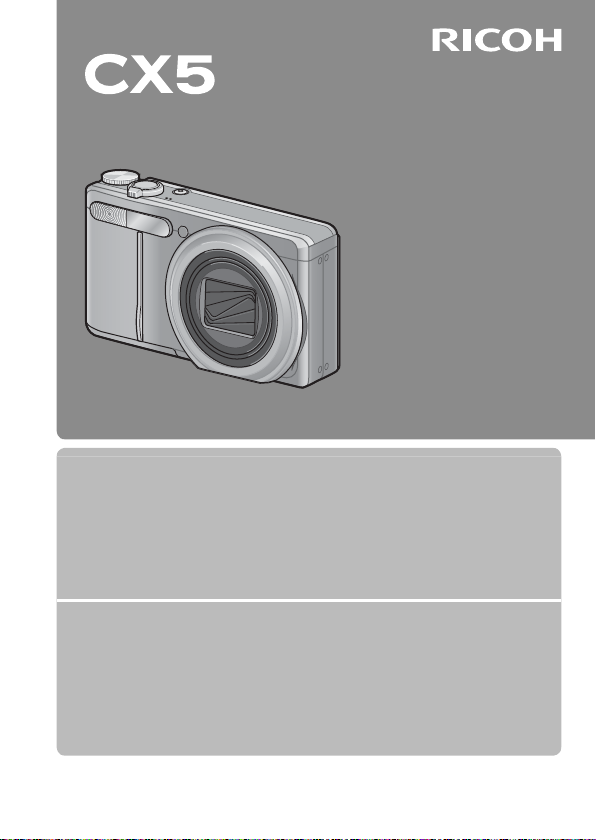
Manuale d’istruzioni della fotocamera
Il numero di serie di questo
prodotto è riportato sul lato
inferiore della fotocamera.
Operazioni di base
Se è la prima volta che si utilizza la fotocamera, iniziare la lettura da questo
capitolo.
Questa sezione fornisce una panoramica generale sulle procedure di
accensione della fotocamera, di ripresa e di riproduzione delle immagini.
Operazioni di livello avanzato
Questo capitolo è utile per acquisire ulteriori informazioni in merito alle varie
funzioni della fotocamera.
Questa sezione fornisce informazioni più dettagliate sulle funzioni di ripresa e
di riproduzione delle immagini, oltre a informazioni su come personalizzare le
impostazioni della fotocamera, stampare le immagini e utilizzare la fotocamera
con un computer.
La batteria ricaricabile deve essere caricata prima dell’uso. La batteria non è carica al
momento dell’acquisto.
Page 2
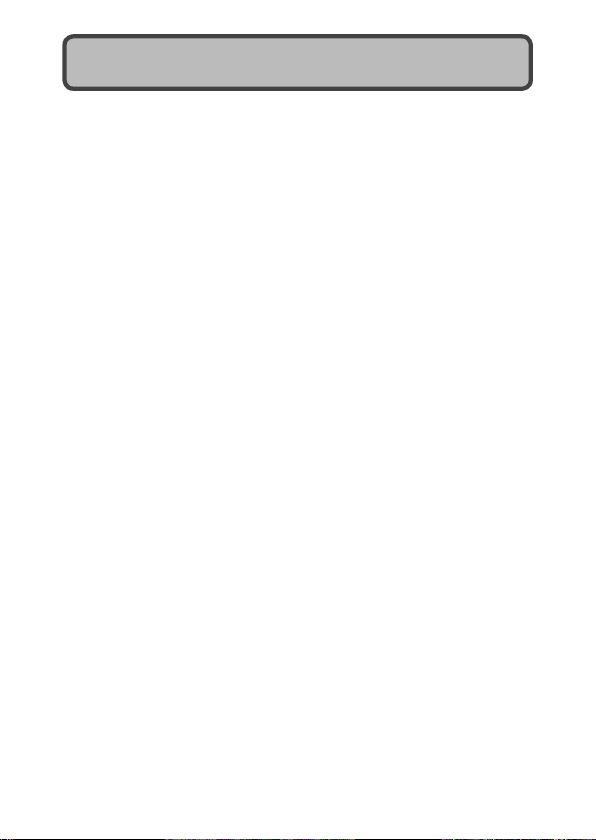
Prefazione
Questo manuale fornisce informazioni sulle funzioni di ripresa e di riproduzione di
questa fotocamera, oltre a note di attenzione sull’impiego. Per utilizzare al meglio le
funzioni dell’apparecchio, leggere innanzi tutto a fondo questo manuale. Mantenerlo
quindi a portata di mano per farvi rapido riferimento in caso di necessità.
Precauzioni di sicurezza
Prova di ripresa Prima di usare la fotocamera realmente, eseguire alcune riprese di prova in modo da
Copyright È proibita la riproduzione o l’alterazione dei documenti, delle riviste, delle musiche e degli
Esenzione da
responsabilità
Garanzia Questo apparecchio è stato costruito secondo le specifiche locali e la relativa garanzia
Interferenze radio
© 2011 RICOH CO., LTD. Tutti i diritti riservati. È vietata la riproduzione di questo manuale in parte o per
intero, senza previo consenso scritto da parte di Ricoh. Ricoh si riserva il diritto di cambiare i contenuti del
presente in qualsiasi momento e senza preavviso.
Ricoh ha fatto quanto possibile per assicurare l’accuratezza delle informazioni contenute in questo manuale. Se,
tuttavia, si dovessero notare errori od omissioni, si prega di comunicarceli all’indirizzo indicato sul retrocopertina.
Microsoft, Windows, Windows Vista®, Windows 7™, e Internet Explorer sono marchi registrati di Microsoft
Corporation negli Stati Uniti e in altri paesi. Macintosh e Mac OS sono marchi registrati di Apple Inc. negli
Stati Uniti e in altri paesi. Adobe, il logo Adobe e Adobe Reader sono marchi commerciali di Adobe Systems
Incorporated. MediaBrowser™ è un marchio commerciale di Pixela Corporation.
HDMI, il logo HDMI e High-Definition Multimedia Interface sono marchi o marchi registrati di
HDMI Licensing LLC.
Eye-Fi, il logo Eye-Fi e Eye-Fi Connected sono marchi registrati di Eye-Fi, Inc.
PhotoSolid ® è un marchio registrato di Morpho, Inc.
Tutti gli altri marchi commerciali menzionati nel presente sono di proprietà dei rispettivi titolari.
A garanzia di un utilizzo sicuro della fotocamera, prima dell’uso leggere
accuratamente le precauzioni sulla sicurezza.
verificare che funzioni correttamente.
altri materiali protetti da copyright per scopi diversi da quelli personali e domestici nonché
per altri scopi similarmente limitati senza avere ottenuto l’autorizzazione del detentore del
copyright stesso.
Ricoh Co., Ltd. non si assume alcuna responsabilità per problemi riguardanti la registrazione
o la riproduzione di immagini causati dal malfunzionamento di questo prodotto
è valida solamente nel Paese ove l’acquisto è stato effettuato. In caso di guasti o di
malfunzionamenti che si verificassero all’estero, il costruttore non si assume alcuna
responsabilità di eseguire le relative riparazioni in loco, né i costi per esse sostenuti.
L’impiego di questo apparecchio nelle vicinanze di altri apparati elettronici può influenzare
negativamente le sue prestazioni nonché quelle degli altri dispositivi. In particolare, l’impiego
della fotocamera in prossimità di apparecchi radio o televisivi può generare interferenze. Al
verificarsi di interferenze, osservare quindi le seguenti procedure:
•
Spostare la fotocamera il più lontano possibile da apparecchi TV e radio o da altri dispositivi.
• Riorientare l’antenna dell’apparecchio TV o radio.
• Alimentare i dispositivi attraverso prese di rete separate.
Ricoh Co., Ltd.
.
1
Page 3
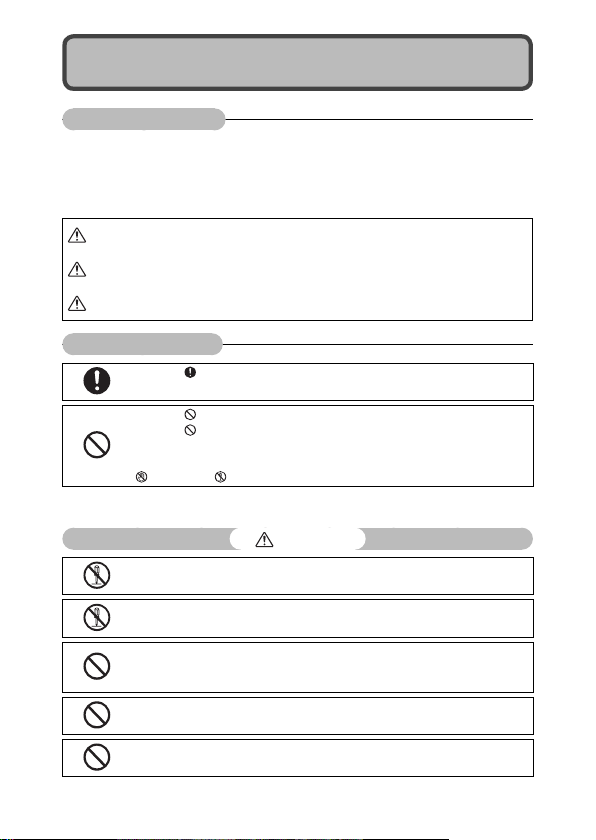
Norme di sicurezza
Simboli di allarme
In tutto il presente manuale di istruzione e sul prodotto sono utilizzati
vari simboli al fine di prevenire danni fisici a voi o a terzi e alla proprietà. I
simboli e il loro significato sono illustrati qui sotto. Osservare le seguenti
norme per un utilizzo sicuro dell’apparecchio.
Pericolo
Allarme
Attenzione
Esempi di allarme
Osservare le seguenti norme per un utilizzo sicuro dell’apparecchio.
Questo simbolo indica un possibile pericolo mortale imminente o una
grave lesione se ignorato o affrontato in modo errato.
Questo simbolo indica che se le istruzioni vengono ignorate o eseguite
in modo non corretto, ciò può provocare la morte o lesioni gravi.
Questo simbolo indica che se le istruzioni vengono ignorate o eseguite
in modo non corretto, ciò può provocare lesioni o danni fisici.
Il simbolo indica azioni che occorre eseguire.
Il simbolo indica azioni proibite.
può comparire assieme ad altri simboli per indicare che una
Il simbolo
determinata azione è vietata.
●
Esempi
Non toccare Non smontare
Pericolo
●
Non cercare di smontare, riparare o alterare l’apparecchio da soli. La circuiteria ad
alta tensione dell’apparecchio rappresenta un grave pericolo di natura elettrica.
●
Non cercare di smontare, alterare o saldare direttamente la batteria.
●
Non gettare la batteria nel fuoco, non cercare di riscaldarla, non usarla in un
ambiente ad alta temperatura, per es. vicino ad un fuoco o dentro ad una
macchina, o abbandonarla. Non gettarla in acqua o nel mare, né bagnarla.
●
Non cercare di forare la batteria con un ago, colpirla con un martello, calpestarla,
farla cadere né sottoporla ad un forte impatto.
●
Non utilizzare una batteria molto difettosa o deformata.
2
Page 4
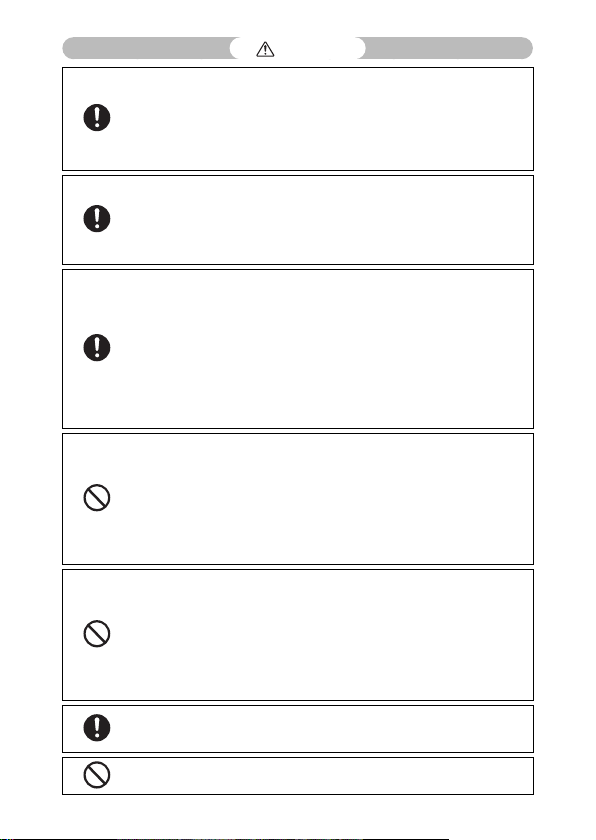
Allarme
●
In caso di anomalie di funzionamento, ad esempio se la fotocamera fa fumo
o produce odori strani, spegnere immediatamente la fotocamera. Estrarre la
batteria il prima possibile, stando attenti ad evitare scosse elettriche o ustioni.
Se l’apparecchio è alimentato dalla presa di rete casalinga, assicurarsi di aver
staccato il cavo di alimentazione dalla presa per evitare incendi o pericoli
di natura elettrica. Interrompere subito l’utilizzo dell’apparecchio in caso di
malfunzionamento. Contattare il centro di assistenza più vicino il prima possibile.
●
Spegnere subito l’apparecchio se vi penetrano oggetti metallici, acqua, liquidi o altri
oggetti estranei. Estrarre la batteria non appena possibile, stando attenti ad evitare
scosse elettriche o ustioni. Se l’apparecchio è alimentato dalla presa di rete casalinga,
assicurarsi di aver staccato il cavo di alimentazione dalla presa per evitare incendi o
pericoli di natura elettrica. Interrompere subito l’utilizzo dell’apparecchi in caso di
malfunzionamento. Contattare il centro di assistenza più vicino il prima possibile.
●
Evitare ogni contatto con i cristalli liquidi presenti all’interno del display, se questo
si dovesse danneggiare. Seguire le misure di emergenza qui sotto nelle seguenti
circostanze.
• PELLE: se uno qualunque dei cristalli liquidi dovesse entrare a contatto con la
pelle, rimuoverlo e sciacquare accuratamente l’area interessata con dell’acqua,
quindi lavarla bene con del sapone.
• OCCHI: se entra negli occhi, lavarli con acqua pulita per almeno 15 minuti e
cercare subito un medico.
• INGESTIONE: in caso di ingestione dei cristalli liquidi, sciacquare la bocca
accuratamente con acqua. Far bere all’infortunato molta acqua e indurla a
vomitare. Cercare subito un medico.
●
Seguire queste precauzioni per impedire che la batteria perda liquido, si
surriscaldi, si incendi o esploda.
Non utilizzare batterie diverse da quelle raccomandate specificatamente per l’apparecchio.
•
• Non trasportare né conservare l’apparecchio insieme ad oggetti metallici come
penne a sfera, collane, monete, forcine per capelli ecc.
• Non mettere la batteria in un contenitore a microonde o ad alta pressione.
• Se si nota una fuoriuscita del liquido della batteria, uno strano odore, un
cambiamento di colore ecc. durante l’utilizzo o il ricaricamento, togliere subito la
batteria dalla fotocamera e tenerla lontano dal fuoco.
●
Osservare le seguenti istruzioni per prevenire incendi, scosse elettriche o
danneggiamenti dovuti al caricabatterie.
• Usare soltanto la tensione di alimentazione indicata. Evitare inoltre di utilizzare
spine multiple e cavi di prolunga.
Non danneggiare, mettere insieme né alterare i cavi di alimentazione. Inoltre non
•
sistemare oggetti pesanti sopra ai cavi di alimentazione né tirarli o piegarli con forza.
•
Non collegare o scollegare la spina elettrica con le mani bagnate. Afferrare sempre
saldamente la spina elettrica (non il cavo) quando la si scollega dalla presa di corrente.
• Non coprirla durante la carica.
●
Tenere la batteria e la scheda di memoria SD utilizzate in questo apparecchio fuori
dalla portata dei bambini per evitare che la ingeriscano accidentalmente. Ingerire
le batterie è dannoso per gli esseri umani. Se le ingoiano, cercare subito un medico.
●
Tenere questo apparecchio fuori dalla portata dei bambini.
3
Page 5
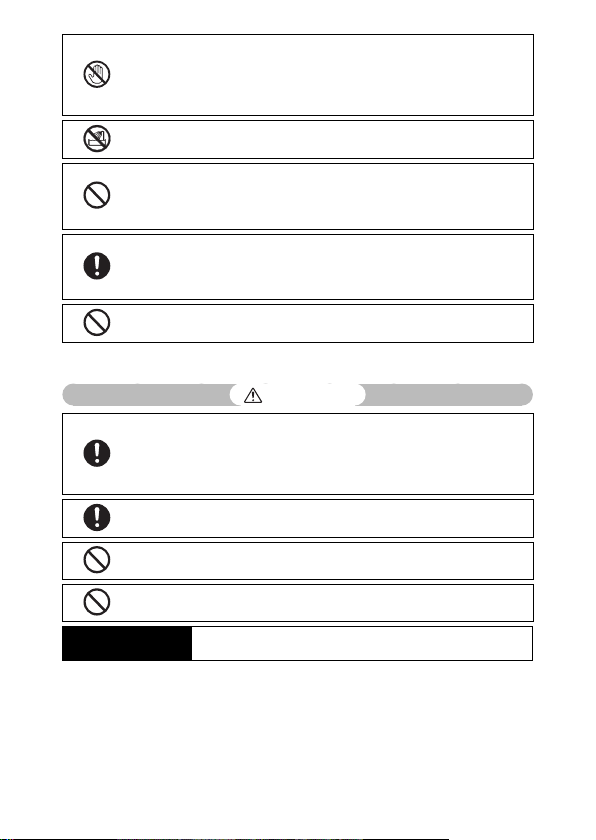
●
Non toccare i componenti interni dell’apparecchio se fuoriescono in seguito a
cadute o danneggiamenti. La circuiteria ad alta tensione dell’apparecchio può
provocare una scossa elettrica. Estrarre la batteria il prima possibile, stando attenti
ad evitare scosse elettriche o ustioni. Portare l’apparecchio al rivenditore o centro
assistenza più vicino, se è difettoso.
●
Non utilizzare l’apparecchio in luoghi dove possa venire a contatto con acqua,
perché ciò potrebbe provocare incendi o scosse elettriche.
●
Non utilizzare l’apparecchio vicino a gas infiammabili, benzine, diluenti o
sostanze simili per evitare esplosioni, incendi o ustioni.
●
Non utilizzare l’apparecchio in luoghi in cui il suo utilizzo sia limitato o proibito
perché può provocare disastri o incidenti.
●
Eliminare la polvere che si accumula sulla spina elettrica passando un panno
perché può provocare incendi.
●
Usare soltanto gli adattatori CA specificati nelle prese elettriche di casa. Altri
adattatori possono esporre al rischio di incendi, scosse elettriche o lesioni.
●
Per evitare incendi, scosse elettriche o lesioni, non utilizzare l’adattatore CA con i
trasformatori elettronici in commercio nei viaggi all’estero.
Osservare le seguenti norme per un utilizzo sicuro dell’apparecchio.
Attenzione
●
Il contatto con il fluido che fuoriesce da una batteria può provocare ustioni. Se
una parte del vostro corpo entra a contatto con una batteria difettosa, lavare
subito la zona con acqua. (Non usare sapone.)
Se la batteria inizia a perdere, toglierla immediatamente dall’apparecchio e
strofinare a fondo il vano batterie prima di sostituirla con una nuova.
●
Inserire i cavi di alimentazione saldamente nelle prese elettriche. I cavi lenti
possono provocare incendi.
●
Non lasciare che la fotocamera si bagni. Inoltre non utilizzarla con le mani
bagnate. In entrambi i casi si corre il rischio di scosse elettriche.
●
Non utilizzare il flash per fotografare i conducenti delle vetture, poiché
potrebbero perdere il controllo provocando incidenti.
Avvertenze di sicurezza
per gli accessori
Prima di utilizzare i prodotti opzionali, leggere attentamente le
istruzioni fornite insieme ad essi.
4
Page 6
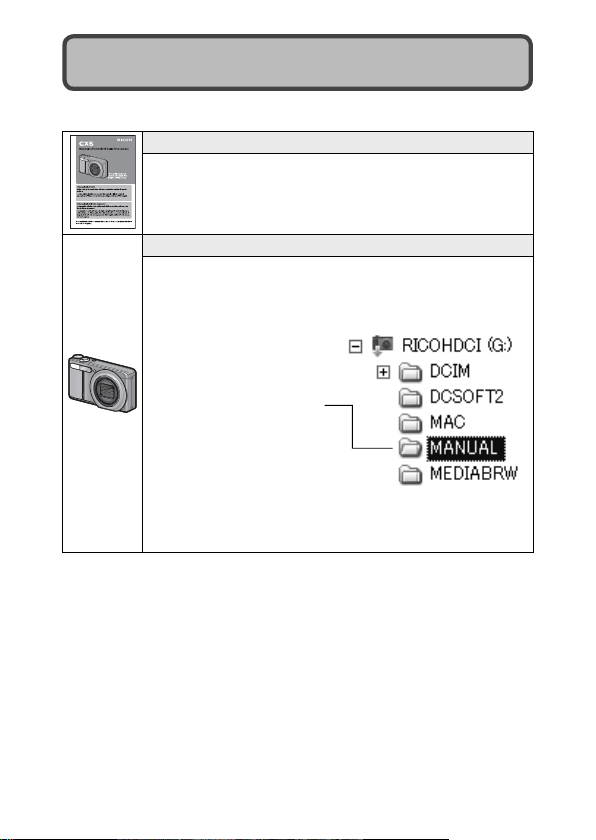
Uso dei manuali
Insieme alla fotocamera CX5 vengono forniti i seguenti due manuali.
“Manuale d’istruzioni della fotocamera” (questo manuale)
In questo manuale sono illustrate le procedure d’impiego e le
funzioni della fotocamera. Inoltre, è descritta la procedura di
installazione dei programmi sul computer.
“Guida dell’utente al software” (file PDF)
Questa guida contiene informazioni sulle procedure di
trasferimento delle immagini dalla fotocamera al computer.
La “Guida dell’utente al software” si trova nella cartella
[MANUAL] della memoria interna della fotocamera.
È disponibile una “Guida
dell’utente al software” per
ogni lingua.
Per copiare la Guida dell’utente sul computer, collegare la
fotocamera al computer mediante il cavo USB in dotazione.
Per ulteriori informazioni vedere p.123.
La memoria interna della fotocamera comprende inoltre il software
“MediaBrowser” per la visualizzazione e la modifica (solo Windows). È
possibile scaricare le informazioni sull’uso di MediaBrowser dalla “Guida”
in linea. Per ulteriori informazioni su MediaBrowser, contattare il Centro di
Assistenza clienti utilizzando i recapiti sotto riportati.
Nord America (Stati Uniti) TEL: (Numero verde) +1-800-458-4029
Europa
Regno Unito, Germania,
Francia e Spagna: TEL: (Numero verde) +800-1532-4865
Altri paesi: TEL: +44-1489-564-764
Asia TEL: +63-2-438-0090
Cina TEL: +86-21-5385-3786
Orario di lavoro: 9:00 - 17:00
5
Page 7
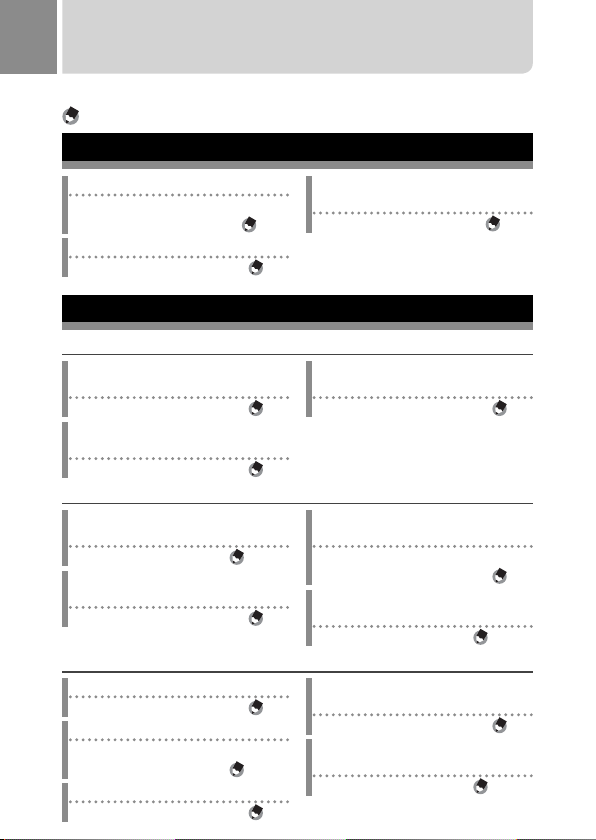
Indice breve: Domande e Risposte
5: Per informazioni sulle impostazioni della fotocamera consultare queste pagine
: Per le spiegazioni delle caratteristiche della fotocamera consultare queste pagine
Primi passi
Come si imposta l’orologio?
Impostazione dell’orologio
p.28, 109; p.114
5
Come si carica la batteria?
Caricamento della batteria p.26
5 Fare fotografie
Fotografia “inquadra e scatta”
La fotocamera è in grado di stabilire
automaticamente le impostazioni?
Modo di ripresa Auto
La fotocamera è in grado di abbinare le
impostazioni alla scena?
Modo Scena
Prevenzione dell’effetto sfuocato
p.62; p.59
5
La messa a fuoco è in grado di rilevare i
soggetti in movimento?
Subject tracking AF 5 p.78; p.80, 86
La messa a fuoco è in grado di rispondere
ai soggetti in movimento?
Pre-AF
Fotografia creativa
p.78; p.80
5
Come si possono scattare i primi piani?
Modo Macro
Come si possono scattare scene ad alto contrasto?
Doppio scatto in gamma dinamica
Come si può creare l’effetto flou?
6
Effetto flou
5
p.69;
5
p.69; p.68
5
5
p.30
p.34
p.68, 70
Come si formatta la memoria interna o
una scheda di memoria?
Formattazione 5 p.24, 109; p.110
La fotocamera è in grado di identificare
automaticamente la scena?
Modo Scena Auto
5
p.38
Come si può evitare l’effetto sfuocato
causato dal tremolio della fotocamera?
Correzione vibrazione fotocamera
5
p.78;
p.84
Come si può evitare l’effetto sfuocato in
caso di tempi di posa lenti?
Sensibilità ISO
p.78; p.84, 92
5
È possibile scattare foto che sembrano essere
state scattate con una fotocamera giocattolo?
Fotocamera giocattolo 5 p.69; p.68
È possibile scattare immagini che
sembrano miniature?
Formato ridotto 5 p.69; p.68, 71
Page 8
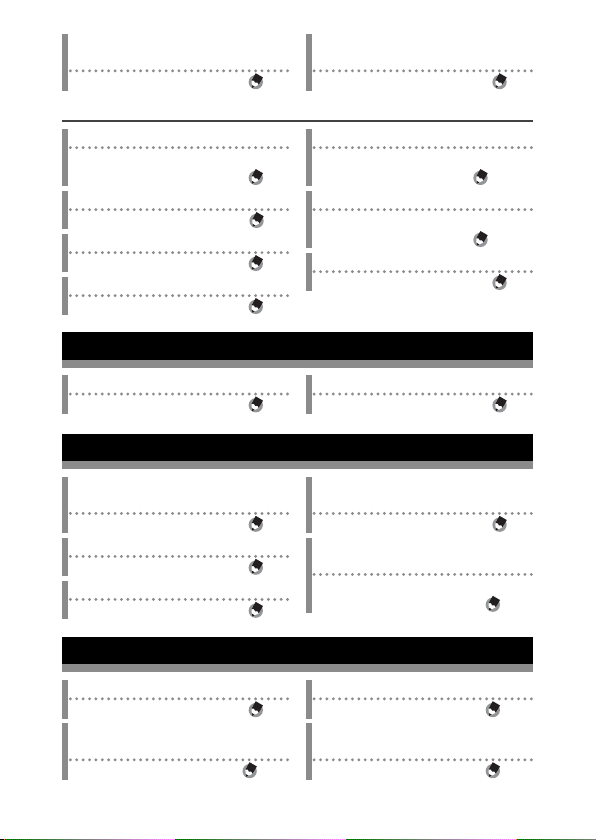
È possibile scattare foto ad alto contrasto
in bianco e nero?
Alto contrasto B&N 5 p.69; p.68
Impostazioni avanzate
Come posso scattare foto in formati differenti?
Qualità/Dimensione immagine
5
p.78;
Come si scattano foto monocromatiche?
Impostazioni immagine 5 p.78; p.81
Come si riducono i disturbi dell’immagine?
Riduzione disturbi
p.78; p.82
5
Come si stampa la data sulle foto?
Stampa Data
p.78; p.84
5
3 Filmati
Come si può usare il colore in modo
creativo?
Processo incrociato 5 p.69; p.68
Come si regola l’esposizione?
Compensazione esposizione
p.79
Come si compensano le sorgenti di luce colorate?
Bilanciamento bianco
È possibile scattare più foto con un solo scatto?
Modo Continuo
5
5
p.78;
p.78;
5
p.84, 90
p.84, 91
p.65; p.64
Come si registrano i filmati?
Modalità Filmato
5
p.73
6 Riproduzione
È possibile creare copie ridimensionate
delle foto?
Ridimensiona
p.93; p.94
5
Come si eliminano le foto indesiderate?
Eliminazione dei file
5
p.42
Come si guarda la proiezione di diapositive?
Proiezione Diapositive 5 p.93; p.95
Var ie
Come si può impedire lo scatto del flash?
Uso del flash
5
p.35
Come si può impedire l’emissione del
segnale acustico?
Impostazioni volume
5
p.109;
p.111
Come si guardano i filmati?
Visualizzazione di filmati 5 p.74
È possibile proteggere immagini
dall’eliminazione accidentale?
Protezione
È possibile visualizzare le mie
p.93, 104; p.95
5
immagini in
a TV?
Visualizzazione delle immagini sulla TV
p.107
È possibile copiare le immagini su un computer?
Trasferimento di immagini p.123
È possibile stampare le immagini senza
computer?
Stampa diretta p.118
7
Page 9
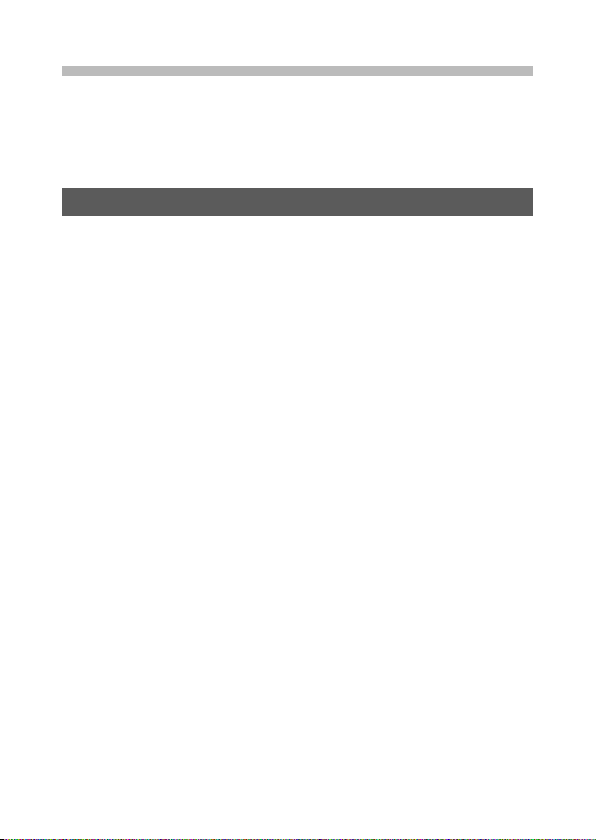
Sommario
Prefazione ................................................................................................................ 1
Norme di sicurezza ...............................................................................................2
Uso dei manuali .....................................................................................................5
Indice breve: Domande e Risposte .................................................................6
Sommario ................................................................................................................ 8
Operazioni di base 13
Contenuto della confezione............................................................................14
Accessori opzionali .....................................................................................................................14
Utilizzo del selettore e dei tasti ......................................................................15
Come utilizzare il selettore di modalità .........................................................................15
Come utilizzare il tasto ADJ./OK .........................................................................................16
Denominazione dei componenti ..................................................................17
Display ....................................................................................................................19
Operazioni preliminari ......................................................................................23
Informazioni sulla batteria .....................................................................................................23
Informazioni sulla scheda di memoria SD (disponibile in commercio) .....24
Caricamento della batteria ricaricabile ..........................................................................26
Inserimento della batteria ricaricabile e della scheda di memoria SD ....... 27
Accensione e spegnimento ..................................................................................................28
Impostazioni della lingua, data e ora .............................................................................. 28
Procedure di base per la ripresa ....................................................................30
Ripresa con il Modo ripresa Auto (fuoco e scatto) ..................................................30
Uso della funzione Zoom ....................................................................................................... 33
Riprese di soggetti a distanza ravvicinata (macro) .................................................34
Uso del flash....................................................................................................................................35
Uso dell’autoscatto .....................................................................................................................37
Ripresa in modo scena Auto ................................................................................................38
Riproduzione delle immagini .........................................................................39
Visualizzazione delle immagini ........................................................................................... 39
Visualizzazione miniature ....................................................................................................... 39
Ingrandimento delle immagini...........................................................................................41
Eliminazione dei file ...........................................................................................42
Eliminazione di file o tutti i file ............................................................................................42
Eliminazione di diversi file ...................................................................................................... 43
Modifica della visualizzazione con il tasto DISP. ......................................45
Informazioni sulla funzione di controllo elettronico dell’orizzontalità .......48
Informazioni sulla visualizzazione dell’istogramma ............................................... 50
8
Page 10
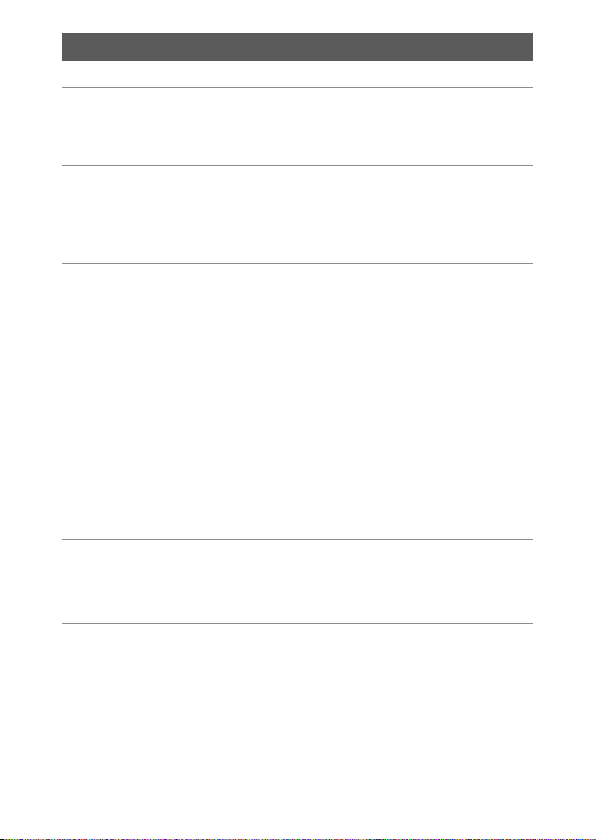
Operazioni di livello avanzato 51
Funzioni del tasto ADJ. 52
1
Selezione delle opzioni del menu di ripresa assegnate
al tasto ADJ./OK ......................................................................................................................52
Spostamento puntatore AE/AF .......................................................................................... 53
Uso del tasto Fn (Funzione) 55
2
Assegnazione di un ruolo al tasto Fn ...........................................................56
Spostamento del puntatore AF per le riprese macro ........................................... 56
Blocco dell’esposizione ............................................................................................................57
Selezione di un’impostazione di messa a fuoco ...................................................... 58
Tipi di modalità di ripresa 59
3
Modo Scena (
Uso della modalità di correzione obliquità ................................................................. 63
Modo Continuo (R) .........................................................................................64
Scatto di foto nel modo Continuo ....................................................................................65
M-Cont + (10M) ............................................................................................................................ 66
M-Cont + (2M) ............................................................................................................................... 67
Vel Cont (Bassa)/Vel Cont (Alta) .......................................................................................... 67
Modalità scatto creativo (X) .........................................................................68
Scatto di fotografie nella Modalità scatto creativo .................................................69
Doppio scatto in gamma dinamica ................................................................................ 70
Ripresa in modo miniaturizzazione .................................................................................. 71
+ Ripresa normale ....................................................................................................................... 72
Modalità Filmato (3) ........................................................................................73
Registrazione di filmati ............................................................................................................. 73
Funzioni di riproduzione 74
4
Riproduzione di filmati .....................................................................................74
Riproduzione di file MP .....................................................................................74
Esportazione di file MP ............................................................................................................. 76
Menu di ripresa 78
5
Uso del menu .......................................................................................................78
Opzioni del menu di ripresa ............................................................................79
Estensione gamma dinamica .........................................................................................79
Opzioni Effetto flou ...............................................................................................................79
Tonalità .........................................................................................................................................79
Vignettatura ..............................................................................................................................79
Colore giocattolo ................................................................................................................... 79
+ Ripresa normale ................................................................................................................. 79
Qualità/Dimensione immagine .................................................................................... 79
Formato Video .........................................................................................................................80
) ..........................................................................................59
W
9
Page 11
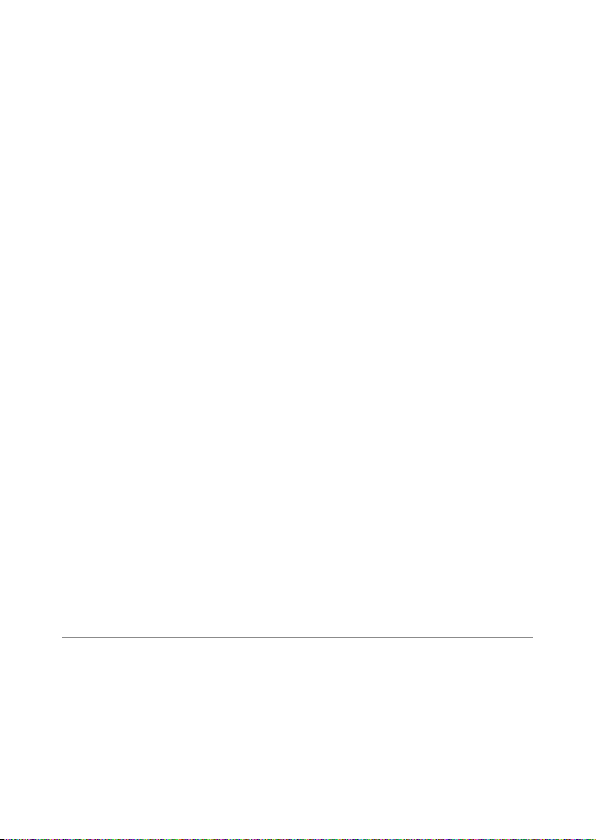
Densità .........................................................................................................................................80
Formato .......................................................................................................................................80
Fuoco .............................................................................................................................................80
Pre-AF ............................................................................................................................................80
Misurazione esposimetrica .............................................................................................. 81
Impostazioni immagine.....................................................................................................81
Super risoluzione ...................................................................................................................82
Riduzione disturbi .................................................................................................................82
Compensaz. Esposiz. Flash ...............................................................................................82
Bracketing automatico ....................................................................................................... 82
Tempo di esposizione lungo .......................................................................................... 82
Autoscatto Personalizzato ................................................................................................83
Riprese intervallate ...............................................................................................................83
Correz. vibraz. fotocamera ................................................................................................84
Limite tempo lungo .............................................................................................................84
Stampa Data .............................................................................................................................84
Compensazione esposizione .........................................................................................84
Bilanciamento bianco ......................................................................................................... 84
Sensibilità ISO ...........................................................................................................................85
ISO massima per ISO Auto ...............................................................................................85
Ripristina impostazioni predefinite .............................................................................85
Fuoco ..................................................................................................................................................86
Subject Tracking AF ..............................................................................................................86
AF Punti Mult. ...........................................................................................................................86
Messa a fuoco manuale (MF) .........................................................................................87
Bracketing automatico .............................................................................................................88
Bracketing automatico ....................................................................................................... 88
Bracketing del bilanciamento bianco (WB-BKT) ................................................88
Bracketing colore (CL-BKT) ..............................................................................................89
Bracketing messa a fuoco (BKT M. FUOCO)........................................................... 89
Compensazione esposizione ............................................................................................... 90
Bilanciamento bianco ............................................................................................................... 91
Manuale .......................................................................................................................................92
Sensibilità ISO ................................................................................................................................92
Menu di riproduzione 93
6
Uso del menu .......................................................................................................93
Opzioni del menu di riproduzione ...............................................................94
Impostazione Funzione Contrassegno .................................................................... 94
Visualizzazione Funzione Contrassegno..................................................................94
Esporta foto ............................................................................................................................... 94
Ridimensiona ............................................................................................................................94
Ritaglia ..........................................................................................................................................94
Compensazione Livello ......................................................................................................94
Compensazione Bilanciamento Bianco ................................................................... 94
10
Page 12
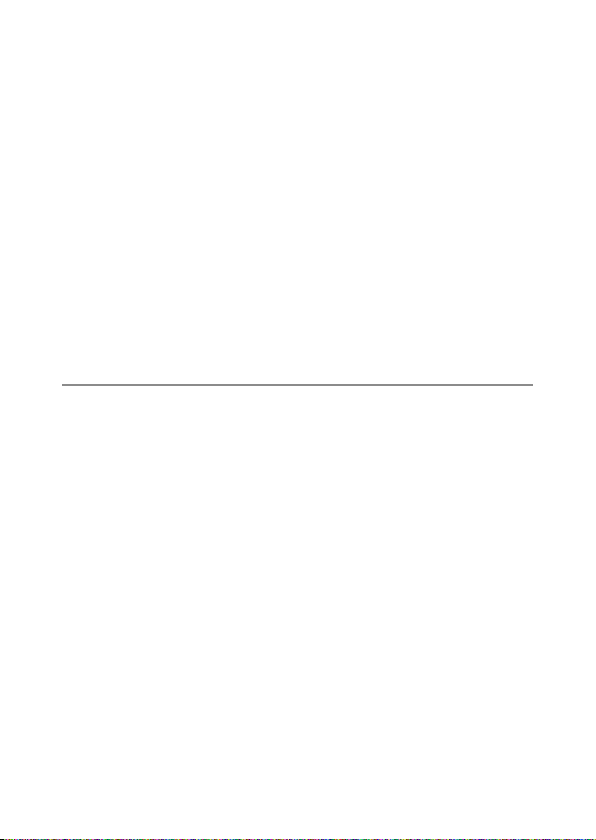
Correzione Obliquità ...........................................................................................................94
Cambia punto griglia ..........................................................................................................94
Protezione ..................................................................................................................................95
Proiezione Diapositive ........................................................................................................ 95
Copia da memoria interna a scheda..........................................................................95
DPOF ..............................................................................................................................................95
Recuperare File ........................................................................................................................95
Impostazione Funzione Contrassegno .......................................................................... 96
Impostazione/cancellazione di un file alla volta ................................................ 96
Impostazione/cancellazione di più file contemporaneamente ............... 96
Ritaglia ................................................................................................................................................97
Compensazione Livello ........................................................................................................100
Correzione automatica delle immagini ................................................................ 100
Correzione manuale delle immagini ...................................................................... 100
Compensazione Bilanciamento Bianco ......................................................................102
Correzione Obliquità .............................................................................................................. 103
Protezione .....................................................................................................................................104
DPOF ................................................................................................................................................ 106
Visualizzazione delle immagini sulla TV ..................................................107
Menu di impostazione 109
7
Uso del menu ....................................................................................................109
Opzioni del menu di impostazione ........................................................... 110
Formatta [Card] .................................................................................................................... 110
Formatta [Memoria interna] .........................................................................................110
Luminosità LCD ....................................................................................................................110
Reg. Impost. ............................................................................................................................ 110
Zoom Graduale .................................................................................................................... 110
Impost. Tasto Fn ................................................................................................................... 110
Tasto ADJ. Impostazione 1–4.......................................................................................111
Luce Ausiliaria AF ................................................................................................................ 111
Suoni operativi .....................................................................................................................111
Impostazioni volume........................................................................................................ 111
Tempo conferma LCD ......................................................................................................111
Spegnimento automatico ............................................................................................. 111
Oscuramento Auto LCD ................................................................................................. 112
Immagine Zoom Digitale .............................................................................................. 112
Impostazione Livello ......................................................................................................... 112
Opzioni griglia guida ........................................................................................................ 112
Funzione Guida .................................................................................................................... 112
Riquadro informaz. di scatto ........................................................................................ 112
Distanza minima ..................................................................................................................113
Rotazione Auto..................................................................................................................... 113
Disp. saturazione del bianco ........................................................................................ 113
N. sequenza card ................................................................................................................. 113
11
Page 13
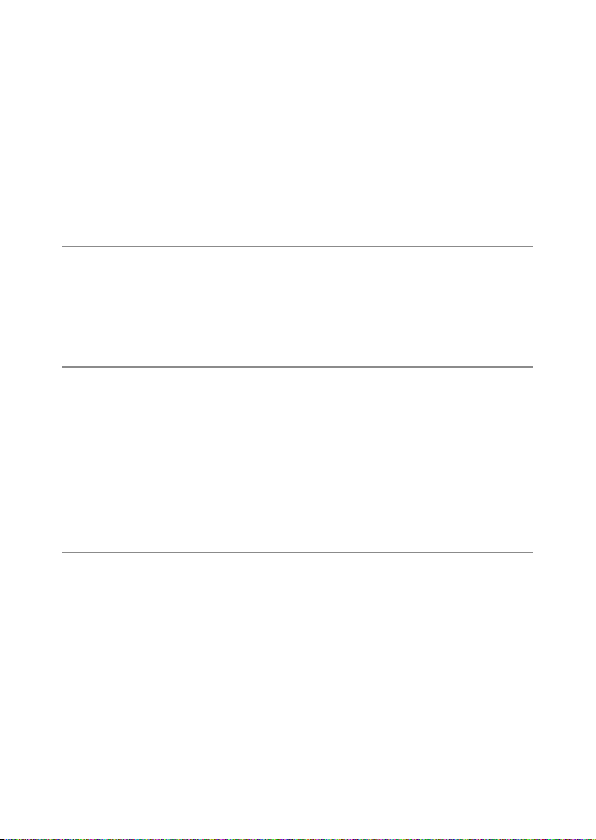
Collegamento tipo USB .................................................................................................. 113
Impostazioni Data .............................................................................................................. 114
Language/N *
Modo Uscita Video *
Uscita HDMI ............................................................................................................................ 114
Modo Sospensione ............................................................................................................ 114
Verifica versione firmware ............................................................................................. 114
Impostazioni di connessione Eye-Fi *
Visualizza connessione Eye-Fi *
Reg. Impost. .................................................................................................................................115
Immagine Zoom Digitale .................................................................................................... 117
Stampa Diretta 118
8
1
............................................................................................................. 114
1
....................................................................................................... 114
2
.................................................................. 114
2
................................................................................ 114
Funzione di stampa diretta ..........................................................................118
Collegamento della fotocamera alla stampante .................................. 118
Stampa di immagini fisse .............................................................................. 119
Stampa di una sola immagine o di tutte le immagini ....................................... 119
Stampa di più im magini fisse ..........................................................................................122
Trasferimento di immagini al computer 123
9
Windows..............................................................................................................123
Requisiti di sistema per usare il software incorporato .......................................123
Installazione del software .................................................................................................... 124
Copia di immagini sul computer .................................................................................... 128
Macintosh ........................................................................................................... 130
Requisiti di sistema per usare il software incorporato .......................................130
Copia di immagini sul computer .................................................................................... 131
Uso del visualizzatore di immagini MP ....................................................................... 132
Installazione del software .................................................................................................... 132
Appendici 134
10
Risoluzione dei problemi ..............................................................................134
Messaggi di errore ...................................................................................................................134
Risoluzione dei problemi della fotocamera ............................................................. 135
Impostazioni disponibili ................................................................................ 140
Caratteristiche tecniche .................................................................................144
Numero di immagini memorizzabili ......................................................... 147
Impostazioni predefinite/funzioni ripristinate ai valori predefiniti
in seguito allo spegnimento della fotocamera ................................ 149
Uso della fotocamera all’estero ................................................................... 151
Precauzioni per l’utilizzo ...............................................................................151
Manutenzione e Custodia .............................................................................153
Servizio postvendita .......................................................................................154
Indice .................................................................................................................... 156
12
Page 14
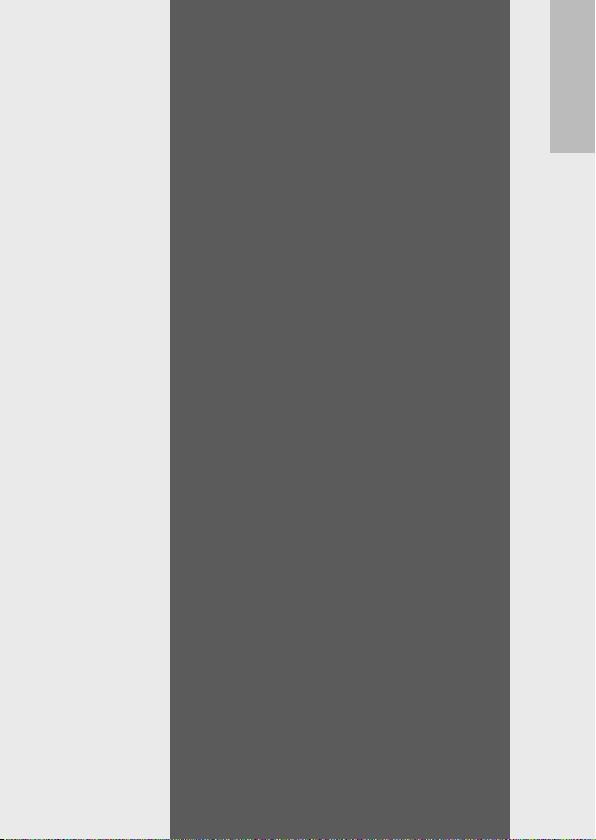
Operazioni di
base
Se è la prima volta che
si utilizza la fotocamera,
iniziare la lettura da questo
capitolo.
Contenuto della confezione ................14
Utilizzo del selettore e dei tasti ...........15
Denominazione dei componenti .........17
Display .................................................19
Operazioni preliminari ........................23
Procedure di base per la ripresa ..........30
Riproduzione delle immagini ..............39
Eliminazione dei file ............................42
Modifica della visualizzazione con il
tasto DISP. ......................................45
Page 15
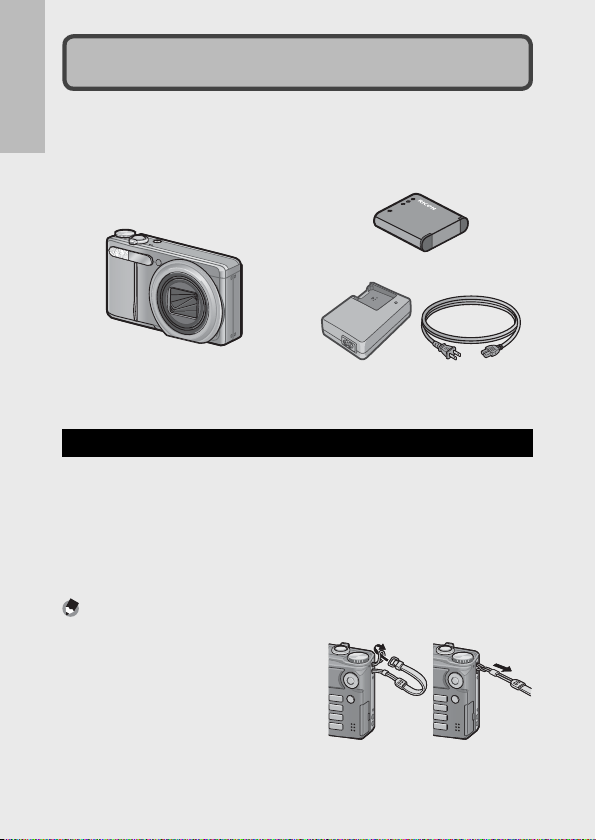
Contenuto della confezione
Aprire la confezione e verificare che non manchi nulla.
* L’aspetto esteriore dei componenti potrebbe differire dalle riproduzioni
riportate di seguito.
Se è la prima volta che si utilizza la fotocamera, iniziare la lettura da questo capitolo.
• CX5
Il numero di serie è riportato sul
lato inferiore della fotocamera.
• Batteria ricaricabile
• Caricabatterie
• Cavo USB
• Cavo AV
• Cinghia a mano
• Garanzia
• Manuale d’istruzioni della
fotocamera
Accessori opzionali
• Custodia morbida (SC-90)
Custodia morbida per proteggere
la fotocamera.
• Batteria ricaricabile (DB-100)
• Caricabatterie (BJ-10)
Nota -------------------------------------------------------------------------------------
Fissaggio della cinghia a mano/tracolla
Inserire l’estremità piccola della cinghia
a mano nell’apposito occhiello e legarla.
Rimuovere l’estremità della tracolla
dalla fibbia e fissarla come mostrato
nell’illustrazione.
• Per informazioni aggiornate sugli
accessori opzionali, visitare il sito Web di Ricoh (http://www.ricohpmmc.com/).
.
• Cavo HDMI (HC-1)
Utilizzato per collegare la
fotocamera a una televisione
compatibile con HDMI.
• Tracolla (ST-2)
Tracolla con due ganci con il logo
RICOH.
14
Page 16
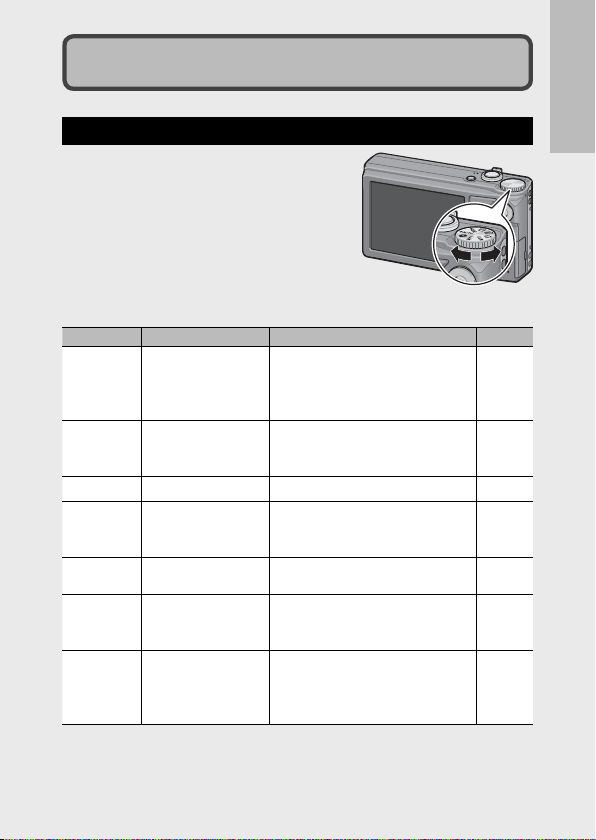
Utilizzo del selettore e dei tasti
Come utilizzare il selettore di modalità
Come utilizzare il selettore di modalità
Il selettore di modalità consente di
impostare la modalità desiderata prima di
scattare foto o registrare filmati.
Simboli e descrizioni delle modalità del selettore
Simbolo Funzione Descrizione Rif.
T, U
W
S
Modo di ripresa Auto La fotocamera imposta
5
Modalità Le mie
impostazioni
Modalità Filmato Permette di registrare filmati. p.73
3
Modo Continuo Questo modo consente di
R
Modalità scatto
X
creativo
Modo Scena Permette di scattare utilizzando le
Modo Scena Auto La fotocamera seleziona
automaticamente il diaframma e il
tempo di apertura ottimali in base
alle caratteristiche del soggetto.
La fotocamera consente di scattare
con le impostazioni registrate in
[Reg. Impost.].
fotografare utilizzando varie
funzioni di scatto a raffica
Scatta utilizzando diversi effetti. p.68
impostazioni ottimali per la scena
da riprendere.
automaticamente il modo scena
ottimale per fotografie semplici del
tipo “inquadra e scatta”.
Se è la prima volta che si utilizza la fotocamera, iniziare la lettura da questo capitolo.
p.30
p.115
p.64
p.59
p.38
15
Page 17
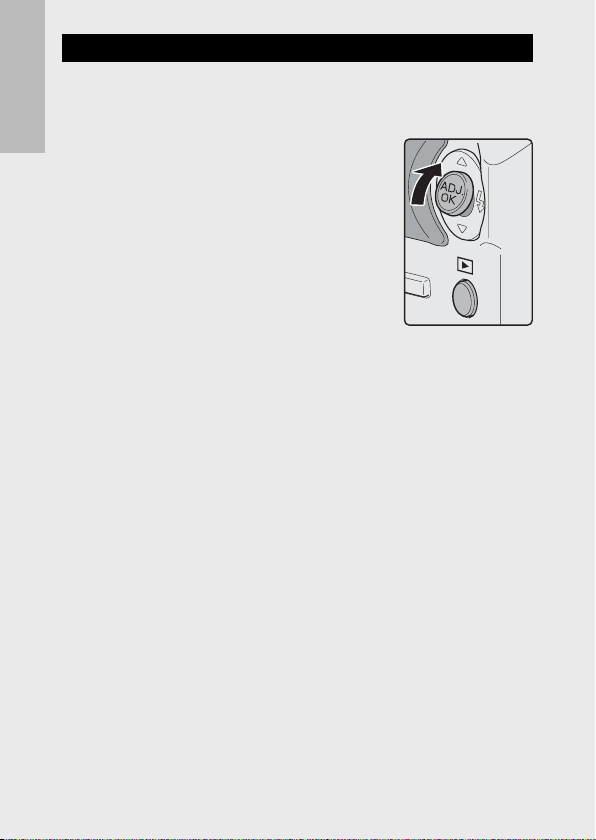
Come utilizzare il tasto ADJ./OK
• Utilizzare il tasto ADJ./OK !"NFper selezionare o immettere la
selezione.
• Nel presente manuale, quando si dice: “Premere
Se è la prima volta che si utilizza la fotocamera, iniziare la lettura da questo capitolo.
il tasto ADJ./OK !"NF”, significa che bisogna
premere il tasto ADJ./OK verso l’alto, verso il
basso, verso sinistra o destra.
• Invece, quando si dice: “Premere il tasto
ADJ./OK”, significa che bisogna premere
direttamente il pulsante.
Esempi: Pressione del
tasto ADJ./OK verso
l’alto !
16
Page 18
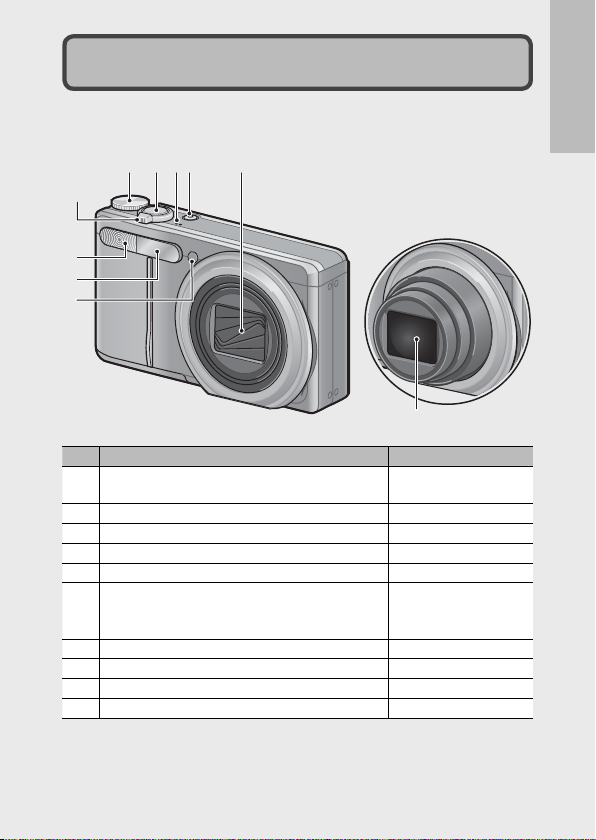
Denominazione dei componenti
Fotocamera
Vista frontale
1
2 4 53
6
7
8
9
10
Nome elemento/funzione/componente Rif.
1 Selettore di modalità p.15, 30, 38, 62, 65, 68,
2 Tasto di scatto p.30
3 Microfono p.73
4 Tasto di accensione p.28
5 Copriobiettivo —
6
Selettore di zoom z (Telefoto)/Z (Grandangolo)
8 (Visualizzazione ingrandita)/9 (Visualizzazione
miniature)
7 Flash p.35
8 Finestra AF —
9 Luce ausiliaria AF/Spia autoscatto p.37, 111
10 Obiettivo —
69, 73
p.33, 39, 41
Se è la prima volta che si utilizza la fotocamera, iniziare la lettura da questo capitolo.
17
Page 19
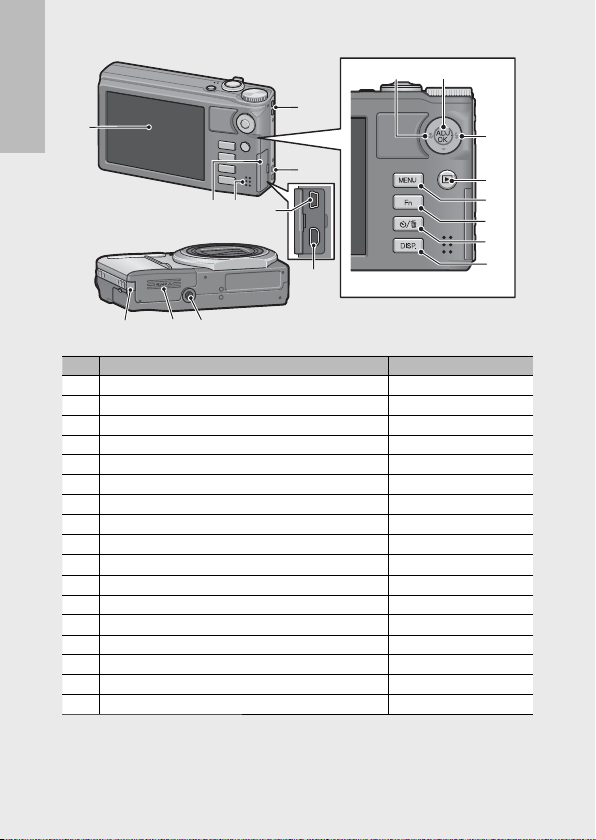
Vista posteriore
2
1
Se è la prima volta che si utilizza la fotocamera, iniziare la lettura da questo capitolo.
2
34 5
6
1615 17
Nome elemento/funzione/componente Rif.
1 Display p.19
2 Ganci per attacco cinghietta p.14
3 Copriterminali
4 Diffusore p.74
5 Terminale comune per porta USB/uscita AV p
6 Terminale di uscita micro HDMI (tipo D) p.107
7
N ( Macro)
8 Tasto ADJ./OK p.52
9
F ( Flash)
10
Tasto 6 (Riproduzione)
11 Tasto MENU p.62, 65, 69, 78, 93, 109
12 Tasto Fn (Funzione) p.55
13
Tasto t (Autoscatto)/D (Cancellazione)
14 Tasto DISP. p.41, 45, 48
15 Coperchio del connettore del cavo (ingresso CC)
16 Coperchio del vano batteria/scheda p.27
17 Foro per vite treppiedi p.146
p.107, 114, 128, 131
.107, 114, 128, 131
p.34
p.35
p.39
p.37, 42
—
87
9
10
11
12
13
14
18
Page 20
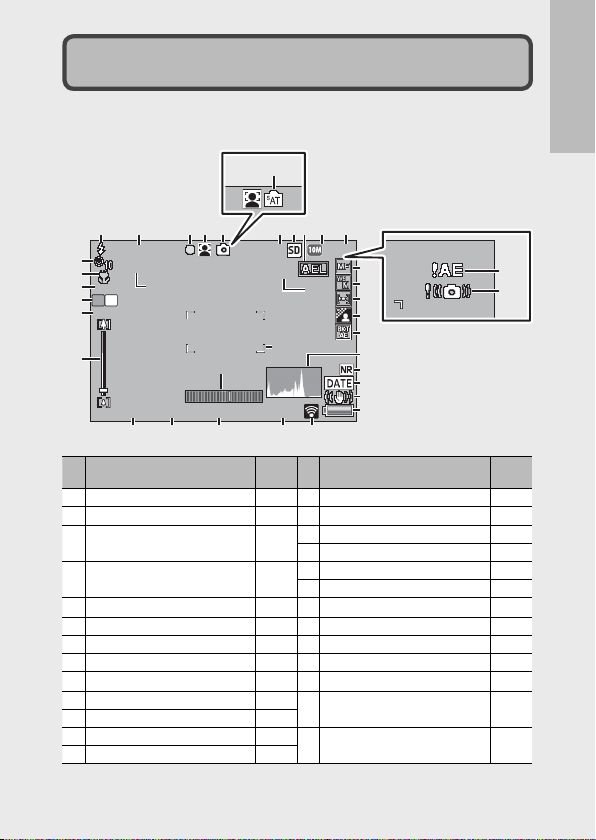
Display
1cm-1cm-
X103X103
44
4:34:3
+0.3+0.3
IntervalloIntervallo
1 Sec1 Sec
EV +0.7EV +0.7
F3.5F3.5
1/10001/1000
ISO 100ISO 100
28
21
34
35
38
37
Esempio di visualizzazione su display durante le riprese
Modalità foto
36
Se è la prima volta che si utilizza la fotocamera, iniziare la lettura da questo capitolo.
12 5367910
1cm-
1cm-
SR
X103
X103
DZ
+0.3
Intervallo
Intervallo
22
23
24
25
26
27
F3.5 1/1000
4 8
4
21
28
28
21
35
34
EV +0.7
EV +0.7F3.5
1/1000 ISO 100
ISO 100
1 Sec
1 Sec
4:3FFF+0.3
4:3
11
12
13
14
15
16
17
18
19
20
29 30 31 32 33
Nome elemento/funzione/
componente
Modo flash p.35
Compensazione esposizione flash
+ Ripresa normale/
Crocino di messa a fuoco
Modi Scena/Modo Continuo/
Modalità scatto creativo
Tipi di modalità di ripresa p.15
Numero di foto rimanenti p.14821Tempo di esposizione lungo p.82
Destinazione di registrazione p.24
Blocco AE p.57
Dimensioni dell’immagine p.79
Qualità delle immagini p.79
Modo di messa a fuoco p.80
Bilanciamento bianco
Misurazione esposimetrica p.81
AF Punti Mult.
1
2
3
4
5
6
7
8
9
10
11
12
13
Rif. Nome elemento/funzione/
14
p.82
p.72, 8616
p.59,
64, 68
p.91
Impostazioni immagine p.81
15
Bracketing automatico
Istogramma p.50
17
Riduzione disturbi p.82
18
Stampa Data p.84
19
Correz. vibraz. fotocamera p.84
20
Simbolo della batteria p.22
22
Autoscatto p.37
23
Foto macro p.34
24
Distanza minima di ripresa p.113
25
Zoom super risoluzione/Zoom
digitale
26
Ingrandimento/Riduzione
automatica zoom
componente
Rif.
p.88
p.33,
34
p.35,
117
19
Page 21
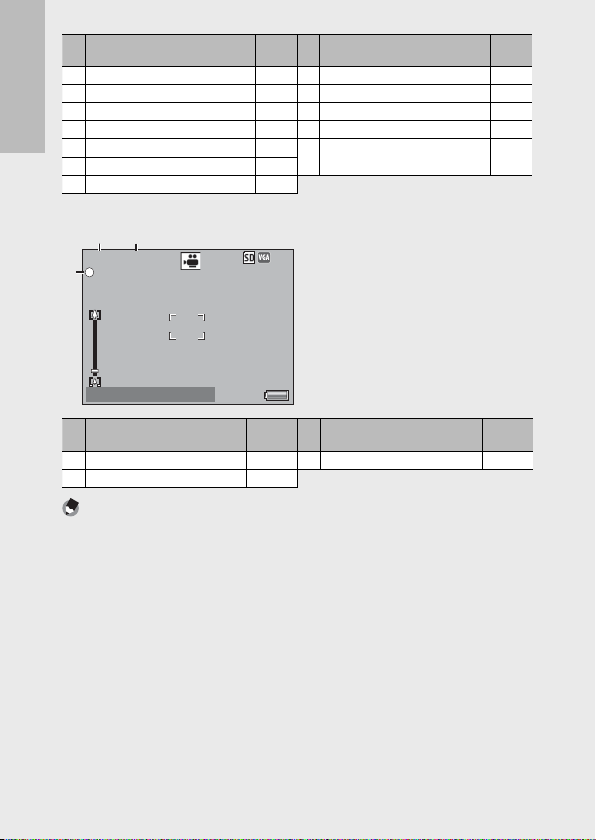
Nome elemento/funzione/
00: 0000:0 0
RECREC
/00 :02/00 :02
Tasto Ott urato re: A vvio: Star tTasto Ott urato re: A vvio: Star t
640640
27
28
29
30
31
Se è la prima volta che si utilizza la fotocamera, iniziare la lettura da questo capitolo.
32
33
Modalità Filmato
41
39
40
componente
Barra dello zoom p.33
Riprese intervallate p.83
Valore di apertura p.14436S-AUTO p.38
Tempo di posa p.84
Compensazione esposizione p.90
Sensibilità ISO p.92
Connessione Eye-Fi p.114
39 40
00:00
00:00
/00:02
/00:02
REC
REC
Tasto Otturatore: Avvio: Start
Tasto Otturatore: Avvio: Start
Nome elemento/funzione/
componente
Tempo di registrazione p.148
Tempo di registrazione rimanente
Rif. Nome elemento/funzione/
34
35
37
38
640
640
Rif. Nome elemento/funzione/
41
p.148
componente
Indicatore di livello p.49
Riquadro AF p.30
Indicatore di avviso esposizione p.90
Simbolo di avviso vibrazione
fotocamera
componente
Indicatore di registrazione filmati
Nota -------------------------------------------------------------------------------------
Quando il numero degli scatti rimanenti è 10.000 o superiore, viene visualizzato “9999”.
p.73
Rif.
p.32,
84
Rif.
20
Page 22
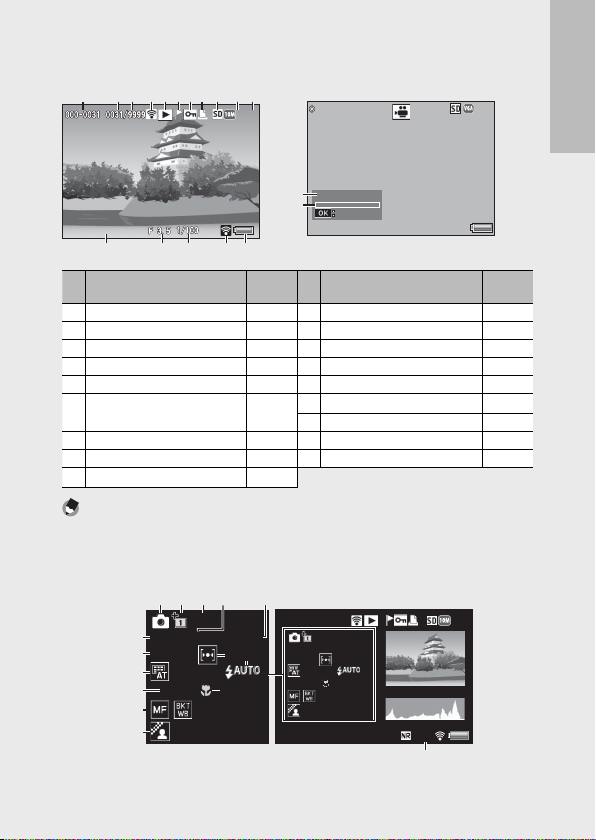
Esempio di visualizzazione su display durante la riproduzione
ijıIJ IJİıIJ İıIJ ġııĻ ııijıIJ IJİıIJ İıIJ ġııĻ ıı
ĵĻĴ Ňĵ ĻĴŇ
ijıIJ IJİı IJİı IJġ ııĻ ııijıIJ IJİı IJİı IJġ ııĻ ıı
Avv ioAvv io
:120 5:12
RMOV00 01RMO V0001
10/2010/20
6406 40
100 -027 3100 -027 3
2011 /01/ 01 00 :0020 11/01 /01 0 0:00
10/ 2010/ 20
MAXMA X
ĵĻĴ Ňĵ ĻĴŇ
28 mm
F 3 .5 1/60 IS O 10 0
AUTO
C:+0, S:+0,D: +0
28 mm
F 3.5 1/60 ISO 10 0
AUTO
EV +0 .7
8
Modalità foto
1 2 3 4 5 6 7 8 9 10
ijıIJIJİıIJİıIJġııĻıı
ijıIJIJİıIJİıIJġııĻıı
12 13 14 1615
Nome elemento/funzione/
1
2
3
4
5
6
7
8
9
componente
N. file —
Numero dei file riprodotti —
Numero totale di file
Immagini trasferite con Eye-Fi p.114
Tipi di modalità —
Impostazione Funzione
Contrassegno
Protezione p.104
DPOF p.106
Sorgente di riproduzione dati p.24
Modalità Filmato
ĵĻ
ĵĻĴ Ň
11
—
p.96
RMOV0001
RMOV0001 10/20
10/20
17
0505:12
05:12
18
Avvio
Avvio
ijıIJIJİıIJİıIJġııĻıı
ijıIJIJİıIJİıIJġııĻıı
Rif. Nome elemento/funzione/
10
11
12
13
14
15
16
17
18
componente
Dimensioni dell’immagine p.79
Qualità delle immagini p.79
Data di ripresa p.29
Valore di apertura p.144
Tempo di posa p.84
Connecssione Eye-Fi
Simbolo della batteria p.22
Tempo di registrazione —
Indicatore —
Nota -------------------------------------------------------------------------------------
• Durante l’uso, sul display possono apparire dei messaggi contenenti istruzioni
operative o lo stato della fotocamera.
•
Ulteriori informazioni possono essere visualizzate premendo il tasto DISP.
• (“R:X” o “B:X”) viene visualizzato sulla destra dell’icona [Bilanciamento bianco]
1162 3
AUTO
AUTO
4
F 3.5 1/60 ISO 100
F 3.5 1/60 ISO 100
7
EV +0.7
EV +0.7
9
11
28 mm
28 mm
13
15
(indicato sopra, punto “9”)
Blu
C:+0,S:+0,D:+0
C:+0,S:+0,D:+0
121212
8101010
141414
65
100-0273
100-0273
F 3.5 1/60 ISO 100
F 3.5 1/60 ISO 100
EV +0.7EV +0.7
28 mm
28 mm
C:+0,S:+0,D:+0C:+0,S:+0,D:+0
2011/01/01 00:00
2011/01/01 00:00
AUTO
AUTO
Blu
10/20
10/20
MAX
MAX
ĵĻ
ĵĻĴ Ň
640
640
Rif.
p.114
(Gp.45)
Se è la prima volta che si utilizza la fotocamera, iniziare la lettura da questo capitolo.
21
Page 23
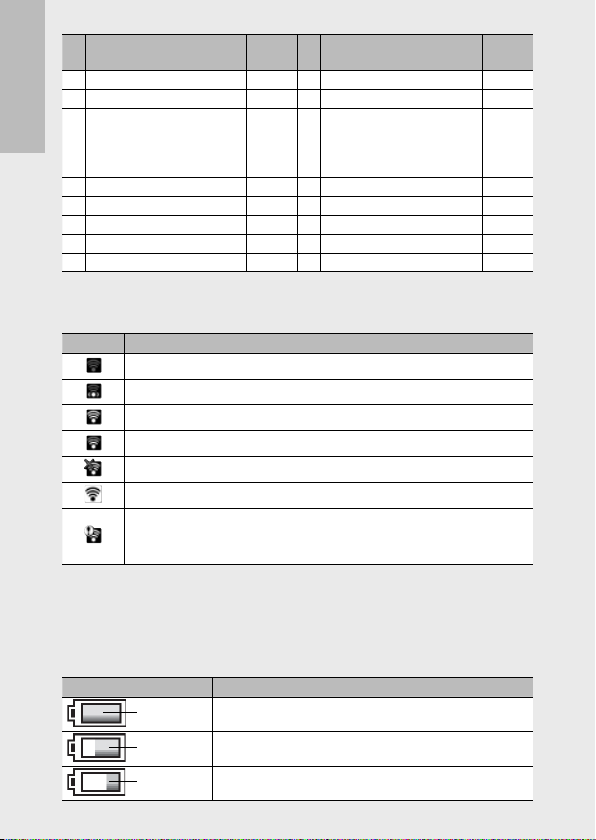
Nome elemento/funzione/
componente
1
Modo di ripresa —
2
+ Ripresa normale p.72
3
Estensione gamma
dinamica/Opzioni Effetto
flou/Tonalità/Vignettatura/
Se è la prima volta che si utilizza la fotocamera, iniziare la lettura da questo capitolo.
Colore giocattolo
4
Valore di apertura p.144
5
Tempo di posa p.84
6
Sensibilità ISO p.92
7
Compensazione esposizione p.90
8
Misurazione esposimetrica p.81
Rif. Nome elemento/funzione/
9
10
p.70, 7911Lunghezza focale dello zoom p.33
12
13
14
15
16
componente
Bilanciamento bianco p.91
Modo flash p.35
Foto macro p.34
Modo di messa a fuoco p.80
Bracketing automatico p.88
Impostazioni immagine p.81
Riduzione disturbi p.81
• Quando si utilizzano schede Eye-Fi (Gp.24), lo stato della connessione viene
visualizzato sul display durante la ripresa e la riproduzione.
Simbolo Stato
Non connesso
Connessione in corso
In attesa del trasferimento dati
Trasferimento
Connessione interrotta
Immagini trasferite
Errore di acquisizione informazioni scheda Eye-Fi
• Accendere di nuovo la fotocamera. Se il problema persiste, la causa è da
ricercare nella scheda.
ndicazione del livello di carica della batteria
Nell’angolo inferiore destro del display è visualizzato il simbolo della
batteria, che ne indica lo stato di carica. Ricaricare la batteria prima che
si esaurisca completamente.
Simbolo della batteria Descrizione
Verde
Verde
Arancione
La batteria è sufficientemente carica.
Batteria parzialmente scarica. Si consiglia di ricaricare.
Il livello della batteria è basso. Ricaricare la batteria.
22
Rif.
Page 24

Operazioni preliminari
Accendere la fotocamera e prepararsi a scattare.
Nota -------------------------------------------------------------------------------------
• Assicurarsi che la fotocamera sia spenta prima di rimuovere la batteria.
Per informazioni sulla procedura di spegnimento della fotocamera, vedere a p.28
•
Informazioni sulla batteria
La fotocamera funziona con la batteria ricaricabile DB-100, una batteria
agli ioni di litio dedicata, fornita in dotazione. La batteria ricaricabile
deve essere caricata prima dell’uso. La batteria non è carica al momento
dell’acquisto.
Numero di foto che possono essere scattate ----------------------------------
Numero approssimativo di foto che possono essere scattate con una
singola carica: Circa 280
• In conformità con lo standard CIPA (temperatura: 23 °C, display acceso, 30
secondi fra uno scatto e l’altro, modifica dell’impostazione dello zoom da
telefoto a grandangolo oppure da grandangolo a telefoto ad ogni ripresa,
utilizzo del flash al 50%, spegnimento ogni 10 scatti).
• Impostare la fotocamera nel modo Synchro-monitor (Gp.45) o nel modo
Sospensione (Gp.114) per aumentare il numero di scatti possibili.
• Il numero di scatti è riportato a titolo di riferimento. Se la fotocamera viene
utilizzata per periodi prolungati, modificando varie volte le impostazioni e
riproducendo le foto, il tempo di ripresa (ovvero il numero di scatti disponibili)
si riduce. Se si prevede di utilizzare la fotocamera per periodi prolungati, si
consiglia di portare con sé una batteria di scorta.
Attenzione -----------------------------------------------------------------------------
• La batteria potrebbe surriscaldarsi dopo l’utilizzo. Spegnere la fotocamera e
lasciarla raffreddare prima di rimuovere la batteria.
• Rimuovere la batteria se non si prevede di utilizzare la fotocamera per periodi
prolungati.
• Quando si usa batterie agli ioni di litio, usare solo le batterie ricaricabili (DB-100).
Non usare altre batterie.
• Le batterie devono essere smaltite in conformità alle normative locali e
nazionali.
Se è la prima volta che si utilizza la fotocamera, iniziare la lettura da questo capitolo.
.
23
Page 25
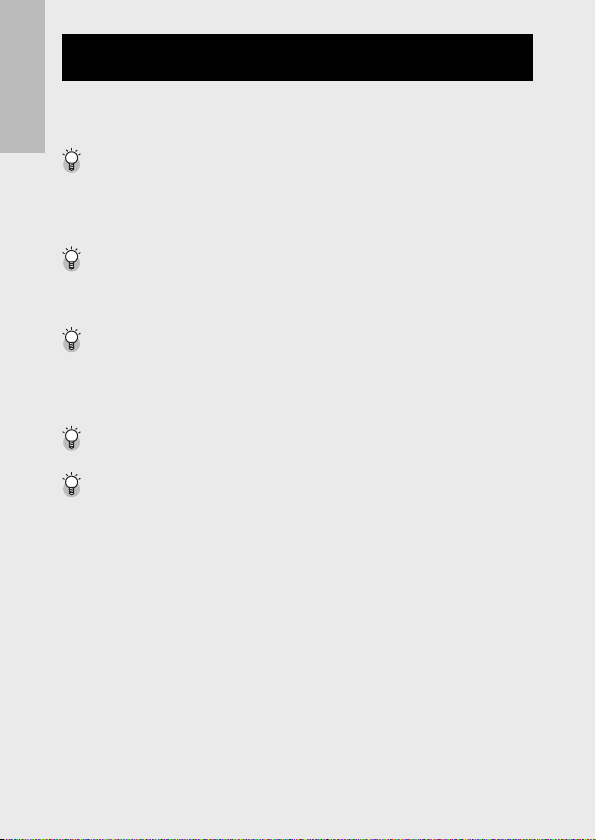
Informazioni sulla scheda di memoria SD
(disponibile in commercio)
Le immagini possono essere memorizzate nella memoria interna di 40 MB
della fotocamera o nella scheda di memoria SD o SDHC (da qui in avanti
denominate “schede di memoria”).
Se è la prima volta che si utilizza la fotocamera, iniziare la lettura da questo capitolo.
Informazioni sulla formattazione -----------------------------------------------
Prima di usare una scheda di memoria per la prima volta o dopo averne usato una
in altri dispositivi, accertarsi di formattarla con questa fotocamera. Le schede di
memoria possono essere formattate usando la voce [Formatta [Card]] (Gp.110)
presente nel menu di impostazione (Gp.109)
Supporti di memorizzazione delle immagini ----------------------------------
Se la fotocamera è priva di scheda di memoria SD, registra le immagini nella
memoria interna (t); quando la scheda di memoria SD è inserita, registra
immagini nella scheda di memoria SD (u).
Supporto di memorizzazione delle immagini riprodotte-------------------
Se la fotocamera è priva di scheda di memoria SD, verranno riprodotte le
immagini contenute nella memoria interna (t). Invece, se è presente una scheda
di memoria SD, la fotocamera riprodurrà le immagini contenute nella scheda di
memoria SD (u).
Schede di memoria SDXC -----------------------------------------------------------
Non è possibile utilizzare le schede di memoria SDXC
Schede Eye-Fi -------------------------------------------------------------------------
È possibile utilizzare schede della serie Eye-Fi X2 (schede di memoria SD con
funzione LAN wireless incorporata). Per ulteriori informazioni sulle schede Eye-Fi,
visitare la pagina Web di Eye-Fi (http://www.eye.fi/).
24
Page 26
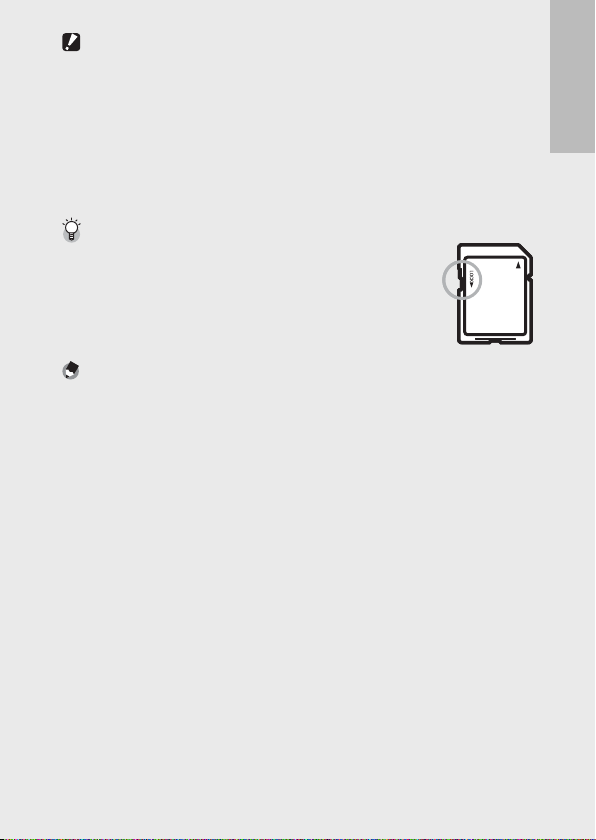
Attenzione -----------------------------------------------------------------------------
• Quando è inserita la scheda di memoria SD nella fotocamera, la fotocamera non
memorizza nella memoria interna, anche se la scheda è piena.
• Fare attenzione che i contatti della scheda non si sporchino.
• Non si garantisce che questo prodotto supporti le funzioni della scheda Eye-Fi,
compreso il trasferimento wireless. In caso di problemi con una scheda Eye-Fi,
contattare il produttore della scheda. Inoltre, le schede Eye-Fi possono essere
utilizzate esclusivamente nel paese in cui sono state acquistate. Se non si è
certi che sia possibile utilizzare la scheda in una determinata area, contattare il
produttore della scheda.
Protezione delle immagini da scrittura -----------------------------------------
Sulla scheda di memoria SD è presente un selettore di protezione da
scrittura. Portandolo in posizione “LOCK” si impedisce la cancellazione
accidentale delle immagini e la formattazione della scheda.
In posizione “LOCK” non è possibile scattare foto, poiché i dati
acquisiti non possono essere registrati sulla scheda. Prima di scattare
è pertanto necessario sbloccare la scheda.
Nota -------------------------------------------------------------------------------------
• La voce [Copia da memoria interna a scheda] (Gp.95) presente nel
menu di riproduzione (Gp.93) può essere usata per copiare le immagini
immagazzinate nella memoria interna su una scheda di memoria.
• Si consiglia di utilizzare una scheda di memoria Speed Class 6 quando si registrano
filmati con la voce [x 1280] di [Formato Video] selezionata.
Se è la prima volta che si utilizza la fotocamera, iniziare la lettura da questo capitolo.
25
Page 27
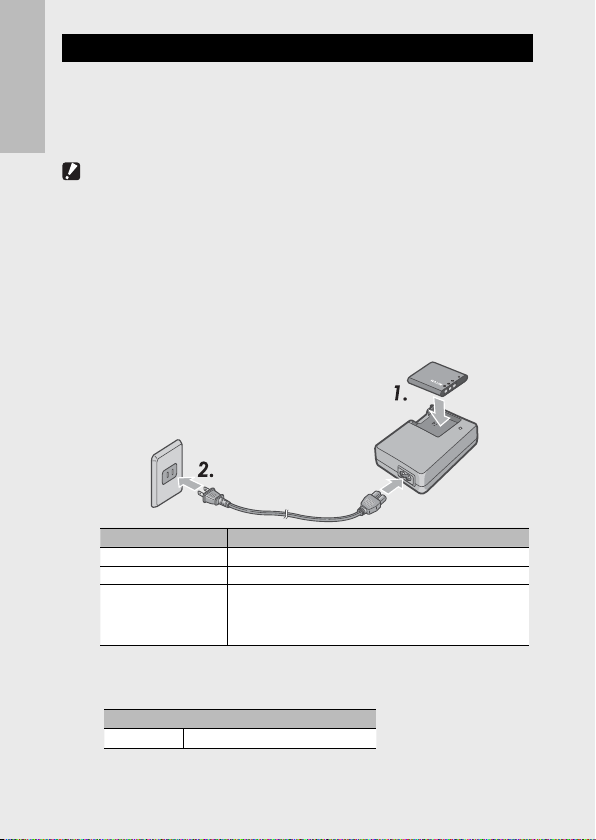
Caricamento della batteria ricaricabile
La batteria ricaricabile deve essere caricata prima dell’uso.
Inserire la batteria nel caricabatterie, controllando che i simboli r e
1
s sulla batteria siano in corrispondenza di quelli del caricabatterie.
Se è la prima volta che si utilizza la fotocamera, iniziare la lettura da questo capitolo.
• L’etichetta della batteria deve essere rivolta verso l’alto.
Attenzione -----------------------------------------------------------------------------
Fare attenzione a non invertire i lati r e s .
Infilare il connettore del cavo di alimentazione in una presa
2
di corrente.
• Non è possibile effettuare la carica con caricabatterie diversi dal
modello BJ-10.
• La ricarica inizia. Lo stato di caricamento è indicato dalla spia del
caricatore, come mostrato nella tabella qui di seguito. Quando la
ricarica sarà stata completata, disinserire il cavo di alimentazione
dalla presa di corrente.
26
Spia del caricabatterie
Accesa In carica
Spenta Ricarica completata
Lampeggiante I
• Il tempo di carica stimato della batteria è riportato nella tabella
sotto. I tempi di carica possono variare a seconda dei livelli di carica
della batteria.
Tempo di carica della batteria ricaricabile
DB-100 Circa 180 min. (25 °C)
l terminale del caricabatterie potrebbe essere sporco, oppure
il caricabatterie o la batteria potrebbero essere difettosi.
Scollegare il connettore del cavo di alimentazione dalla presa
di corrente e rimuovere la batteria.
Descrizione
Page 28
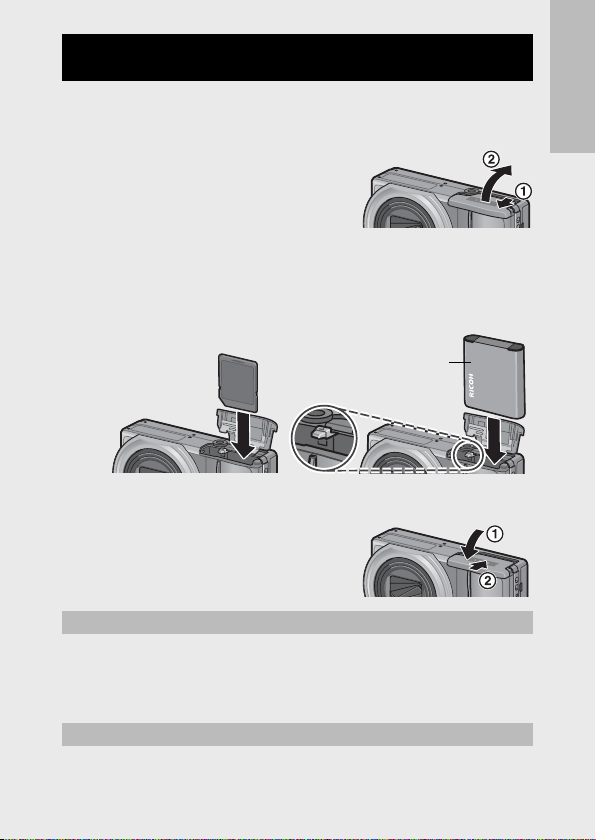
Inserimento della batteria ricaricabile e della scheda
di memoria SD
Dopo aver caricato la batteria ricaricabile, inserire la batteria e la
scheda di memoria SD. Assicurarsi di spegnere la fotocamera prima di
rimuovere la batteria o la scheda di memoria.
Aprire il coperchio del vano
1
batteria/scheda.
Inserire la batteria ricaricabile e la scheda di memoria SD.
2
•
Controllare che la scheda di memoria SD sia rivolta nella direzione giusta
e quindi spingerla fino in fondo, fino a quando non si sentirà uno scatto.
• Quando viene inserita, la batteria ricaricabile viene fermata tramite
un gancio, come mostrato nella figura.
Lato del logo
•
Se la batteria non viene inserita nella direzione corretta, la fotocamera
non si accenderà. Reinserire la batteria nella direzione corretta.
Chiudere e fare scorrere il
3
coperchio del vano batteria/
scheda.
Rimozione della batteria ricaricabile
Aprire il coperchio del vano batteria/scheda. Rilasciare il gancio che
blocca la batteria ricaricabile. La batteria verrà espulsa. Estrarre la
batteria dalla fotocamera. Fare attenzione a non lasciare cadere la
batteria durante la rimozione dalla fotocamera.
Rimozione della scheda di memoria SD
Aprire il coperchio del vano batteria/scheda. Per estrarre la scheda di
memoria SD, spingerla verso l’interno, quindi rilasciarla delicatamente.
Estrarre la scheda dalla fotocamera.
Se è la prima volta che si utilizza la fotocamera, iniziare la lettura da questo capitolo.
27
Page 29
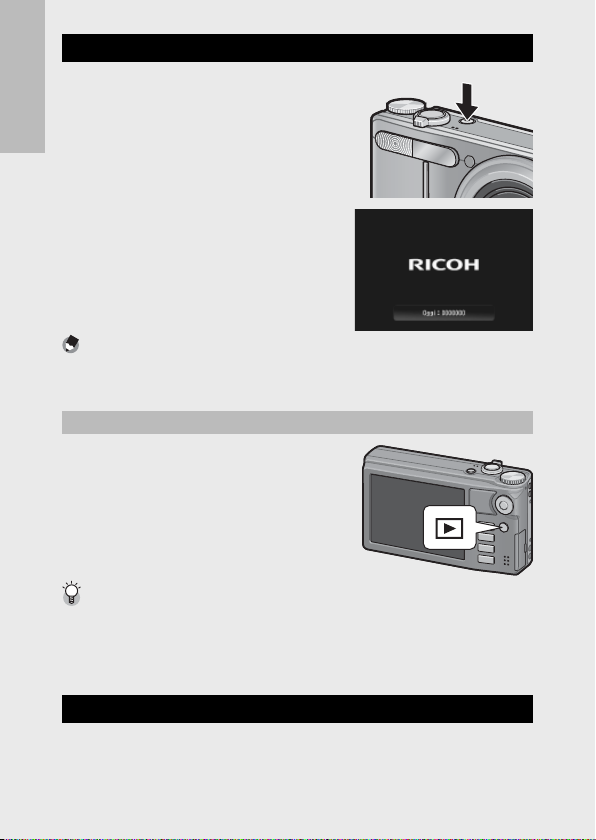
Accensione e spegnimento
Premere il tasto Accensione per accendere
o spegnere la fotocamera.
Quando la fotocamera è accesa, sarà
emesso un suono di avvio e il display si
Se è la prima volta che si utilizza la fotocamera, iniziare la lettura da questo capitolo.
accenderà.
Se si preme il tasto Accensione mentre
la fotocamera è accesa, sarà visualizzato
il numero di file registrato quel giorno,
quindi la fotocamera si spegnerà.
Nota -------------------------------------------------------------------------------------
•
Se si regola l’orologio prima di spegnere la fotocamera, la fotocamera visualizzerà
il numero di foto scattate dal momento in cui è stato impostato l’orologio.
• Se l’orologio non è impostato viene visualizzato uno zero.
Uso della fotocamera nel modo di riproduzione
Premendo il tasto 6 (Riproduzione), la
fotocamera passa in modo di riproduzione,
consentendo di avviare immediatamente
la riproduzione.
Una volta accesa la fotocamera con il
tasto 6, premere di nuovo il tasto 6 per
spegnerla.
Modo Sospensione e spegnimento automatico ------------------------------
• Se la fotocamera non viene utilizzata per un certo periodo di tempo, il display si
oscura automaticamente (Modo Sospensione) oppure la fotocamera si spegne
(Spegnimento automatico) per risparmiare energia.
Le impostazioni Modo Sospensione (Gp.114) e Spegnimento automatico
•
G
p.111) possono essere modificate.
(
Impostazioni della lingua, data e ora
Quando si accende la fotocamera per la prima volta, viene visualizzata
la schermata di impostazione della lingua (per la visualizzazione delle
indicazioni sul display). Una volta impostata la lingua, procedere
con l’impostazione della data e dell’ora (in modo che la data e l’ora
vengano stampate correttamente sulle foto).
28
Page 30
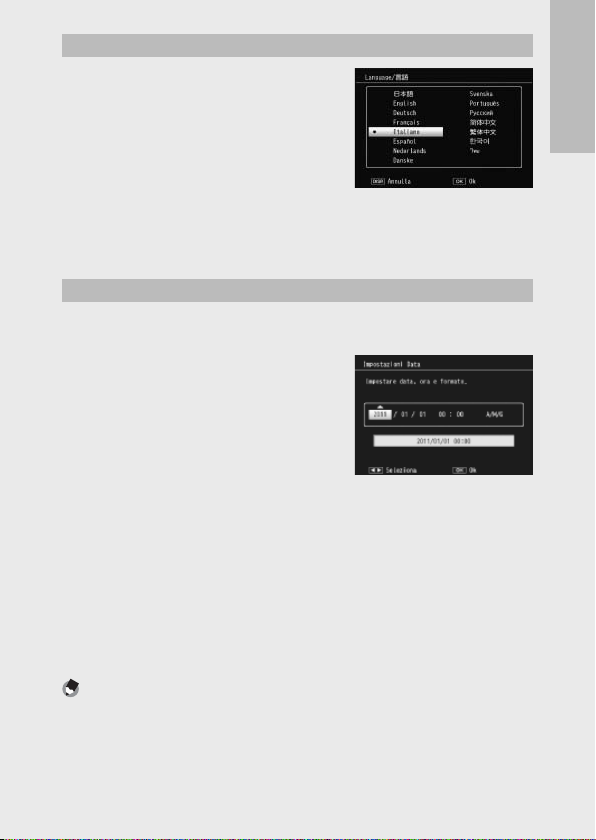
Impostazione della lingua
Premere il tasto ADJ./OK
1
per selezionare la lingua desiderata.
• Quando si preme il tasto DISP., le
impostazioni della lingua vengono
annullate e appare la schermata di
impostazione della data e dell’ora.
Premere il tasto ADJ./OK.
2
• La lingua è ora impostata. Verrà quindi visualizzata la schermata di
impostazione della data e dell’ora.
Impostazione della data e dell’ora
Premendo il tasto ADJ./OK !"NF impostare l’anno, il
1
mese, il giorno, l’ora e il formato.
• Per modificare l’impostazione
utilizzare !", per selezionare un
altro elemento utilizzare NF.
• Questa impostazione può essere
annullata premendo il tasto DISP.
• Per informazioni sull’uso del tasto
ADJ./OK , vedere pag. 16.
Verificare le informazioni visualizzate sullo schermo, quindi
2
premere il tasto ADJ./OK.
• Verrà visualizzata la schermata di conferma.
Premere il tasto ADJ./OK.
3
• La data e l’ora sono così impostate.
• La lingua, la data e l’ora possono essere cambiate in qualsiasi
momento utilizzando le voci [Language/N] e [Impostazioni Data]
(Gp.114) nel menu di impostazione (Gp.109).
Nota -------------------------------------------------------------------------------------
• La voce [Stampa Data] (Gp.84) nel menu di ripresa (Gp.78) può essere
utilizzata per stampare fotografie con la data e l’ora dello scatto.
• Per mantenere le impostazioni di data e ora, inserire una batteria
sufficientemente carica nella fotocamera e lasciarvela per più di due ore.
• Se si lascia la fotocamera senza batteria per una settimana circa, le impostazioni
di data e ora verranno azzerate. Pertanto sarà necessario ripetere l’impostazione.
!"NF
Se è la prima volta che si utilizza la fotocamera, iniziare la lettura da questo capitolo.
29
Page 31

Procedure di base per la
ĵĻĴ Ňĵ ĻĴŇ
ripresa
Tutte le operazioni preliminari sono state così completate.
Se è la prima volta che si utilizza la fotocamera, iniziare la lettura da questo capitolo.
Ripresa con il Modo ripresa Auto (fuoco e scatto)
Portare il selettore di modalità su 5 per fotografare
in modo di ripresa Auto.
Il tasto di scatto ha due posizioni: quando si preme
il tasto di scatto a metà corsa (mezza pressione), si
attiva la funzione di messa a fuoco automatica per
determinare la distanza di messa a fuoco. Quindi,
per scattare premere a fondo il tasto di scatto (pressione completa).
Se il soggetto non si trova al centro, è necessario comporre l’immagine
dopo aver effettuato la messa a fuoco. (Blocco della messa a fuoco)
Afferrare la fotocamera con entrambe le
1
mani e premere i gomiti contro i fianchi.
Appoggiare il dito sul tasto di scatto.
2
Inquadrare l’immagine con il soggetto nel riquadro AF al
3
centro dello schermo, quindi premere a metà corsa il tasto di
scatto.
ĵĻ
ĵĻĴ Ň
30
• La fotocamera metterà a fuoco il soggetto bloccando l’esposizione e
• La distanza di messa a fuoco viene misurata su un massimo di
il bilanciamento del bianco.
nove punti. Sul monitor appaiono dei riquadri verdi per indicare le
posizioni a fuoco.
Page 32

Per scattare una foto di un soggetto in primo piano a fuoco con
4
uno sfondo, premere a metà corsa il tasto di scatto per mettere
a fuoco, quindi comporre l’immagine.
Soggetto da mettere a fuoco
Intervallo di ripresa
Premere delicatamente il tasto di scatto fino a fondo corsa.
5
•
L’immagine scattata verrà visualizzata temporaneamente sul display e
verrà salvata nella memoria interna o nella scheda di memoria SD.
Attenzione -----------------------------------------------------------------------------
• Durante le riprese, fare attenzione a non ostruire
l’obiettivo o la finestra AF con le dita, i capelli o la
cinghia della fotocamera.
• Non mettere le mani sull’obiettivo, altrimenti lo
zoom non può funzionare e la messa a fuoco non
viene eseguita correttamente.
Se è la prima volta che si utilizza la fotocamera, iniziare la lettura da questo capitolo.
31
Page 33

Informazioni sulla messa a fuoco ------------------------------------------------
• Il colore del riquadro al centro del display indica se il soggetto è a fuoco o
meno.
Stato messa a fuoco Colore riquadro
Prima della messa a fuoco Bianco
Soggetto a fuoco Verde
Se è la prima volta che si utilizza la fotocamera, iniziare la lettura da questo capitolo.
Soggetto fuori fuoco
•
La fotocamera potrebbe non essere in grado di mettere a fuoco i seguenti
soggetti, oppure questi ultimi potrebbero non essere a fuoco anche se il riquadro
è verde.
• Soggetti privi di contrasto, come il cielo, una parete monocromatica o il
cofano di un’automobile.
• Oggetti bidimensionali piatti caratterizzati esclusivamente da linee orizzontali
senza sporgenze significative.
Oggetti in rapido movimento.
•
•
Oggetti situati in luoghi scarsamente illuminati.
• Aree in forte controluce o con riflessi molto intensi.
• Oggetti con luce tremolante, come le lampade fluorescenti.
• Sorgenti di luce puntiformi, come lampadine, riflettori o LED.
Per riprendere soggetti di questo tipo, si consiglia di mettere a fuoco un oggetto
posto alla stessa distanza del soggetto che interessa, quindi scattare.
Rosso (Lampeggiante)
Come prevenire i movimenti della fotocamera -------------------------------
• Per prevenire movimenti indesiderati, il tasto di scatto va premuto
delicatamente.
• Se la fotocamera si muove mentre si preme il tasto di scatto, l’immagine
potrebbe non risultare nitida a causa delle vibrazioni della fotocamera.
La fotocamera tende a produrre immagini mosse nei seguenti casi:
- Quando si scatta in un ambiente buio senza utilizzare il flash
- Quando si utilizza la funzione di zoom
- Quando si seleziona [Tempo di esposizione lungo] (Gp.82) nel menu di
ripresa (Gp.78)
• Quando appare il simbolo J sul display, significa che l’immagine potrebbe
risultare mossa. Per evitare l’effetto mosso, provare una delle seguenti soluzioni.
- Selezionare [On] in [Correz. vibraz. fotocamera] (Gp.84) nel menu di ripresa
(Gp.78)
- Impostare il flash su [Auto] o [Flash Sì] (Gp.35)
- Aumentare la sensibilità ISO (Gp.92)
- Utilizzare l’autoscatto (Gp.37)
32
Page 34

Uso della funzione Zoom
ĵĻĴ Ňĵ ĻĴŇ
ĵĻĴ Ňĵ ĻĴŇ
řIJıį ĸřIJıį ĸ
ŤŮĮŤŮĮ
˴
ijIJį ĵ˴ijIJįĵ
Portando il selettore di zoom in direzione
z (Telefoto) è possibile realizzare un
primo piano del soggetto avvicinandolo
con lo zoom. Portando il selettore di zoom
in direzione Z (Grandangolo) è possibile
scattare immagini ad ampio raggio. La
quantità di ingrandimento è indicata dalla
barra dello zoom e dal rapporto di zoom
nell’immagine visualizzata.
ĵĻ
ĵĻĴ Ň ĵĻ
Grandangolo Telefoto
Barra dello zoom
La parte bianca della barra dello zoom
indica lo zoom ottico (fino a 10.7×),
mentre quella verde indica lo zoom
digitale con super risoluzione (fino
2.0×).
Se si usa questo tipo di zoom digitale,
nell’immagine visualizzata compare
il simbolo e il rapporto di zoom è
indicato in verde.
Lo zoom digitale con super risoluzione consente di ingrandire il
soggetto con un minor deterioramento dell’immagine.
Nota -------------------------------------------------------------------------------------
• Se si seleziona l’opzione [On] (Gp.110) per [Zoom Graduale] nel menu di
impostazione (Gp.109), è possibile regolare lo zoom ottico secondo otto
gradi diversi, mentre lo zoom digitale con super risoluzione può essere regolato
secondo due gradi.
• Lo zoom digitale con super risoluzione è abilitato se si seleziona l’opzione
[Normale] per [Immagine Zoom Digitale] (Gp.112) nel menu di
impostazione (Gp.109)
• Non è possibile utilizzare la funzione Zoom super risoluzione nel modo Filmato,
Continuo o Scatto creativo.
Zoom super
risoluzione
Zoom ottico
řIJıįĸ
řIJıįĸ
SR
ijIJįĵ
˴ijIJįĵ
Se è la prima volta che si utilizza la fotocamera, iniziare la lettura da questo capitolo.
ĵĻĴ Ň
33
Page 35

Uso dello zoom digitale ------------------------------------------------------------
ŤŮĮŤŮĮ
˴
IJıĴ˴IJıĴ
Sebbene lo zoom digitale con super risoluzione consenta di ingrandire il
soggetto, lo zoom digitale permette di ingrandirlo ulteriormente (fino a 4.8 × in
più per le foto, 2.8 × per filmati con una frequenza di fotogrammi pari a 1280 o
4.0 × per filmati con una frequenza di fotogrammi pari a 640 o 320).
Per utilizzare lo zoom digitale, mantenere premuto il
selettore di zoom verso z fino a raggiungere il massimo
Se è la prima volta che si utilizza la fotocamera, iniziare la lettura da questo capitolo.
ingrandimento consentito sulla barra dello zoom, quindi
rilasciare momentaneamente il selettore e portare
nuovamente verso z. Quando si utilizza lo zoom digitale, il
simbolo
appare sulla schermata e il rapporto dello zoom
viene visualizzato in giallo.
Se [Qualità/Dimensione immagine] è impostato su j 4 : 3 F
o j 4 : 3 N, è anche possibile impostare [Immagine Zoom Digitale] su [Ridimens.
Auto]. (Gp.117)
A seconda del modo di ripresa o delle impostazioni del menu di ripresa, lo zoom
digitale non è disponibile.
Riprese di soggetti a distanza ravvicinata (macro)
Il modo Macro consente di scattare
soggetti molto vicini alla fotocamera.
Per eseguire primi piani, premere il tasto
ADJ./OK verso N (Macro). Premendo
nuovamente il tasto ADJ./OK verso N
(Macro) si annulla il modo Macro.
Nota -------------------------------------------------------------------------------------
• Durante le riprese macro, la distanza di ripresa minima varia a seconda della
posizione dello zoom. Per visualizzare la distanza di ripresa minima sullo
schermo, impostare [Distanza minima] su [Mostra]. (Gp.113)
• [Fuoco] (Gp.84) è impostato su [Spot AF].
• Il modo Macro non è disponibile in alcune modalità di ripresa. (Gp.124)
• Per scattare un’immagine macro ancora più ravvicinata, usare l’impostazione
[Macro Zoom] (Gp.60) in Modo Scena.
(Gp.140)
SR
IJıĴ
˴IJıĴ
DZ
34
Page 36

• Di seguito sono riportati i valori della distanza minima di scatto e dell’intervallo
di ripresa al variare della posizione dello zoom.
Posizione
zoom
Grandangolo
Telefoto
* Equivalenti al formato 35 mm
Lunghezza
focale *
31 mm Circa 1 cm Circa 28 mm × 21 mm
300 mm Circa 28 cm Circa 45 mm × 34 mm
600mm Circa 28 cm Circa 22 mm × 17 mm
2880 mm Circa 28 cm Circa 5 mm × 4 mm
Distanza minima di
ripresa (dalla parte
anteriore dell’obiettivo)
Intervallo di ripresa
(senza zoom super risoluzione/
zoom digitale)
(
senza zoom super risoluzione
2,0×/
zoom digitale 4,8×)
(
con zoom super risoluzione
2,0×/
zoom digitale 4,8×)
Uso del flash
È possibile scegliere il modo flash più indicato in base alla fotografia da
scattare. Al momento dell’acquisto, la fotocamera è impostata su [Auto].
Premere il tasto ADJ./OK verso F
1
(flash).
• Sul display apparirà il simbolo
dell’elenco dei modi flash.
Flash No Il flash non emette alcun lampo.
Auto Il flash emette automaticamente un lampo se il
No occhi rossi
Flash Sì Il flash emette sempre un lampo, indipendentemente
Sincron. Flash
soggetto è scarsamente illuminato o in controluce.
Questa funzione consente di ridurre il fenomeno per cui
gli occhi delle persone appaiono di colore rosso nelle foto
scattate con il flash.
dalle condizioni di illuminazione.
Il flash emette un lampo mentre la fotocamera imposta
un tempo lento. Questa modalità è utile per scattare
ritratti in ambiente notturno. L’immagine potrebbe
risultare mossa a causa del movimento della fotocamera,
pertanto si consiglia di utilizzare un treppiede.
Se è la prima volta che si utilizza la fotocamera, iniziare la lettura da questo capitolo.
35
Page 37

Premere il tasto ADJ./OK !" per selezionare il modo flash.
2
• Nell’angolo in alto a sinistra del display apparirà il simbolo del modo
flash.
• Quando il flash è in carica, il simbolo del modo flash lampeggia
nell’angolo in alto a sinistra del display. Quando il flash è carico, il
lampeggio si interrompe e il simbolo rimane acceso con luce fissa,
Se è la prima volta che si utilizza la fotocamera, iniziare la lettura da questo capitolo.
per indicare che la fotocamera è pronta a scattare.
Attenzione -----------------------------------------------------------------------------
• Non è possibile scattare mentre il flash è in carica (circa 5 secondi).
• In seguito all’accensione della fotocamera, per poter effettuare riprese con il
flash potrebbe essere necessario attendere un tempo più lungo.
Nota -------------------------------------------------------------------------------------
• Le impostazioni relative al modo flash verranno mantenute sino a una nuova
pressione del tasto ADJ./OK verso F (Flash).
• Il flash non scatta quando si selezionano i seguenti modi, opzioni e funzioni.
• Modo Filmato
• Modo Continuo
• Opzione [Doppio scatto in gamma dinamica] nella modalità scatto creativo
• Opzioni [Paesaggio], [Modalità discreta], [Animali domestici], [Multiscatto
panorama notte], [Fuochi d’artificio] o [Modo continuo Golf Swing] nel modo
Scena
• Multi-target AF
• Ripresa in modo bracketing
• Il livello del flash può essere regolato usando la voce [Compensaz. Esposiz.
Flash] (Gp.82) presente nel menu di ripresa (Gp.78).
• Il flash ausiliario emette dei lampi per aumentare la precisione delle funzioni AE.
• Il flash non è disponibile in alcuni modi di ripresa od opzioni del menu di
ripresa. (Gp.140)
36
Page 38

Uso dell’autoscatto
ĵĻĴ ŇĵĻ ĴŇ
La funzione Autoscatto può essere impostata in modo che la
fotocamera scatti dopo 2 o 10 secondi, in alternativa, è possibile
selezionare [Autoscatto Personalizzato] (
tempo a piacere.
Con la fotocamera pronta a scattare, premere il tasto t
1
(Autoscatto).
• Sul display apparirà l’elenco delle impostazioni del modo autoscatto.
Premere il tasto ADJ./OK !" per
2
selezionare un modo.
• Il simbolo dell’autoscatto e il numero
di secondi sono visualizzati sul lato
superiore sinistro del display.
Premere il tasto di scatto.
3
• Quando l’autoscatto è impostato su [10], la spia autoscatto rimane
accesa per 8 secondi all’avvio del conteggio dell’autoscatto, quindi
lampeggia negli ultimi 2 secondi prima dello scatto.
• Quando l’autoscatto è impostato su [Autoscatto Personalizzato], la
spia autoscatto lampeggia per 2 secondi, dopodiché la fotocamera
inizia a scattare le foto con la cadenza impostata. La posizione di
messa a fuoco è quella impostata per il primo scatto.
• Quando è selezionato [Autoscatto Personalizzato], premere il tasto
MENU per disattivare l’autoscatto durante la ripresa.
Nota -------------------------------------------------------------------------------------
• La fotocamera rimane in modalità autoscatto anche dopo aver scattato la foto.
Per disattivare l’autoscatto, premere il tasto t e modificare l’impostazione della
funzione autoscatto selezionando [Autoscatto No].
•
Quando è impostata su 2 secondi, la spia dell’autoscatto non si accende e non lampeggia.
•
Quando è impostato l’autoscatto, l’opzione [Riprese intervallate] non può essere selezionata.
G
p.83) per impostare un
ĵĻ
ĵĻĴ Ň
Se è la prima volta che si utilizza la fotocamera, iniziare la lettura da questo capitolo.
37
Page 39

Ripresa in modo scena Auto
ĵĻĴ ŇĵĻ ĴŇ
Nel Modo Scena Auto la fotocamera seleziona
automaticamente il modo Scena ottimale
(Gp.59).
È possibile selezionare i seguenti modi scena.
Se è la prima volta che si utilizza la fotocamera, iniziare la lettura da questo capitolo.
Modo Scena Rif. Modo Scena Rif.
Ritratto p.59 Paesaggio p.59
Ritr. Not. p.59 Notturna —
Sport p.60
L’icona del modo scena selezionato è
mostrata nel display. Se è stato selezionato
il modo macro, verrà visualizzata un’icona
nella visualizzazione dell’immagine.
Modo ritratto notturno -------------------------------------------------------------
Questa scena è disponibile solo nel modo Scena Auto. Il flash scatterà solo se
sono soddisfatte le seguenti condizioni:
• Il flash è impostato su [Auto].
• Il flash è necessario poiché l’ambiente circostante è buio.
• Vi è una figura o altro oggetto nelle vicinanze.
Nota -------------------------------------------------------------------------------------
• Per ulteriori informazioni sulle opzioni disponibili nel menu di ripresa quando il
modo scena auto è selezionato, vedere p.140.
• Se la fotocamera non è in grado di selezionare scena, messa a fuoco,
esposizione, e bilanciamento del bianco verrà rispettivamente impostata su
multi AF, multi AE, e multi-pattern auto.
Modo Macro p.34
N
ĵĻ
ĵĻĴ Ň
38
Page 40

Riproduzione delle immagini
2011/ 01/0 1 00: 002011/ 01/0 1 00: 00
ĵĻĴ ŏĵĻĴŏ
Ult. FileUlt. File
100-0009100-0009
2011
/0101
/01012011/01/01
00:000000 :00
F
3.5F 3.5
1
/30301/30
4:
3 F4:3 F
Visualizzazione delle immagini
Per selezionare il modo riproduzione
premere il tasto 6 (Riproduzione). Quando
la fotocamera è spenta, tenendo premuto
il tasto 6 (Riproduzione) per più di 1
secondo si accenderà la fotocamera in modo
riproduzione.
Premere il tasto ADJ./OK NF per visualizzare
il file precedente o successivo. Premere il
tasto ADJ./OK !" per andare avanti o indietro di 10 fotogrammi.
Per passare dal modo di riproduzione al modo di ripresa, premere
nuovamente il tasto 6.
Le immagini visualizzate in modo Riproduzione -----------------------------
Per informazioni sulla modalità di riproduzione
dei file con il simbolo S vedere p.74.
2011/01/01 00:00
2011/01/01 00:00
Visualizzazione miniature
20 immagini
Se si ruota la leva di zoom verso 9 (visualizzazione di immagini
miniaturizzate), lo schermo sarà diviso in 20 immagini e saranno
visualizzate le miniature.
Ult. File
Ult. File
100-0009
100-0009
ĵĻ
ĵĻĴ ŏ
4:3 F
Se è la prima volta che si utilizza la fotocamera, iniziare la lettura da questo capitolo.
3 F
2011
2011/01/01 0
00: 00
Premere il tasto DISP. per passare tra l’elenco miniature e l’elenco pagine.
Nell’elenco pagine, premere il tasto ADJ./OK !"NF per selezionare la pagina.
F3.5
3.5
1/30
39
Page 41

Per visualizzare un’immagine completa, selezionarla nell’elenco
miniature e premere il tasto ADJ./OK o girare la leva dello zoom una
volta verso 8 (visualizzazione ingrandita).
81 immagini
Se si ruota la leva di zoom verso 9 mentre
Se è la prima volta che si utilizza la fotocamera, iniziare la lettura da questo capitolo.
si visualizzano 20 immagini, lo schermo sarà
diviso in 81 immagini e saranno visualizzate
le miniature.
Premere il tasto DISP. per passare tra l’elenco
miniature e l’elenco pagine. Nell’elenco
pagine, premere il tasto ADJ./OK !"NF
per selezionare la pagina.
Per visualizzare solo una fotografia,
selezionare il file nell’elenco miniature e
premere il tasto ADJ./OK o girare la leva dello
zoom due volte verso 8 (visualizzazione
ingrandita).
Elenco miniature
Elenco pagine
Data di registrazione
Se si ruota nuovamente la leva di zoom
verso 9 mentre si visualizzano 81
immagini, le miniature saranno elencate
in base alla data di registrazione.
Premere il tasto DISP. per passare tra
l’elenco miniature e l’elenco per data.
Nell’elenco per data, premere il tasto ADJ./
OK NF per selezionare la data, o premere
il tasto ADJ./OK !" per selezionare la
pagina.
Per visualizzare solo una fotografia,
selezionare il file nell’elenco miniature
e premere il tasto ADJ./OK o girare
la leva dello zoom tre volte verso 8
(visualizzazione ingrandita).
Elenco miniature
Elenco per data
40
Page 42

Ingrandimento delle immagini
Ult. FileUlt. File
101-0084101-0084
Ult. FileUlt. File
101-0084101-0084
Ruotare la leva di zoom verso 8 (Visualizzazione ingrandita) per
ingrandire la foto selezionata. L’ingrandimento varia a seconda del
formato dell’immagine.
Dimensioni dell’immagine Visualizzazione ingrandita
z 4 : 3 F
a 4 : 3 F
Formati immagine diversi da quelli sopra elencati
Se si preme il tasto DISP. in questa fase, la visualizzazione cambia
secondo le modalità descritte di seguito.
Ult. File
Ult. File
101-0084
101-0084
Tasto DISP.
(ingrandimento massimo)
3,4×
6,7×
16×
Se è la prima volta che si utilizza la fotocamera, iniziare la lettura da questo capitolo.
Premendo il tasto ADJ./OK
!"NF in questa fase, è possibile
spostare l’area di visualizzazione.
Ult. File
Ult. File
101-0084
101-0084
Premendo il tasto ADJ./OK
!"NF in questa fase, è possibile
spostare l’area di visualizzazione.
Se si tiene
premuto il
tasto DISP.
Se si preme il tasto ADJ./OK NF in questa fase,
l’immagine precedente o successiva viene visualizzata
ingrandita. Se si sta visualizzando un file MP o un
filmato, la visualizzazione ritorna al formato normale.
Portare il selettore di zoom verso 9 (Visualizzazione miniature) per
ritornare alle dimensioni di partenza.
• Non è possibile ingrandire i filmati.
Nota -------------------------------------------------------------------------------------
• Per informazioni sull’ingrandimento dei file MP, vedere a p.74–75.
• Le copie ritagliate (Gp.97) non possono essere ingrandite alle dimensioni
indicate in precedenza.
Se si tiene
premuto il
tasto DISP.
41
Page 43

Eliminazione dei file
La fotocamera consente di eliminare file dalla scheda di memoria SD o
dalla memoria interna della fotocamera.
Nota -------------------------------------------------------------------------------------
Se è la prima volta che si utilizza la fotocamera, iniziare la lettura da questo capitolo.
La voce [Recuperare File] (Gp.95) presente nel menu di riproduzione
(Gp.93) può essere utilizzata per recuperare file eliminati per errore. Si informa,
tuttavia, che i file non potranno essere recuperati se, per esempio, la fotocamera
è stata spenta o è stata selezionata una modalità di ripresa dopo aver eliminato
i file.
Eliminazione di file o tutti i file
Premere il tasto 6 (Riproduzione).
1
• Verrà visualizzato l’ultimo file registrato.
Premere il tasto ADJ./OK !"NF per visualizzare il file da
2
eliminare.
• Per eliminare più file, è anche possibile portare il selettore di zoom
verso 9 (Visualizzazione miniature) per attivare la visualizzazione
miniature, e quindi passare al punto 3.
Premere il tasto D (Cancellazione).
3
Premere il tasto ADJ./OK !" per
4
selezionare [Canc Uno] o [Elim.
tutto].
• Per selezionare un’immagine diversa
da eliminare, premere il tasto ADJ./OK
NF.
Premere il tasto ADJ./OK.
5
• Se si seleziona [Elim. tutto], premere il tasto ADJ./OK NF per
selezionare [Sì], quindi premere il tasto ADJ./OK.
42
Page 44

Eliminazione di diversi file
4:
3 F4:3 F
Eli minaEli mina
Sel/AnnullaSel/Annulla
EliminaElimina
Ult . Fil eUlt . Fi le
4:
3 F4:3 F
Eli minaEli mina
Sel/AnnullaSel/Annulla
EliminaElimina
Ult . Fil eUlt . Fi le
È possibile selezionare file multipli per eseguire l’eliminazione
simultanea sia individualmente sia selezionando uno o più intervalli
costituiti da due immagini e tutte le foto contenute tra di esse. Per
eliminare file multipli, premere il tasto D (Elimina) in modalità di
riproduzione e seguire la seguente procedura (per uscire in qualsiasi
momento senza eliminare immagini premere DISP.).
Selezione di più file separatamente
Premere il tasto ADJ./OK !" per selezionare [Elim. multi],
1
quindi premere il tasto ADJ./OK.
• Omettere questo passo se la fotocamera è già in visualizzazione di
foto multiple.
Premere il tasto !" per selezionare [Sel. indiv.], quindi
2
premere il tasto ADJ./OK.
Elimina
Elimina
Elimina
Premere il tasto ADJ./OK !"NF
3
per selezionare il file da eliminare,
Elimina
quindi premere il tasto ADJ./OK.
• Nell’angolo in alto a sinistra del file
apparirà il simbolo del cestino.
• Premere il tasto MENU per cambiare
visualizzazione e specificare un
intervallo di file. Vedere il punto 3 e i punti seguenti a p.44.
Ripetere l’operazione descritta al punto 3 per selezionare
4
tutti i file da eliminare.
• Se si seleziona l’immagine sbagliata, è possibile annullare la
selezione selezionando il file e quindi premendo il tasto ADJ./OK.
• Premere DISP. per annullare e ritornare al punto 2.
Premere il tasto D (Cancellazione).
5
Premere il tasto ADJ./OK NF per selezionare [Sì], quindi
6
premere il tasto ADJ./OK.
Ult. File
Ult. File
Ult. File
Ult. File
Sel/Annulla Elimina
Sel/Annulla Elimina
Sel/Annulla
Sel/Annulla
Elimina
Elimina
4:3 F
4:3 F
Se è la prima volta che si utilizza la fotocamera, iniziare la lettura da questo capitolo.
3 F
3 F
43
Page 45

4:
3 F4:3 F
Eli minaEli mina
InizioInizio
EliminaElimina
70
/898970/89
4:
3 F4:3 F
Eli minaEli mina
FineFine
AnnullaAnnulla
67
/898967/89
4:
3 F4:3 F
Eli minaEli mina
FineFine
AnnullaAnnulla
67
/898967/89
Selezione di un intervallo per file multipli
Premere il tasto ADJ./OK !" per selezionare [Elim. multi],
1
quindi premere il tasto ADJ./OK.
• Omettere questo passo se la fotocamera è già in visualizzazione di
foto multiple.
Se è la prima volta che si utilizza la fotocamera, iniziare la lettura da questo capitolo.
Premere il tasto ADJ./OK !" per selezionare [Sel. int.],
2
quindi premere il tasto ADJ./OK.
Elimina
Elimina
Elimina
Premere il tasto ADJ./OK !"NF
3
per selezionare il primo file
Elimina
dell’intervallo, quindi premere il
tasto ADJ./OK.
• Nel caso in cui si desideri cambiare
il punto iniziale della selezione,
premere il tasto DISP. per tornare alla
Fine Annulla
Fine Annulla
Fine
Fine
schermata di selezione iniziale.
• Premere il tasto MENU per cambiare visualizzazione e specificare i
file separatamente. Vedere il punto 3 e i punti seguenti a p.43.
Elimina
Premere il tasto ADJ./OK !"NF
4
per selezionare l’ultimo file
Elimina
dell’intervallo, quindi premere il
tasto ADJ./OK.
• Nell’angolo in alto a sinistra dei file
specificati apparirà il simbolo del
cestino.
• Premere DISP. per annullare e
ritornare al punto 2.
Ripetere le operazioni descritte ai punti 3 e 4 per specificare
5
tutti gli intervalli di file da eliminare.
Premere il tasto D (Cancellazione).
6
Premere il tasto ADJ./OK NF per scegliere [Sì], quindi
7
premere il tasto ADJ./OK.
Inizio Elimina
Inizio
67
67
67/89
67/89
70
70/89
Annulla
Annulla
Elimina
4:3 F
4:3 F
4:3 F
3 F
3 F
3 F
44
Page 46

Modifica della visualizzazione
con il tasto DISP.
Premendo il tasto DISP. è possibile cambiare la modalità di
visualizzazione delle schermate e attivare/disattivare la visualizzazione
delle informazioni sul display.
Nel modo di ripresa
Normale visualizzazione simboli Visualizzazione dell’istogramma Visualizzazione della griglia
Se è la prima volta che si utilizza la fotocamera, iniziare la lettura da questo capitolo.
Display spento
(Modo synchro-monitor)
Visualizzazione della griglia ------------------------------------------------------
• Questa opzione consente di visualizzare delle righe sul display per facilitare la
composizione dell’immagine. Queste righe non verranno registrate insieme
all’immagine.
• Usare [Opzioni griglia guida] nel menu di impostazione per selezionare la
griglia. (Gp.112)
Modo synchro-monitor -------------------------------------------------------------
Questa modalità consente di mantenere spento il display ad eccezione dei
momenti in cui si esegue un’operazione con la fotocamera. Ciò è molto utile per
risparmiare energia. Premendo a metà corsa il tasto di scatto si determinerà la
riaccensione del display. Quindi, premendo completamente il tasto di scatto sarà
possibile visualizzare l’immagine scattata sul display, dopodiché quest’ultimo si
spegnerà nuovamente. (Questa impostazione è diversa da [Oscuramento Auto
LCD] nel menu di impostazione.)
Nessuna
visualizzazione
45
Page 47

Nota -------------------------------------------------------------------------------------
• Quando [Riquadro informaz. di scatto] è impostato su [On] nel menu di
impostazione, è possibile visualizzare il riquadro con le informazioni di scatto in
visualizzazione istogramma e visualizzazione normale dei simboli. (Gp.112)
• Gli istogrammi non vengono visualizzati nel modo filmato. Durante la
registrazione l’icona [O] lampeggiante, il tempo di registrazione e il tempo
Se è la prima volta che si utilizza la fotocamera, iniziare la lettura da questo capitolo.
disponibile sono visualizzati anche se gli indicatori sono nascosti o è visualizzata
la griglia guida.
• Quando [Impostazione Livello] è impostato su [Display] o [Display+suono]
(Gp.48), l’indicatore di livello viene visualizzato durante la normale
visualizzazione dei simboli e dell’istogramma. (Gp.49)
Se si esegue una delle seguenti operazioni, il display si accende anche se è disattivato.
•
-
Se si preme, il tasto ADJ./OK, il tasto MENU, il tasto DISP. oppure 6
- Quando si utilizza il selettore di zoom.
• Non è possibile modificare la visualizzazione con il tasto DISP. se è selezionato il
modo Scena Auto.
(Riproduzione).
46
Page 48

Nel modo di riproduzione
2011/ 01/01 00: 00
2011/ 01/01 00: 002011/ 01/01 00: 00
2011/ 01/01 00: 002011/ 01/01 00: 00
Disp. sat urazi one del b iancoDisp. sa tura zione del bian co
Visualizzazione
normale simboli
Nessuna
visualizzazione
2011/01/01 00:00
2011/01/01 00:00 2011/01/01 00:00
2011/01/01 00:00
Disp. saturazione del bianco
Disp. saturazione del bianco
2011/01/01 00:00
2011/01/01 00:00
Visualizzazione
dell’istogramma
e di informazioni
dettagliate
Visualizzazione
delle aree di
saturazione del
bianco (solo se
[Disp. saturazione
del bianco]è
impostato su [On])
Visualizzazione delle aree di saturazione del bianco -----------------------
•
Se [Disp. saturazione del bianco] è impostato su [On] nel menu di impostazione
(Gp.113), premendo il tasto DISP. mentre è visualizzato l’istogramma e le
informazioni dettagliate si passerà alla visualizzazione delle aree.
•
Le aree di saturazione del bianco dell’immagine lampeggiano in nero. Per
saturazione del bianco si intende la diminuzione dei livelli di grigio in un’immagine
in cui le aree molto chiare del soggetto sono state rese con il bianco. Le immagini
che presentano questo difetto non possono essere corrette a posteriori. Si consiglia
di scattare un’altra foto modificando la composizione o impostando un livello di
esposizione inferiore (–). (Gp.90)
• La visualizzazione delle aree di saturazione del bianco ha un valore puramente
indicativo.
Se è la prima volta che si utilizza la fotocamera, iniziare la lettura da questo capitolo.
47
Page 49

Informazioni sulla funzione di controllo elettronico
dell’orizzontalità
Attivando [Impostazione Livello] nel menu di impostazione, oppure
tenendo premuto il tasto DISP., è possibile sapere se l’inquadratura è
orizzontale grazie all’indicatore di livello e all’apposita segnalazione
acustica. L’indicatore di livello è visualizzato durante la normale
Se è la prima volta che si utilizza la fotocamera, iniziare la lettura da questo capitolo.
visualizzazione simboli e la visualizzazione dell’istogramma.
Questa funzione è particolarmente utile per mantenere la fotocamera
in posizione orizzontale durante le riprese di paesaggi o edifici, o
durante lo scatto di foto in cui figura la linea dell’orizzonte.
Impostazioni
disponibili
Off L’indicatore di livello non verrà visualizzato. La segnalazione
Display L’indicatore di livello verrà visualizzato. La segnalazione acustica
Display + suono L’indicatore di livello viene visualizzato sullo schermo e, quando
Suono L’indicatore di livello non sarà visualizzato. Una segnalazione
Selezionare [Impostazione
1
Livello] nel menu di impostazione
acustica di orizzontalità non verrà emessa.
di orizzontalità non verrà emessa.
l’immagine è orizzontale, viene emessa la segnalazione acustica
di orizzontalità.
acustica di orizzontalità viene emessa quando l’immagine è
orizzontale.
Descrizione
(Gp.109) e premere il tasto
ADJ./OK F.
• Per visualizzare il menu di
impostazione è anche possibile tenere
premuto il tasto DISP. nel modo di
ripresa.
Premere il tasto ADJ./OK !" per selezionare
2
l’impostazione, quindi premere il tasto ADJ./OK.
48
Page 50

Visualizzazione dell’indicatore di livello
Se orizzontale:
L’indicatore diventa verde, per indicare che la
tacca tipo “bolla d’aria” è al centro.
Se inclinata verso sinistra o destra:
La tacca dell’indicatore diventa arancione e
indica la direzione opposta alla direzione di
inclinazione della fotocamera.
Fotocamera troppo inclinata verso destra
o sinistra:
La metà dell’indicatore di livello nella
direzione opposta all’inclinazione della
fotocamera diventa di colore rosso. La tacca
dell’indicatore di livello non viene visualizzata.
Quando la fotocamera è troppo inclinata
in avanti o indietro, o è impossibile
determinarne la posizione orizzontale:
Le parti superiore e inferiore dell’indicatore
di livello diventano di colore rosso. La tacca
dell’indicatore di livello non viene visualizzata.
Fotocamera impugnata in verticale:
Quando si scatta con la fotocamera in posizione verticale, la funzione di controllo
dell’orizzontalità consente di determinare se il lato corto del fotogramma è
orizzontale (l’indicatore del livello viene visualizzato in un punto differente).
Verde
Arancione
Rossa
Rossa
Attenzione -----------------------------------------------------------------------------
• Durante la visualizzazione della griglia, quando non è selezionata alcuna
visualizzazione o quando il display è spento (Gp.45), la fotocamera emette
la segnalazione acustica di orizzontalità, ma l’indicatore di livello non viene
visualizzato. Quando [Impostazione Livello] è impostato su [Display+suono]
viene emessa solo la segnalazione acustica di orizzontalità.
•
La funzione di controllo orizzontalità non è disponibile se la fotocamera è
impugnata al contrario, durante la registrazione di filmati o le riprese intervallate.
•
La funzione di controllo orizzontalità risulta meno precisa quando la fotocamera
si muove, o durante le riprese in situazioni dinamiche, ad esempio su una giostra.
• La fotocamera non emette la segnalazione acustica di orizzontalità quando
[Impostazione Livello] è impostato su [Display+suono] o [Suono] e
[Impostazioni volume] è impostato su [] (Disattivato). (Gp.111)
• Utilizzare questa funzione come riferimento per verificare l’orizzontalità delle
inquadrature. Se si intende utilizzare la fotocamera come una livella, si tenga
presente che la precisione non è garantita.
Se è la prima volta che si utilizza la fotocamera, iniziare la lettura da questo capitolo.
49
Page 51

Informazioni sulla visualizzazione dell’istogramma
Attivando la funzione Istogramma, verrà
visualizzato un grafico nell’angolo in basso
a destra del display. L’istogramma è una
rappresentazione grafica indicante sull’asse
verticale il numero di pixel e su quello orizzontale
Se è la prima volta che si utilizza la fotocamera, iniziare la lettura da questo capitolo.
la luminosità (da sinistra a destra, le ombre (aree
scure), i mezzi toni e le alte luci (aree chiare)).
Osservando l’istogramma è possibile determinare la luminosità di un’immagine
senza essere influenzati dalla luminosità circostante il display. Questa funzione
è inoltre utile per correggere le aree eccessivamente chiare o scure.
Se l’istogramma presenta picchi solamente
a destra, significa che l’immagine è
sovraesposta ed è pertanto caratterizzata da
un numero eccessivo di pixel utilizzati per la
rappresentazione delle aree illuminate.
Se l’istogramma presenta picchi solamente a
sinistra, significa che l’immagine è sottoesposta
ed è pertanto caratterizzata da un numero
eccessivo di pixel per la rappresentazione delle
zone d’ombra. Fare riferimento all’istogramma
per correggere l’esposizione.
Nota -------------------------------------------------------------------------------------
•
L’istogramma visualizzato sul display serve esclusivamente a titolo di riferimento.
• Dopo aver scattato una foto, è possibile correggerne la luminosità e il contrasto
effettuando le regolazioni sull’istogramma. (Gp.100)
• Il livello di esposizione indicato nell’istogramma potrebbe non corrispondere
alla luminosità dell’immagine ripresa. Ciò dipende dalle condizioni di ripresa
(uso del flash, bassa luminosità dell’area circostante, e così via).
• Anche la compensazione dell’esposizione ha dei limiti: non è detto che
consenta di ottenere il miglior risultato possibile.
• Un istogramma che presenta dei picchi nella zona centrale non è
necessariamente garanzia di un risultato ottimale in relazione a requisiti di
ripresa specifici. Ad esempio, per sovraesporre o sottoesporre intenzionalmente
l’immagine, sarà necessario effettuare una regolazione.
• Per informazioni sulla procedura da seguire per correggere la compensazione
dell’esposizione, vedere a p.90.
50
Page 52

Operazioni di
livello avanzato
Questo capitolo è utile per
acquisire ulteriori informazioni
in merito alle varie funzioni
della fotocamera.
1
2
3
1 Funzioni del tasto ADJ. ..................52
2 Uso del tasto Fn (Funzione)
........................................................55
3 Tipi di modalità di ripresa ..............59
4 Funzioni di riproduzione................74
5 Menu di ripresa ..............................78
6 Menu di riproduzione ....................93
7 Menu di impostazione .................109
8 Stampa Diretta .............................118
9 Trasferimento di immagini al
computer ......................................123
10 Appendici .....................................134
4
5
6
7
8
9
10
Page 53

1 Funzioni del tasto ADJ.
AE/A F
AE
Off
AE/A F
AE
Off
AF
Muov i Se l.Mu ovi Sel.
FineFine
Il tasto ADJ./OK ha le funzioni descritte di seguito. Per informazioni
sulla procedura da seguire per utilizzare ciascuna funzione, consultare
la pagina indicata nei riferimenti.
Assegnazione di quattro funzioni dal menu di ripresa
1
Spostamento dei puntatori AE e AF
2
1
Selezione delle opzioni del menu di ripresa
Funzioni del tasto ADJ.
assegnate al tasto ADJ./OK
Il menu di ripresa consente di assegnare quattro funzioni al tasto
ADJ./OK. La quinta funzione, ossia lo spostamento dei puntatori AE/AF
(Gp.53), è fissa e non può essere modificata.
Utilizzando il tasto ADJ./OK è possibile effettuare delle impostazioni
premendo un minor numero di tasti e senza passare tramite il menu di
ripresa. Ciò è particolarmente pratico per le funzioni di uso frequente.
Per impostare le funzioni da assegnare al tasto ADJ./OK si
1
utilizzano le opzioni [Tasto ADJ. Impostazione 1/2/3/4] del
menu di impostazione.
• Al momento dell’acquisto, sono assegnate quattro funzioni, che
possono essere modificate.
Premere il tasto ADJ./OK nel
2
modo di ripresa.
• Appare la schermata della modalità
ADJ.
Premere il tasto ADJ./OK NF per selezionare l’opzione desiderata.
3
Premere il tasto ADJ./OK !" per selezionare
4
l’impostazione, quindi premere il tasto ADJ./OK per
confermare l’impostazione.
Nota -------------------------------------------------------------------------------------
• Per le funzioni assegnabili al tasto ADJ./OK, vedere p.142.
• Premere il tasto MENU nel modo ADJ. per visualizzare il menu di ripresa.
52
AE/AF
AE/AF
AF
AF
AE
AE
Off
Off
Muovi Sel. Fine
Muovi Sel.
Fine
Page 54

Spostamento puntatore AE/AF
AE/A F
AE
Off
AE/A F
AE
Off
AF
Muov i Se l.Mu ovi Sel.
FineFine
AE/A F
AE
Off
AE/A F
AE
Off
AF
Muov i Se l.Mu ovi Sel.
FineFine
Sele zion aSelezi ona
OkOk
Sele zion aSelezi ona
OkOk
È possibile spostare il target per l’esposizione automatica (AE) e/o la
messa a fuoco automatica (AF).
Impostazioni disponibili
AE/AF
AF
AE
Portare il selettore di modalità su 5/X/R e premere il
1
tasto ADJ./OK.
Premere il tasto ADJ./OK NF per
2
selezionare P.
Premere il tasto ADJ./OK !"
3
per selezionare l’impostazione,
quindi premere il tasto ADJ./OK.
• Verrà visualizzata la schermata di
spostamento del puntatore.
Premere il tasto ADJ./OK !"NF
4
per posizionare il target sopra il
Descrizione
AE e AF sono impostati rispettivamente su Spot AE e Spot AF, e il puntatore
può essere spostato per entrambi contemporaneamente
(i puntatori per Spot AE e Spot AF occupano la stessa posizione).
Come modalità di messa a fuoco viene selezionato Spot AF, e il puntatore può
essere spostato. Per la misurazione esposimetrica, viene impostata la modalità
selezionata in [Misurazione esposimetrica] nel menu di ripresa. (Gp.81)
Come modalità di esposizione viene selezionato Spot AE, e il puntatore può
essere spostato. Come modalità di messa a fuoco viene impostata la modalità
selezionata in [Fuoco] nel menu di ripresa. (Gp.80)
AE/AF
AE/AF
AE/AF
AE/AF
AF
AF
AF
AF
AE
AE
AE
AE
Off
Off
Off
Off
Muovi Sel. Fine
Muovi Sel. Fine
Muovi Sel.
Muovi Sel.
Fine
Fine
soggetto utilizzato per impostare
il fuoco o l’esposizione.
• Premendo il tasto DISP. verrà
nuovamente visualizzata la schermata
riprodotta al punto 2.
Premere il tasto ADJ./OK.
5
Premere il tasto di scatto a metà corsa quindi premere
6
delicatamente il tasto di scatto fino a fondo corsa.
Seleziona
Seleziona Ok
Seleziona Ok
OkSeleziona
Ok
1
Funzioni del tasto ADJ.
53
Page 55

Nota -------------------------------------------------------------------------------------
• Con l’opzione [Cucina]/[Macro Zoom] del modo Scena o scegliendo il modo
macro tramite la pressione del tasto ADJ./OK N (macro) in modalità Filmato,
oppure utilizzando le opzioni [Alta Sens.], [Modo Corr Obl] o [Testo] del modo
Scena, l’icona del target (P) diventa U.
• La funzione di spostamento dei puntatori macro non è disponibile se si
seleziona l’opzione [Formato ridotto] o [Fotocamera giocattolo] in Modalità
scatto creativo.
• Se la funzione di spostamento del Puntat. Macro è attivata con il tasto Fn
1
Funzioni del tasto ADJ.
(Gp.55) e non annullata, P non sarà visualizzato.
•
Questa funzione è disponibile quando [Fuoco] (Gp.80) è impostato su [Multi AF],
[Spot AF],
[Snap], o [∞ (Infinito)].
54
Page 56

2 Uso del tasto Fn (Funzione)
Premere semplicemente il tasto Fn per accedere rapidamente alla
funzione assegnata utilizzando l’opzione [Impost. Tasto Fn] nel menu
di configurazione (Gp.56).
La funzione assegnata al tasto Fn può essere selezionata dalle opzioni
indicate qui di seguito.
Impostazioni
disponibili
Puntat. Macro Consente di spostare il puntatore AF senza muovere
Blocco AE Blocco dell’esposizione. p.57
AF/Volto Pr. Passa tra l’autofocus
AF/Subj.Trckng
AF/Multi Trgt
AF/MF Passaggio da autofocus
AF/Snap
Zoom Graduale,
AT-BK T, WB-BK T,
CL-BKT, BKT M.
FUOCO
1 [Multi AF], [Spot AF] o [Subj. Tracking]
*
2 [Multi AF], [Spot AF] o [Pr. viso Multi]
*
3 [Multi AF], [Spot AF], [Pr. viso Multi] o [Subj. Tracking]
*
Nota -------------------------------------------------------------------------------------
• Per informazioni sulle opzioni impostabili in ciascun modo di ripresa, vedere a
p.140.
• Il tasto Fn non può essere utilizzato per accedere alla funzione elencata quando
[Formato ridotto] (Gp.71) è selezionato nella Modalità scatto creativo.
• Premendo il tasto Fn nel modo di riproduzione è possibile visualizzare
l’immagine associata a [Impostazione Funzione Contrassegno]. Per informazioni
sulla procedura, vedere a p.96.
•
Selezionando [Ritaglia], [Compensazione Livello] (quando è selezionato [Manuale]),
oppure [Compensazione Bilanciamento Bianco] e premendo il tasto Fn verrà
visualizzata la schermata con la descrizione della procedura. (Gp.97, 100, 102)
Descrizione Rif.
la fotocamera durante le riprese di primi piani.
*1 e la priorità viso multi AF. p.58
Passare tra autofocus *2 e subject tracking AF.
Passaggio da autofocus *3 a AF Punti Mult. e viceversa.
*3 a messa a fuoco manuale
e viceversa.
Passaggio da autofocus *3 a modo snap e viceversa. p.58
Attivazione e disattivazione di ciascuna funzione. p.111
p.56
p.58
p.58
p.58
p.88
2
Uso del tasto Fn (Funzione)
55
Page 57

Assegnazione di un ruolo al tasto Fn
Annu llaA nnull a
OkOk
Per assegnare le funzioni al tasto Fn, attenersi alla seguente procedura.
Selezionare [Impost. Tasto Fn] nel
1
menu di impostazione (Gp.109)
e premere il tasto ADJ./OK F.
Selezionare l’impostazione e
2
premere il tasto ADJ./OK.
2
Uso del tasto Fn (Funzione)
Spostamento del puntatore AF per le riprese macro
È possibile selezionare il target della messa a fuoco per i primi piani.
Impostare [Impost. Tasto Fn] su [Puntat. Macro] nel menu di
1
impostazione.
Con la fotocamera pronta allo
2
scatto, premere il tasto Fn.
• Verrà visualizzata la schermata di
spostamento del puntatore macro.
Annulla
Annulla Ok
Premere il tasto ADJ./OK !"NF per spostare il crocino
3
nella posizione desiderata.
Premere il tasto ADJ./OK.
4
• Premendo il tasto DISP., la funzione di spostamento del puntatore
macro verrà annullata.
Premere il tasto di scatto a metà corsa quindi premere
5
delicatamente il tasto di scatto fino a fondo corsa.
•
La fotocamera eseguirà la messa a fuoco in corrispondenza del crocino.
• Premendo il tasto ADJ./OK verso N (Macro), la funzione di
spostamento del puntatore macro verrà annullata.
Nota -------------------------------------------------------------------------------------
Se la funzione di spostamento del Puntat. AE/AF è attivata con il tasto ADJ./OK
(Gp.53) e non annullata, la funzione di spostamento del Puntat. Macro non
può essere utilizzata premendo il tasto Fn.
56
Ok
Page 58

Blocco dell’esposizione
Associando il tasto Fn (Funzione) a [Blocco AE] (Gp.56) e premendo
il tasto Fn durante le riprese è possibile bloccare o annullare
l’esposizione.
Impostare [Impost. Tasto Fn] su [Blocco AE] nel menu di
1
impostazione.
• Per informazioni sulla procedura, vedere a p.56.
Con la fotocamera pronta a scattare, posizionare il soggetto
2
al centro del display e premere il tasto Fn.
• L’esposizione verrà bloccata e sullo
schermo appariranno il simbolo
AEL con l’indicazione del valore di
apertura del diaframma e del tempo
di posa.
• Premendo nuovamente il tasto Fn il
blocco AE verrà annullato.
Nota -------------------------------------------------------------------------------------
• La funzione di Blocco AE non è disponibile in modo Filmato.
• La funzione Blocco AE può essere utilizzata solo quando [Tempo di esposizione
lungo] è impostato su [Off].
2
Uso del tasto Fn (Funzione)
57
Page 59

Selezione di un’impostazione di messa a fuoco
Se si assegna una delle seguenti funzioni al tasto Fn (Gp.56), è
possibile cambiare l’impostazione di messa a fuoco durante la ripresa
premendo il tasto Fn.
Impostazioni disponibili
AF/Volto Pr. Passaggio tra multi, spot, o
AF/Subj.Trckng
AF/Multi Trgt Passaggio tra multi, spot, priorità viso multi, o
2
Uso del tasto Fn (Funzione)
AF/MF Passaggio tra multi, spot, priorità viso multi, o
AF/Snap Passaggio tra multi, spot, priorità viso multi, o
Attenzione -----------------------------------------------------------------------------
Il tasto Fn si utilizza solo per passare tra i modi elencati. Se si seleziona un altro
modo di messa a fuoco, la pressione del pulsante Fn non ha effetto.
Descrizione
viso multi AF (Gp.80).
Passaggio tra multi, spot, o priorità viso multi AF e subject
tracking AF.
tracking AF
e multi-target AF.
tracking AF
e fuoco manuale.
tracking AF
e fuoco snap.
subject tracking AF
e priorità
subject
subject
subject
58
Page 60

3 Tipi di modalità di ripresa
ŇĴį ĶŇĴįĶ
IJİIJ ıııIJİ IJıı ı
ŊŔŐ ġIJııŊ ŔŐġIJ ıı
Modo Scena (
W
)
In modo Scena, si può scegliere uno dei 14 tipi di soggetto riportati
di seguito. Le impostazioni della fotocamera sono ottimizzate
automaticamente in base al tipo di soggetto selezionato.
Modi Scena
Utilizzo per ritratti. La fotocamera
rileva automaticamente fino a otto
Ritratto
Paesaggio
Modalità
discreta
Ritr. Not.
visi e regola il fuoco, l’esposizione
e il bilanciamento del bianco. I
visi rilevati dalla fotocamera sono
indicati all’interno di bordi quadrati.
La fotocamera potrebbe non riconoscere il volto del soggetto nei
seguenti casi:
•
Quando il soggetto è di profilo, il volto è inclinato o in movimento
• Quando la fotocamera è inclinata o capovolta (tasto di scatto
rivolto verso il basso)
•
Quando il viso è parzialmente nascosto o sul bordo dell’immagine
• Quando il volto non è chiaramente visibile poiché l’ambiente
circostante è scuro
• Quando il soggetto è molto distante (assicurarsi che il volto
visualizzato nel display abbia una lunghezza verticale maggiore
di un blocco nella visualizzazione della griglia (Gp.45))
Per foto di paesaggi con dominanti verdi o blu.
Usare quando le luci e i suoni emessi dalla fotocamera potrebbero
essere inopportuni. Non è possibile regolare lo spegnimento né le
impostazioni di flash (Gp.35), luce ausiliaria AF (Gp.111), e
speaker. (Gp.111)
Per realizzare ritratti con un paesaggio notturno di sfondo. Il flash
viene attivato automaticamente. La fotocamera imposta tempi lunghi,
pertanto occorre fare attenzione che le foto non risultino mosse.
ŇĴįĶ
ŇĴįĶ IJİIJııı
IJİIJııı ŊŔŐġIJıı
ŊŔŐġIJıı
3
Tipi di modalità di ripresa
59
Page 61

3
Tipi di modalità di ripresa
Multiscatto
panorama
notte
Fuochi
dàrtificio
Cucina
Uso per scene notturne. L’effetto sfuocato causato dal tremolio
della fotocamera viene ridotto anche negli scatti manuali. Vengono
scattate quattro immagini in successione e quindi vengono
combinate per creare un’immagine singola, di conseguenza il
tempo necessario per la registrazione delle fotografie aumenta
rispetto agli altri modi. L’icona J viene sempre visualizzata
quando il tasto di scatto è premuto per metà.
Da utilizzare per riprendere scene con fuochi d’artificio. Messa a
fuoco, sensibilità ISO e bilanciamento del bianco sono bloccati
rispettivamente su ∞ (infinito), ISO 100 e AUTO. Premere il tasto Fn
per impostare il tempo di esposizione su [2 secondi], [4 secondi]
(opzione predefinita) e [8 secondi]. Tenere ferma la fotocamera
utilizzando un tripode durante le riprese.
Da utilizzare per scattare foto di pietanze cucinate. Viene
selezionato automaticamente il modo Macro. Se si preme il tasto
Fn, compare la schermata per le impostazioni del modo Cucina.
Premere il tasto ADJ./OK !" per regolare la luminosità e il tasto
NF per regolare il colore.
Per riprendere soggetti in movimento.
Animali domestici
60
Sport
Modo continuo
Golf Swing
Macro Zoom
Alta Sens.
Usare per fotografare gatti e altri animali domestici.
regolare lo spegnimento né le impostazioni di flash (Gp.35),
luce ausiliaria AF (Gp.111), e speaker (Gp.111).
Da utilizzare per controllare gli swing di golf ecc. La fotocamera scatta
in modo M-Cont + (2M) (Gp.67). Durante la ripresa e la riproduzione
compare la griglia. Se si preme il tasto Fn, compare la schermata per le
impostazioni delle linee della griglia. Premere il tasto ADJ./OK
per modificare il punto della griglia e il tasto d (Elimina) per modificare
il tipo di griglia (Se si modifica il punto della griglia con l’opzione [Cambia
punto griglia] nel menu di riproduzione (Gp.93), il tipo di griglia non
potrà essere modificato con il tasto d (Elimina)).
La fotocamera zuma automaticamente nella posizione di zoom
ottimale al fine di scattare secondo un ingrandimento maggiore
che in modo Macro normale. Non è possibile usare lo zoom
opzionale. Il modo Macro è selezionato automaticamente.
Per riprese in ambienti a luce soffusa. Scegliendo questa modalità
verrà incrementata anche la luminosità del display.
Non è possibile
!"NF
Page 62

Ridurre gli effetti della prospettiva quando si fotografano oggetti
rettangolari, come bacheche di annunci o biglietti da visita. Per
Modo Corr Obl
Testo
informazioni dettagliate, vedere a p.63.
Il formato dell’immagine può essere impostato su [ a 4 : 3 F] o
[ z 4 : 3 F] usando l’opzione [Qualità/Dimensione immagine]
(Gp.79) presente nel menu di ripresa (Gp.78).
Impostare per scattare foto di testi, ad esempio appunti scritti
su una lavagna durante una riunione. Le foto verranno scattate
in bianco e nero. Il formato dell’immagine può essere impostato
su [ j 4 : 3 ] o [ c 4 : 3 ] usando l’opzione [Formato] (Gp.80)
presente nel menu di ripresa (Gp.78).
Attenzione -----------------------------------------------------------------------------
• In [Modalità discreta] o [Animali domestici]:
- Il segnale acustico non viene emesso.
- La pressione del tasto ADJ./OK su F (flash) non determinerà la modifica del
modo Flash. (Gp.31)
- In modo Autoscatto la spia dell’autoscatto non lampeggerà e un segnale
acustico non sarà emesso. (Gp.32)
Nota -------------------------------------------------------------------------------------
• Quando si usa la funzione [Macro Zoom], è possibile scattare foto ravvicinate
con il soggetto posto entro le seguenti distanze dall’obiettivo:
Lunghezza
focale *
70 mm Circa 1 cm Circa 19 mm × 14 mm
140 mm Circa 1 cm
672mm Circa 1 cm Circa 2 mm × 1 mm
* Equivalenti al formato 35 mm
• The image stabilization technology utilized in the Night landscape multi-shot is
PhotoSolid®, a product of Morpho, Inc.
Distanza minima di ripresa
(dalla parte anteriore
dell’obiettivo)
l.ezione di un modo Scena
Intervallo di ripresa
senza zoom super risoluzione/zoom
(
)
digitale
Circa 9 mm × 7 mm
(
senza zoom super risoluzione 2,0×/
zoom digitale 4,8×)
(
con zoom super risoluzione 2,0×/
zoom digitale 4,8×)
3
Tipi di modalità di ripresa
61
Page 63

Portare il selettore di modalità su W.
ĵĻĴ ŇĵĻ ĴŇ
1
• La fotocamera è pronta a scattare. Il
modo scena selezionato è visualizzato
nella parte superiore del display.
Premere il tasto MENU per
2
3
cambiare modo Scena.
Tipi di modalità di ripresa
• Verrà visualizzata la schermata di
selezione del modo Scena.
Selezionare un modo Scena.
3
Premere il tasto ADJ./OK o il tasto Fn.
4
• Premendo il tasto ADJ./OK la fotocamera torna al modo di ripresa
e l’opzione selezionata viene mostrata nella parte superiore del
display.
• Premendo il tasto Fn si seleziona l’opzione evidenziata e viene
visualizzato il menu di ripresa (Gp.78).
Premere il tasto di scatto per scattare la foto.
5
Modifica dell’impostazione del menu di ripresa o del menu di
impostazione in modo Scena -----------------------------------------------------
Dopo aver premuto il tasto MENU nel modo di ripresa per la visualizzazione dei
menu, premere il tasto ADJ./OK N per selezionare la scheda [MODO]. Quindi è
possibile premere una volta " per visualizzare il menu di ripresa o due volte per
visualizzare il menu di configurazione.
ĵĻ
ĵĻĴ Ň
62
Page 64

Uso della modalità di correzione obliquità
Selezionare [Modo Corr Obl] nel menu Modo Scena, quindi
1
premere il tasto ADJ./OK.
Premere il tasto di scatto per scattare la foto.
2
• Il display indica che l’immagine è in fase di elaborazione, quindi
l’area da correggere verrà evidenziata in un riquadro di colore
arancio. Questa funzione consente di identificare fino a 5 aree di
correzione.
• Se non è possibile identificare l’area specificata, verrà visualizzato un
messaggio di errore. L’immagine originale rimarrà inalterata.
• Per selezionare un’altra area di correzione, spostare il riquadro
arancione nell’area desiderata premendo il tasto ADJ./OK F.
•
Per annullare la correzione, premere il tasto ADJ./OK !. L’immagine
originale rimane inalterata anche se si annulla la correzione obliquità.
Premere il tasto ADJ./OK.
3
• Il display indica che l’immagine è in fase di correzione, quindi
l’immagine corretta verrà registrata. L’immagine originale rimarrà
inalterata.
Nota -------------------------------------------------------------------------------------
La fotocamera consente anche di correggere l’inclinazione di un’immagine fissa
registrata precedentemente. (Gp.103)
Attenzione -----------------------------------------------------------------------------
Quando viene selezionato [Modo Corr Obl] osservare quanto segue:
•
Per riprendere il soggetto con il massimo ingrandimento possibile, posizionarlo
in modo che tutta la porzione che interessa risulti visibile sul display.
• La fotocamera potrebbe non riconoscere il soggetto nei seguenti casi:
- Se l’immagine è fuori fuoco.
- Se i quattro bordi del soggetto non sono chiaramente visibili.
- Se è difficile distinguere il soggetto dallo sfondo.
- Se lo sfondo è complesso.
• La fotocamera registrerà due immagini, una prima e una dopo la correzione.
Se il numero di scatti rimanenti è inferiore a 2, non sarà possibile riprendere il
soggetto.
• L’area di correzione potrebbe non essere rilevata correttamente se è stata
attivata la funzione [Stampa Data].
3
Tipi di modalità di ripresa
63
Page 65

Modo Continuo (R)
Portare il selettore di modalità su R per utilizzare le varie funzioni di
scatto continuo. Il modo continuo può essere selezionato dalla finestra
di dialogo visualizzata quando si preme il tasto MENU.
Modo Continuo
Questo è il modo di scatto a raffica (Continuo) normale. La fotocamera
continua a scattare a raffica fintanto che si tiene premuto il tasto di
Modo
Continuo
3
Tipi di modalità di ripresa
M-Cont +
(10M)
M-Cont +
Vel Cont
(Bassa)
Vel Cont
(Alta)
File MP ----------------------------------------------------------------------------------
scatto. Le immagini vengono memorizzate una alla volta, esattamente
come nelle riprese normali. Il numero di immagini memorizzabili in
modo Continuo dipende dalle dimensioni impostate per le immagini
(Gp.79).
La fotocamera riprende mentre il tasto di scatto è premuto, ma solo
gli ultimi 15 fotogrammi (gli ultimi 3 secondi circa di ripresa) vengono
registrati per creare un singolo file multi-picture. (Gp.66)
La fotocamera riprende mentre il tasto di scatto è premuto, ma
solo gli ultimi 26 fotogrammi (gli ultimi 0,9 secondi circa di ripresa)
vengono registrati per creare un singolo file multi-picture (MP).
(Gp.67)
(2M)
Mentre si preme il tasto di scatto, la fotocamera riprende fino a 120
fotogrammi a circa 60 fotogrammi al secondo e li raggruppa in un
unico file MP. Sono necessari circa 2 s per scattare l’intera sequenza.
(Gp.67)
Mentre si preme il tasto di scatto, la fotocamera riprende fino a 120
fotogrammi a circa 120 fotogrammi al secondo e li raggruppa in un
unico file MP. È necessario circa 1 s per scattare l’intera sequenza.
(Gp.67)
MP è un formato di file per la registrazione di una serie di immagini fisse.
Attenzione -----------------------------------------------------------------------------
I tempi di registrazione possono aumentare quando si usa la memoria interna.
64
Page 66

Scatto di foto nel modo Continuo
ĵĻĴ ŇĵĻ ĴŇ
Portare il selettore di modalità su R.
1
• La fotocamera entra in modo di
ripresa con il modo continuo attuale
indicato nella parte superiore del
display.
Premere il tasto MENU.
2
• Per selezionare un altro modo continuo, premere il tasto MENU per
visualizzare le opzioni di modo continuo.
Selezionare l’opzione desiderata.
3
Premere il tasto ADJ./OK o il tasto Fn.
4
• Premendo il tasto ADJ./OK la fotocamera torna al modo di ripresa
e l’opzione selezionata viene mostrata nella parte superiore del
display. Premendo il tasto Fn si seleziona l’opzione evidenziata e
viene visualizzato il menu di ripresa (Gp.78).
Premere il tasto di scatto per scattare la foto.
5
Accesso ai menu di ripresa e di configurazione -------------------------------
Dopo aver premuto il tasto MENU nel modo di ripresa per la visualizzazione dei
menu, premere il tasto ADJ./OK N per selezionare la scheda [MODE]. Quindi è
possibile premere una volta " per visualizzare il menu di ripresa o due volte per
visualizzare il menu di configurazione.
ĵĻ
ĵĻĴ Ň
3
Tipi di modalità di ripresa
65
Page 67

Nota -------------------------------------------------------------------------------------
• Il fuoco, il valore di esposizione e il bilanciamento del bianco sono bloccati.
• La sensibilità ISO è aumentata.
• Gli oggetti tremolanti potrebbero essere registrati come strisce orizzontali
quando si riprendono immagini soggette alla luce di lampade fluorescenti.
• Quando [N. sequenza card] è impostato su [On] (Gp.113) e le ultime quattro
cifre del numero del file superano “9999” in modalità di scatto continuo, sulla
scheda di memoria SD viene creata un’altra cartella, in cui verranno salvate tutte
le foto successivamente scattate in modo continuo.
M-Cont + (10M)
La fotocamera riprende mentre il tasto di scatto è premuto fino in
fondo, ma solo gli ultimi 15 fotogrammi (gli ultimi 3 secondi circa di
3
ripresa) vengono registrati per creare un singolo file multi-picture (MP).
Tipi di modalità di ripresa
Quando si toglie il dito dal tasto di scatto...
…la fotocamera registra i 15 fotogrammi ripresi negli ultimi 3 s di ripresa.
Attenzione -----------------------------------------------------------------------------
Il tempo necessario per registrare 15 fotogrammi potrebbe aumentare se
l’illuminazione è scarsa.
Nota -------------------------------------------------------------------------------------
• La dimensione delle immagini è fissa ed è pari a j 4 : 3 N.
• L’ora di ciascuno scatto nella sequenza viene registrata separatamente.
66
Page 68

M-Cont + (2M)
La fotocamera riprende mentre il tasto di scatto è premuto fino in fondo,
ma solo gli ultimi 26 fotogrammi (gli ultimi 0,9 secondi circa di ripresa)
vengono registrati per creare un singolo file multi-picture (MP).
Se si rilascia il tasto di scatto in questa fase...
…la fotocamera registra i 26 fotogrammi scattati durante
gli ultimi 0,9 secondi di ripresa.
Attenzione -----------------------------------------------------------------------------
Durante le riprese di soggetti in rapido movimento, i soggetti potrebbero apparire
distorti nell’immagine registrata.
Nota -------------------------------------------------------------------------------------
• La dimensione delle immagini è fissa ed è pari a b 4 : 3 N.
• L’ora in cui viene rimosso il dito dal tasto di scatto viene registrata come l’ora di
ripresa di tutte le fotografie della sequenza.
Vel Cont (Bassa)/ Vel Cont (Alta)
120 immagini consecutive sono registrate in un secondo (Vel Cont
(Alta)) o due secondi (Vel Cont (Bassa)).
Attenzione -----------------------------------------------------------------------------
Durante le riprese di soggetti in rapido movimento, i soggetti potrebbero apparire
distorti nell’immagine registrata.
Nota -------------------------------------------------------------------------------------
• La dimensione delle immagini è fissa, ed è pari a z 4 : 3 N.
• L’ora in cui viene rimosso il dito dal tasto di scatto viene registrata come l’ora di
ripresa di tutte le fotografie della sequenza.
3
Tipi di modalità di ripresa
67
Page 69

Modalità scatto creativo (X)
Si possono scegliere sei effetti fotografici creativi.
Opzioni Modalità scatto creativo
Creare immagini con contrasto naturale, riducendo la perdita di
dettagli nelle zone di luce e ombra. Per informazioni dettagliate,
vedere a p.70.
Usare per creare immagini che sembrano foto di diorami . Per
informazioni dettagliate, vedere a p.71.
Usare per creare immagini in bianco e nero con maggiore
contrasto rispetto alle foto che utilizzano il normale bianco e nero
(Gp.81). Produce immagini sgranate simili a quelle scattate con
una pellicola molto sensibile o attraverso una elaborazione della
pellicola ad alto guadagno.
Selezionare effetti flou simili a quelli creati con obiettivi flou. La
quantità di flou può essere selezionata utilizzando la voce [Opzioni
Effetto flou] nel menu di ripresa (Gp.79).
Scattare fotografie con colori decisamente diversi da quelli del
soggetto. I colori possono essere selezionati utilizzando l’opzione
[Tonalità] nel menu di ripresa (Gp.79).
Scattare fotografie con alto contrasto, colori saturati, distorsione, e
vignettatura come con una fotocamera giocattolo. Usare l’opzione
[Vignettatura] nel menu di ripresa (Gp.79) per scegliere la
quantità di vignettatura, l’opzione [Colore giocattolo] (Gp.79)
per scegliere la quantità di saturazione.
3
Tipi di modalità di ripresa
Gamma dinam.
Formato
ridotto
Alto contrasto
B&N
Effetto flou
Processo
incrociato
Fotocamera
giocattolo
68
Page 70

Scatto di fotografie nella Modalità scatto creativo
ĵĻĴ ŇĵĻ ĴŇ
Portare il selettore di modalità su X.
1
• La fotocamera entra in modo di
ripresa con l’opzione Modalità scatto
creativo attuale indicata nella parte
superiore del display.
Premere il tasto MENU.
2
• Per selezionare un’altra Modalità scatto creativo, premere il tasto
MENU per visualizzare le opzioni di modo di ripresa creativa.
Selezionare il modo desiderato.
3
Premere il tasto ADJ./OK o il tasto Fn.
4
• Premendo il tasto ADJ./OK la fotocamera torna al modo di ripresa
e l’opzione selezionata viene mostrata nella parte superiore del
display.
• Premendo il tasto Fn si seleziona l’opzione evidenziata e viene
visualizzato il menu di ripresa (Gpag. 78).
Premere il tasto di scatto per scattare la foto.
5
Accesso ai menu di ripresa e di configurazione -------------------------------
Dopo aver premuto il tasto MENU nel modo di ripresa per la visualizzazione dei
menu, premere il tasto ADJ./OK N per selezionare la scheda [MODE]. Quindi è
possibile premere una volta " per visualizzare il menu di ripresa o due volte per
visualizzare il menu di configurazione.
ĵĻ
ĵĻĴ Ň
3
Tipi di modalità di ripresa
69
Page 71

Doppio scatto in gamma dinamica
“Gamma dinamica” fa riferimento alla gamma di luminosità (livelli
tonalità) che possono essere espressi dalla fotocamera. Il doppio scatto
in gamma dinamica crea una transizione uniforme dalla luce alle
ombre, per generare un contrasto naturale.
Nota -------------------------------------------------------------------------------------
Quando si utilizza la funzione Doppio scatto con estensione della gamma dinamica, la
fotocamera scatta due foto a raffica con valori di esposizione diversi, e quindi combina
le aree esposte correttamente. Quando si utilizza questa modalità, la fotocamera
imposta tempi di esposizione più lunghi, pertanto occorre fare attenzione, poiché le
foto potrebbero risultare mosse. Il simbolo J è sempre visualizzato.
3
Tipi di modalità di ripresa
Due scatti consecutivi Unione delle aree e
salvataggio
Attenzione -----------------------------------------------------------------------------
•
La funzione Doppio scatto con estensione della gamma dinamica potrebbe non
dare risultati soddisfacenti se il luogo di ripresa è troppo illuminato o troppo scuro.
•
Si consiglia di selezionare [Multi] in [Misurazione esposimetrica] (Gp.70) nel menu
di ripresa (Gp.78) quando si usa la modalità di doppio scatto in gamma dinamica.
• Durante le riprese di soggetti in rapido movimento, i soggetti potrebbero
apparire distorti nell’immagine registrata.
•
Il tremolio di lampade fluorescenti può apparire sottoforma di strisce orizzontali.
Una illuminazione a lampade fluorescenti può influenzare i colori e la luminosità.
Livelli di estensione della gamma dinamica
L’opzione [Estensione gamma dinamica]
nel menu di ripresa offre cinque livelli
di estensione gamma dinamica: [AUTO],
[Molt legg], [Leggera], [Media] e [Spinta].
Più spinto è l’effetto di estensione, più
ampia sarà la gamma di luminosità
elaborata dalla fotocamera.
70
Page 72

L’effetto può essere selezionato utilizzando l’opzione [Estensione
gamma dinamica] quando [Gamma dinam.] viene selezionata nella
Modalità scatto creativo.
Se un’opzione diversa da [AUTO] è
evidenziata quando si preme il tasto ADJ./
OK F, verrà visualizzato il menu mostrato
a destra. Scegliere il range di tono dando
la priorità alla gamma dinamica estesa da
[Alte luci], [Ombre], e [Off].
Ripresa in modo miniaturizzazione
Con questo modo è possibile creare immagini che sembrano foto di
diorami. È più efficace quando le immagini vengono scattate dall’alto.
Selezionare [Formato ridotto] nel menu Modalità scatto
1
creativo, quindi premere il tasto ADJ./OK.
Premere il tasto Fn.
2
• Viene visualizzata la schermata di
impostazione del formato ridotto.
• Le aree non messe a fuoco nella foto
finale sono indicate in grigio.
• Premere il tasto DISP. per annullare
l’impostazione.
Nota -------------------------------------------------------------------------------------
Tenendo la fotocamera in posizione verticale,
l’area di messa a fuoco viene visualizzata con
un orientamento orizzontale. Premere il tasto
D per riorientare l’area di messa a fuoco.
3
Tipi di modalità di ripresa
Premere il tasto ADJ./OK !" per
3
riposizionare l’area da mettere a
fuoco.
• Per consultare la guida, premere
il tasto Fn. Premere il tasto Fn
nuovamente per chiudere la guida.
71
Page 73

Premere il tasto ADJ./OK NF per
4
selezionare l’ampiezza dell’area
da mettere a fuoco.
Premere il tasto ADJ./OK.
5
Inquadrare un’immagine e premere il tasto di scatto a metà
6
corsa per impostare il fuoco, quindi premere il tasto di
scatto fino a fondo corsa per scattare la foto.
Attenzione -----------------------------------------------------------------------------
La messa a fuoco dell’immagine finale può differire leggermente dall’immagine
visualizzata subito dopo lo scatto.
3
Tipi di modalità di ripresa
+ Ripresa normale
Quando si seleziona [On] per [+ Ripresa normale] nel menu di ripresa,
la fotocamera registrerà due copie di ogni foto scattata nella Modalità
scatto creativo: una viene elaborata in base alle opzioni selezionate
nella Modalità scatto creativo mentre l’altra copia non viene elaborata.
Le due copie vengono mostrate nel display dopo la ripresa: l’immagine
non elaborata viene situata sulla destra mentre la copia modificata sulla
sinistra.
Per attivare o disattivare questa opzione, portare il selettore di modalità su
X e selezionare un’opzione per [+ Ripresa normale] nel menu di ripresa.
Nota -------------------------------------------------------------------------------------
Nel caso in cui le fotografie vengano scattate con doppio scatto in gamma
dinamica, gli istogrammi vengono inclusi per entrambe le immagini quando le
immagini vengono visualizzate dopo la ripresa. Quando [Tempo conferma LCD] è
impostato su [Mantieni] (Gp.111), la schermata di conferma resta visualizzata
così da poter confermare gli istogrammi e confrontare facilmente le immagini.
72
Page 74

Modalità Filmato (3)
Registrazione di filmati
Ruotare il selettore di modalità su 3 per riprendere
filmati con audio. È possibile selezionare il Formato
fotogrammi utilizzando la voce [Formato Video]
(Gp.80) presente nel menu di ripresa. Tutti i
filmati vengono registrati in formato AVI.
Premere il tasto di scatto per metà per mettere a fuoco e quindi
premerlo fino in fondo per iniziare la registrazione. L’icona [O]
lampeggia mentre la registrazione è in corso e l’ora di registrazione e il
tempo disponibile viene mostrato nel display. Premere il tasto di scatto
per metà o fino in fondo per terminare la registrazione.
Attenzione -----------------------------------------------------------------------------
• Durante le riprese è possibile che vengano registrati anche i suoni prodotti
azionando i comandi della fotocamera.
• I filmati possono avere una dimensione massima di 4 GB. La durata massima
è di 12 minuti per i filmati registrati con il [Formato Video] impostato su
[ x 1280] e di 29 minuti per i filmati impostati su [ z 640] o [ y 320]. A
seconda del tipo di scheda di memoria usata, la ripresa potrebbe terminare
prima del raggiungimento di tale limite. La lunghezza massima totale dei filmati
registrabili dipende dalla capacità della scheda di memoria. (Gp.148)
• Durante le riprese di soggetti in rapido movimento, i soggetti potrebbero
apparire distorti nell’immagine registrata.
• Durante le riprese con luci fluorescenti, lo sfarfallio delle luci potrebbe
determinare la comparsa di una striscia orizzontale nella foto.
Nota -------------------------------------------------------------------------------------
•
Durante la registrazione, è possibile utilizzare la leva dello zoom per lo zoom
(Gp.34)
digitale.
• Non è possibile utilizzare Subject tracking AF.
• La fotocamera riprende filmati a 30 fotogrammi al secondo.
• L’indicazione della durata di registrazione rimanente potrebbe variare in modo
non uniforme, poiché viene ricalcolata durante le riprese in base alla capacità di
memoria rimanente.
•
Durante la registrazione dei filmati la batteria potrebbe scaricarsi. Ciò dipende dalla carica
rimanente all’inizio della ripresa. Si consiglia di utilizzare una batteria sufficientemente carica.
• Si consiglia di utilizzare una scheda di memoria Speed Class 6 quando si registrano
filmati con la voce [ x 1280] di [Formato Video] selezionata.
3
Tipi di modalità di ripresa
73
Page 75

4 Funzioni di riproduzione
Avv ioA vvio
:0510: 05
RMOV00 01RMO V0001
0001/999 90001/9999
64064 0
2011 /01/0 1 00 :002 011/01 /01 00:00
2011/ 01/0 1 00: 002011/ 01/0 1 00: 00
ĵĻĴ ŏĵĻĴŏ
Riproduzione di filmati
Per riprodurre i filmati, attenersi alla seguente procedura.
RMOV0001
RMOV0001 0001/9999
1
2
4
Funzioni di riproduzione
Selezionare il filmato da
riprodurre in modo Riproduzione.
Premere il tasto ADJ./OK.
•
La riproduzione avrà inizio. Sul display
appariranno l’indicatore di riproduzione
o l’indicazione del tempo trascorso.
Avanzamento rapido
Riavvolgimento
Pausa/Riproduzione Premere il tasto ADJ./OK.
Riproduzione lenta
Riavvolgimento lento
Fotogramma successivo
Fotogramma precedente
Regolazione del volume
Portare il selettore di zoom verso z durante la riproduzione.
Portare il selettore di zoom verso Z durante la riproduzione.
Mantenere premuto il selettore di zoom verso
Mantenere premuto il selettore di zoom verso Z durante la pausa..
Portare il selettore di zoom verso z durante la pausa.
Portare il selettore di zoom verso Z durante la pausa.
Premere il tasto ADJ./OK !" durante la riproduzione.
0001/9999
1010:05
10:05
Avvio
Avvio
2011/01/01 00:00
2011/01/01 00:00
Riproduzione di file MP
Quando si registra un’immagine fissa con le funzioni M-Cont +, Vel
Cont o AF Punti Mult., l’immagine viene salvata in un unico file MP. Per
riprodurre i file MP, attenersi alla procedura descritta di seguito.
Nota -------------------------------------------------------------------------------------
• Le immagini registrate in modo Continuo normale possono essere riprodotte
come le immagini fisse normali.
• Nel caso di immagini scattate con AF Punti Mult., verranno visualizzati i punti di
messa a fuoco.
• La griglia appare quando si riprende con l’opzione [Modo continuo Golf Swing]
nel modo Scena.
Visualizzare il file MP da
1
riprodurre in modo Riproduzione.
• Il file MP verrà visualizzato con il
simbolo S.
z
durante la pausa.
ĵĻ
ĵĻĴ ŏ
640
640
74
2011/01/01 00:00
2011/01/01 00:00
Page 76

2011/01 /01 00:002011/01 /01 00:00
ĵĻĴ ŏĵĻĴŏ
2011/01 /01 00:002011/01 /01 00:00
ĵĻĴ ŏĵĻĴŏ
ĵĻĴ ŏĵĻĴŏ
2011/ 01/01 00: 002011 /01/0 1 00 :00
StopStop
2011/ 01/01 00:0 02011/01/ 01 0 0:00
4:3 N4:3N
La visualizzazione cambierà in base alle seguenti modalità.
2
ĵĻ
ĵĻĴŏ
Visualizzazione relativa al punto 1
• Premere il tasto DISP. per cambiare la visualizzazione,
scegliendo tra “Normale” e “Nessuna visualizzazione”.
•
2011/01/01 00:00
2011/01/01 00:00
8
ADJ./OK
Le immagini non possono essere ingrandite nemmeno portando
il selettore di zoom verso 8 (visualizzazione ingrandita). Le
immagini vengono riprodotte in visualizzazione miniature.
9
• Le altre operazioni sono analoghe a quelle eseguite per le
immagini fisse normali.
ĵĻ
ĵĻĴŏ
Visualizzazione miniature
• Le immagini del file MP vengono riprodotte in
visualizzazione miniature.
2011/01/01 00:00
2011/01/01 00:00
8
ADJ./OK
• Premere il tasto ADJ./OK !"NF per selezionare un
fotogramma.
• Il tasto DISP. è disabilitato.
9
ĵĻ
ĵĻĴŏ
Visualizzazione singolo fotogramma
• In questa modalità il fotogramma selezionato viene
riprodotto in visualizzazione miniature.
2011/01/01 00:00
2011/01/01 00:00
• Portare il selettore di zoom verso 8 (Visualizzazione
ingrandita) per attivare la visualizzazione ingrandita.
ADJ./OK
4:
4:3N
Proiezione Diapositive
• Le immagini vengono visualizzate automaticamente
nell’ordine in cui sono state scattate, partendo dal
Stop
Stop
2011/01/01 00:00
2011/01/01 00:00
fotogramma visualizzato.
• Di seguito sono descritte le operazioni eseguibili durante una proiezione
di diapositive
Pausa/Riproduzione
Avanzamento rapido
Riavvolgimento
Riproduzione lenta
Riavvolgimento lento
Fotogramma successivo
Fotogramma precedente
Primo fotogramma
Ultimo fotogramma
Per riprodurre file diversi dai file MP, ritornare al punto 1 e
3
premere il tasto ADJ./OK !"NF.
.
Premere il tasto ADJ./OK.
Mantenere premuto il selettore di zoom verso z durante la riproduzione.
Mantenere premuto il selettore di zoom verso Z durante la riproduzione.
Mantenere premuto il selettore di zoom verso z durante la pausa.
Portare il selettore di zoom verso Z durante la pausa.
Portare il selettore di zoom verso z durante la pausa.
Mantenere premuto il selettore di zoom verso Z durante la pausa.
Premere il tasto ADJ./OK N.
Premere il tasto ADJ./OK F.
4
Funzioni di riproduzione
75
Page 77

Attenzione -----------------------------------------------------------------------------
•
Le opzioni [DPOF], [Ritaglia], [Ridimensiona], [Correzione Obliquità] (modalità di
riproduzione), [Compensazione Livello], e [Compensazione Bilanciamento Bianco] non
sono disponibili per i file MP.
•
[Impostazione Funzione Contrassegno] e [Protezione] non possono essere impostati per
i singoli fotogrammi di un file MP. Se si imposta [Impostazione Funzione Contrassegno]
o [Protezione] in visualizzazione miniature o visualizzazione singola immagine,
l’impostazione verrà applicata al file MP anziché al singolo fotogramma.
• Non è possibile eliminare una singola immagine facente parte di un file MP.
File MP ----------------------------------------------------------------------------------
MP è un formato di file per la registrazione di una serie di immagini fisse.
Esportazione di file MP
È possibile estrarre fotogrammi selezionati da un file MP e salvare ogni
fotogramma come foto singola.
Nota -------------------------------------------------------------------------------------
4
• Il file MP verrà visualizzato con il simbolo S.
Funzioni di riproduzione
• Le immagini verranno salvate nel formato impostato durante la ripresa.
• I file originali verranno conservati in seguito all’estrazione.
• La posizione di messa a fuoco per le foto scattate con multi-target AF o la griglia
delle immagini scattate con l’opzione [Modo continuo Golf Swing] del modo
Scena non appariranno sulle immagini estratte.
Per esportare i file MP, visualizza il file MP da esportare in modo
Riproduzione, quindi premere il tasto MENU per visualizzare il menu di
riproduzione e selezionare [Esporta foto].
Se si seleziona [1 fotogr.], è possibile
selezionare un fotogramma per
l’esportazione premendo il tasto ADJ./OK
NF.
Selezionare [Tutti i fotog.] per esportare
tutti i fotogrammi nel file MP selezionato.
76
Page 78

Selezione di diversi fotogrammi
Esporta fotoEsporta foto
4: 3 N4:3 N
InizioInizio
EseguiEsegui
6
/15156/15
Se si seleziona [Sel mult], selezionare
diversi fotogrammi individuali o un
intervallo di fotogrammi.
Per selezionare diversi fotogrammi individuali:
Selezionare [Sel. indiv.] e premere il tasto ADJ./OK.
1
Selezionare un fotogramma e premere il tasto ADJ./OK.
2
• Premere il tasto MENU per cambiare visualizzazione e specificare un
intervallo di fotogrammi.
• Se si seleziona accidentalmente un fotogramma indesiderato, è
possibile annullare selezionandolo nuovamente e premendo il tasto
ADJ./OK.
• Selezionare tutti i fotogrammi da esportare.
Premere il tasto Fn per scegliere [SÌ], quindi premere il tasto
3
ADJ./OK.
Per selezionare due fotogrammi e tutti i fotogrammi compresi tra
di essi:
Selezionare [Sel. int.] e premere il tasto ADJ./OK.
1
Selezionare il primo fotogramma e premere il tasto ADJ./OK.
2
• Premere il tasto MENU per cambiare visualizzazione e specificare i
fotogrammi separatamente.
Selezionare l’ultimo fotogramma
3
e premere il tasto ADJ./OK.
• Ripetere i punti 2 e 3 per selezionare
diversi intervalli.
Esporta foto
Esporta foto
6/15
4
Funzioni di riproduzione
4:3 N
Inizio
Inizio Esegui
Premere il tasto Fn per scegliere [SÌ], quindi premere il tasto
4
ADJ./OK.
Nota -------------------------------------------------------------------------------------
[Sel. indiv.] e [Sel. int.] possono essere selezionati direttamente se si seleziona
[Esporta foto] in visualizzazione di immagini miniaturizzate.
Esegui
77
Page 79

5 Menu di ripresa
Il menu di ripresa consente di regolare le impostazioni della
fotocamera quando si scattano foto. Per visualizzare il menu di ripresa,
premere il tasto MENU quando la fotocamera è in menu di ripresa.
Uso del menu
Premere il tasto MENU in
1
modalità di ripresa.
•
Verrà visualizzato il menu di ripresa.
• Per visualizzare il menu di ripresa
nel modo Scena, Continuo o nella
Modalità scatto creativo, premere
78
5
Menu di ripresa
il tasto ADJ./OK
la scheda [MODO] e quindi
premere il tasto
Premere il tasto ADJ./OK !" per
2
selezionare l’opzione di menu
desiderata.
• Se si preme il tasto DISP. in questa
fase, il cursore si sposterà sulla scheda
del menu di ripresa.
• Per visualizzare la schermata
successiva, premere il tasto ADJ./OK
" in corrispondenza dell’ultima
opzione in basso.
Premere il tasto ADJ./OK F.
3
• Verranno quindi visualizzate le
impostazioni corrispondenti
all’opzione selezionata.
Premere il tasto ADJ./OK !"
4
per selezionare l’impostazione
desiderata.
Premere il tasto ADJ./OK.
5
• L’impostazione è confermata, il menu di ripresa scompare e la
fotocamera è pronta a scattare.
• Per selezionare l’opzione evidenziata e tornare al menu indicato al
punto 2, premere il tasto ADJ./OK N.
N
per selezionare
"
una volta.
Indica le schermate visualizzate.
Page 80

Opzioni del menu di ripresa
Estensione gamma dinamica
Selezionare gli effetti di estensione gamma dinamica.
Opzioni Effetto flou
Scegliere la quantità di flou prodotta dall’opzione [Effetto flou] nella Modalità scatto
creativo. Selezionare tra [Leggera] e [Spinta].
Tonalità
Scegliere la tonalità delle fotografie create utilizzando l’opzione [Processo incrociato]
nella Modalità scatto creativo. Selezionare [Base], [Magenta], o [Giallo].
Attenzione --------------------------------------------------------------------------
In base all’esposizione e all’opzione selezionata per il bilanciamento del bianco,
[Magenta] e [Giallo] potrebbero non produrre il risultato sperato.
Vignettatura
Scegliere la quantità di vignettatura prodotta dall’opzione [Fotocamera giocattolo]
nella Modalità scatto creativo. Selezionare tra [Leggera], [Spinta] e [Off ].
Colore giocattolo
Selezionare [On] per aumentare la saturazione nelle fotografie scattate utilizzando
l’opzione [Fotocamera giocattolo] nella Modalità scatto creativo.
+ Ripresa normale
Registrare le copie non elaborate di fotografie scattate nella Modalità scatto
creativo.
Qualità/Dimensione immagine
Regolare la qualità e il formato delle immagini quando si scattano foto.
j 4 : 3 F/ j 4 : 3 N 3648 × 2736 i 3 : 2 F 3648 × 2432
g 1 : 1 F 2736 × 2736 g 16 : 9 F 3648 × 2048
e 4 : 3 F 2592 × 1944 c 4 : 3 F 2048 × 1536
a 4 : 3 F 1280 × 960 z 4 : 3 F 640 × 480
Nota ----------------------------------------------------------------------------------
Utilizzando F (Fine) il rapporto di compressione è basso e l’immagine è soggetta
a un minor deterioramento, ma il file ottenuto è di dimensioni maggiori rispetto
a N (Normale).
Gp.70
Gp.68
Gp.68
Gp.68
Gp.68
Gp.72
5
Menu di ripresa
Opzioni del menu di ripresa -------------------------------------------------------
Le opzioni del menu di ripresa variano a seconda del modo di ripresa selezionato.
Nei modi Scena e di ripresa creativa, le opzioni disponibili variano con il modo
scena o la Modalità scatto creativo selezionato. Per ulteriori informazioni vedere
pag. 140.
79
Page 81

Formato Video
Selezionare il formato dei fotogrammi del filmato.
Densità
Regolare il contrasto quando si utilizza l’opzione [Testo] nel modo Scena.
Formato
Selezionare il formato delle foto scattate con l’opzione [Testo] in modo Scena.
Fuoco
Selezionare una modalità di messa a fuoco.
— Multi AF
Misura la distanza dalle nove aree AF, eseguendo la messa a fuoco sull’area
AF più vicina. Selezionare per evitare foto sfuocate.
Pr. viso Multi
La fotocamera individua automaticamente i visi e li mette a fuoco. Se non
viene individuato alcun viso, la fotocamera mette a fuoco utilizzando Multi
AF.
Subj. Tracking
La fotocamera mette a fuoco quando il tasto di scatto viene premuto a
metà e rileva il soggetto selezionato fino a che non viene scattata la foto o
viene rimosso il dito dal tasto di scatto (Gpag. 86).
— Spot AF
5
Menu di ripresa
Viene selezionata un’area al centro del display per far sì che la fotocamera
esegua automaticamente la messa a fuoco su di essa.
AF Punti Mult.
Scatta cinque foto consecutive mentre sposta il fuoco a posizioni multiple.
(Gp.86)
MF
Consente di eseguire manualmente la messa a fuoco. (Gp.87)
Snap
Consente di fissare la distanza focale impostando una distanza ravvicinata
(Circa 2,5 m).
∞ (Infinito)
Consente di fissare la distanza focale all’infinito. L’impostazione Infinito serve
per fotografare soggetti distanti.
Pre-AF
Se [On] è selezionato quando [Multi AF], [Pr. viso Multi], [Subj. Tracking], [Spot AF], o
[AF Punti Mult.] è selezionato in [Fuoco], la fotocamera continuerà a mettere a fuoco
anche quando il tasto di scatto non è premuto a metà corsa. Ciò può comportare
una riduzione del tempo necessario per mettere a fuoco quando si scatta una foto,
migliorando nettamente la risposta dell’otturatore.
Gp.148
Gp.148
Gp.86
80
Page 82

Misurazione esposimetrica
Per determinare un’esposizione corretta, è possibile modificare la modalità di
misurazione della luce (la porzione di inquadratura utilizzabile per la misurazione).
— Multi
Il riquadro di composizione dell’immagine viene suddiviso in 256 aree,
dopodiché la fotocamera eseguirà la misurazione di ciascuna di esse,
giungendo quindi a determinare l’esposizione totale.
Centro
La misurazione viene effettuata sull’immagine completa, dando un peso
maggiore all’area centrale. Si consiglia di utilizzare questo metodo quando il
livello di luminosità dell’area centrale differisce da quello delle aree adiacenti.
Spot
La misurazione viene effettuata misurando solamente l’area centrale.
Si consiglia di utilizzare questa impostazione quando si intende basare
l’esposizione sul livello di luminosità dell’area centrale. Questa impostazione
è utile in presenza di elevate differenze di contrasto o di forti controluce.
Impostazioni immagine
È possibile cambiare la qualità di un’immagine, inclusi contrasto, nitidezza, colore e vivacità.
Intenso
Fare foto dai colori intensi, caratterizzate da contrasto e nitidezza accentuate
e il massimo della vivacità.
— Standard
Consente di ottenere un’immagine con qualità normale.
Impost. Pers.
La fotocamera consente di scegliere fra
cinque livelli di [Contrast], [Nitidezza] e
[Vivacità].
Bianco e nero
Per realizzare una foto in bianco e nero.
Sepia
Per ottenere un’immagine con viraggio seppia.
5
Menu di ripresa
81
Page 83

Super risoluzione
Il processo di super risoluzione viene applicato alle immagini per migliorarne
la risoluzione. Selezionare il livello tra [Off], [Leggera] e [Spinta]. Il tempo di
elaborazione varia a seconda del livello selezionato.
Nota ----------------------------------------------------------------------------------
Con la super risoluzione, la fotocamera utilizza l’opzione [Auto] per Riduzione
disturbi e il valore predefinito per la nitidezza.
Riduzione disturbi
Eseguire la riduzione disturbi quando si fanno fotografie. Scegliere tra [Off], [Auto],
[Leggera], [Spinta] o [MAX]. Il tempo necessario per registrare immagini varia a
seconda dell’opzione selezionata.
Nota ----------------------------------------------------------------------------------
Se si seleziona la super risoluzione, l’opzione di riduzione dei disturbi viene
impostata su [Auto].
Compensaz. Esposiz. Flash
La fotocamera consente di regolare l’intensità del lampo del flash. L’intensità della luce
può essere impostata in un intervallo compreso fra –2,0 EV e +2,0 EV, a passi di 1/3 di EV.
Attenzione --------------------------------------------------------------------------
5
Menu di ripresa
La funzione di compensazione dell’esposizione flash potrebbe non funzionare su
distanze superiori alla portata del lampo del flash. (Gp.144)
Bracketing automatico
Variare l’esposizione, il bilanciamento del bianco, il colore o il fuoco in diverse immagini.
Tempo di esposizione lungo
Usare i tempi di esposizioni lunghi per fotografare fuochi d’artificio e salgono
in cielo ed esplodono, creare strisce di luce dietro le macchine e altri oggetti in
movimento o fotografare scene notturne. Scegliere il tempo di esposizione tra [Off],
[1 secondo], [2 secondi], [4 secondi], e [8 secondi].
Nota ----------------------------------------------------------------------------------
• Il tempo di posa potrebbe diminuire e le immagini risultare sfocate. Quando si
fotografa, tenere la fotocamera in maniera ferma usando un treppiede.
• Durante la ripresa con tempi di esposizione lunghi, il display si spegne.
• Le esposizioni lunghe vengono elaborate per ridurre il rumore. Il tempo
necessario all’elaborazione è equivalente al tempo di esposizione.
• La sensibilità ISO è limitata ai valori compresi tra ISO 100 e ISO 400. Se il valore
selezionato dall’utente è compreso tra ISO 800 e ISO 3200, la fotocamera
imposterà automaticamente la sensibilità ISO a 400 (Gp.92).
Gp.88
82
Page 84

Autoscatto Personalizzato
Per scattare più immagini con l’autoscatto (Gp.37), impostare la cadenza
(intervallo di scatto) e il numero di scatti come indicato di seguito.
Impostazioni
disponibili
Immagini
Interv. Impostare un valore compreso tra 5 e 10 secondi.
Descrizione
Impostare tra 1 e 10 immagini. L’impostazione predefinita è [2 Imm.].
L’impostazione predefinita è [5 s].
Nota ----------------------------------------------------------------------------------
• La fotocamera scatta immagini all’intervallo specificato; la spia dell’autoscatto
lampeggia per due secondi prima di ogni scatto. Il fuoco è bloccato
all’impostazione per il primo scatto della sequenza.
• Premere il tasto MENU per annullare la ripresa con autoscatto.
Riprese intervallate
La fotocamera è in grado di effettuare
automaticamente più scatti con una cadenza
preimpostata. È possibile selezionare intervalli
di ripresa compresi fra 5 secondi e 1 ora, con
incrementi di 5 secondi.
Ore Minuti Secondi
Attenzione --------------------------------------------------------------------------
• L’impostazione dell’intervallo verrà annullata allo spegnimento della
fotocamera.
• Il tempo che deve trascorrere prima che possa essere scattata la foto successiva,
impostato dal menu di ripresa, potrebbe essere più lungo dell’intervallo
impostato. In questo caso, l’intervallo di ripresa sarà più lungo del tempo
impostato.
Nota ----------------------------------------------------------------------------------
• Durante le riprese intervallate la batteria potrebbe scaricarsi. Ciò dipende dalla
carica rimanente all’inizio della ripresa. Si consiglia di utilizzare una batteria
sufficientemente carica.
• Se si preme il tasto di scatto mentre è impostata la funzione scatti intervallati, la
fotocamera scatterà normalmente.
• Si consiglia di utilizzare una scheda di memoria ad alta velocità o card SD di
capacità adeguata.
5
Menu di ripresa
83
Page 85

Correz. vibraz. fotocamera
Selezionare [On] per ridurre gli effetti di vibrazione della fotocamera.
Attenzione --------------------------------------------------------------------------
• La funzione di correzione vibrazioni della fotocamera non può prevenire il
movimento del soggetto ripreso (provocato dal vento, ecc.).
• I risultati variano a seconda delle condizioni di ripresa.
Nota ----------------------------------------------------------------------------------
Se è probabile che l’immagine risulti mossa, appare l’indicazione J .
(Gp.19)
Limite tempo lungo
La fotocamera consente di impostare dei valori limite per il tempo di posa,
scegliendo tra i seguenti valori: 1/8 di secondo, 1/4 di secondo e 1/2 secondo.
Quando questa funzione è impostata su [Off ], il tempo di disposizione massimo
dipende dall’impostazione della sensibilità ISO.
Nota ----------------------------------------------------------------------------------
• Quando l’opzione Tempo di esposizione lungo è impostata, la priorità viene
data al tempo di esposizione.
• Se come modo scena è impostato [Ritr. Not.] o [Multiscatto panorama notte], la
priorità viene data alla massima velocità di scatto per [Ritr. Not.] o [Multiscatto
5
Menu di ripresa
panorama notte].
• Se il flash è impostato su [Sincron. Flash], il tempo di esposizione massimo è di
un secondo.
• Se si imposta un limite per i tempi di esposizione, la quantità di luce potrebbe
essere insufficiente per esporre correttamente il soggetto, pertanto l’immagine
potrebbe risultare scura. In questo caso, provare le seguenti soluzioni:
- Selezionare un tempo più lungo come tempo limite.
- Aumentare la sensibilità ISO. (Gp.92)
- Utilizzare il flash. (Gp.35)
Stampa Data
La fotocamera consente di inserire la data (AA/MM/GG) oppure la data e l’ora
(AA/MM/GG hh:mm) nell’angolo inferiore destro delle immagini fisse. Selezionare
[Off ] per disattivare la stampa della data.
Nota ----------------------------------------------------------------------------------
•
Le impostazioni di data e ora devono essere effettuate preventivamente. (Gp.29)
• La funzione [Stampa Data] non può essere utilizzata con i filmati.
• La data stampata sull’immagine non può essere cancellata.
Compensazione esposizione
Selezionare la compensazione esposizione.
Bilanciamento bianco
Regolare il bilanciamento del bianco.
84
Gp.90
Gp.91
Page 86

Sensibilità ISO
Regolare la sensibilità ISO.
ISO massima per ISO Auto
Selezionare un valore massimo scelto dalla fotocamera quando [Auto] viene
selezionato per [Sensibilità ISO]. Utilizzarlo per evitare che la sensibilità ISO venga
aumentata eccessivamente.
Ripristina impostazioni predefinite
Selezionare [SÌ] e premere il tasto ADJ./OK per ripristinare le impostazioni del menu
di ripresa ai valori predefiniti.
Gp.92
5
Menu di ripresa
85
Page 87

Fuoco
( (
+51 +51
Subject Tracking AF
Quando si preme il tasto di scatto a metà, la fotocamera mette a fuoco
il soggetto nel riquadro centrale di messa a fuoco al centro del monitor
e l’icona di arrivo verrà visualizzata (l’icona di arrivo viene visualizzata in
rosso se la fotocamera non è in grado di localizzare il soggetto da rilevare).
La fotocamera rileverà il soggetto mentre il tasto di scatto è premuto a
metà (se il soggetto esce dal riquadro, l’icona di arrivo lampeggerà in
rosso e la rilevazione terminerà). La rilevazione termina automaticamente
quando si rimuove il dito dal tasto di scatto o si scatta una fotografia.
Attenzione -----------------------------------------------------------------------------
La fotocamera potrebbe non essere in grado di rilevare i soggetti in rapido
movimento o scarsamente illuminati.
5
AF Punti Mult.
Menu di ripresa
Premendo il tasto di scatto a metà corsa, la fotocamera determina
automaticamente più punti di messa a fuoco. Quindi, premendo il tasto
di scatto a fondo corsa, la fotocamera scatterà 5 foto a raffica eseguendo
la messa a fuoco nei vari punti. Le 5 immagini fisse verranno raggruppate
e memorizzate in un solo file MP. Questa funzione è particolarmente utile
nel modo macro e nel caso di foto scattate con lo zoom in posizione tele.
Se la fotocamera sarà in grado di mettere
a fuoco sarà visualizzata un’icona V.
Se la fotocamera non è in grado di
mettere a fuoco, l’icona V lampeggerà.
Le posizioni del fuoco selezionate dalla
fotocamera sono visualizzate solo durante
la riproduzione (Gp.74).
86
(
(
+51
+51
Page 88

File MP ----------------------------------------------------------------------------------
999 9999 9
Man t:Mant :
4:3 F4:3F
MP è un formato di file per la registrazione di una serie di immagini fisse.
Attenzione -----------------------------------------------------------------------------
• Il flash non può essere utilizzato.
• L’impostazione [ Tempo di esposizione lungo] è disabilitata. (Gp.8 2)
La funzione di correzione vibrazioni non può essere utilizzata. Se si seleziona [AF Punti
•
Mult.] con la funzione di correzione vibrazioni attivata, E verrà impostato su F.
Nota -------------------------------------------------------------------------------------
• Se si attiva questa funzione mentre si sta utilizzando lo zoom digitale,
quest’ultimo verrà disattivato e la ripresa verrà eseguita con l’ingrandimento
massimo dello zoom ottico (10,7×).
• [Bilanciamento bianco] funziona come in [Auto], anche se viene impostato su
[Multi-P AUTO].
Messa a fuoco manuale (MF)
È possibile usare la messa a fuoco
manuale (MF) per mettere a fuoco a
una distanza selezionata quando la
fotocamera non è in grado di mettere
a fuoco con l’autofuoco. Sul display è
visualizzata una barra di messa a fuoco.
Tenere premuto il tasto ADJ./OK secondo necessità.
1
• Tenendo premuto il tasto ADJ./OK si aumenterà l’ingrandimento solo
al centro dello schermo.
• Premendo nuovamente il tasto ADJ./OK si passerà dalla
visualizzazione ingrandita alla visualizzazione normale.
Regolare la posizione dello zoom secondo necessità
2
utilizzando il selettore di zoom.
Premere il tasto ADJ./OK !" per regolare la messa a fuoco.
3
• Premendo il tasto ADJ./OK ! si regola la messa a fuoco degli oggetti
più lontani e premendo il tasto ADJ./OK " si regola la messa a fuoco
degli oggetti più vicini.
Premere il tasto di scatto per scattare la foto.
4
Mant:
Mant:
Nota -------------------------------------------------------------------------------------
La messa a fuoco manuale può essere utilizzata anche per mettere a fuoco
oggetti che si trovano nel raggio di distanza tipico delle foto macro.
9999
9999
4:
4:3 F
5
Menu di ripresa
87
Page 89

Bracketing automatico
Regist razioneRegis trazione
Ros soRos so
Reg istra zioneRe gist razio ne
BluB lu
Selezionare il tipo di bracketing eseguito.
Nota -------------------------------------------------------------------------------------
Se si associa [AT-BKT ], [WB-BKT], [CL-BKT] o [BKT M. FUOCO] al tasto Fn
(Funzione) con [Impost. Tasto Fn], sarà possibile attivare o disattivare la funzione
premendo il tasto Fn. (Gp.55)
Bracketing automatico
Se si seleziona [On], la fotocamera scatterà
tre foto ogni volta che si preme il tasto di
scatto: una sottoesposta di 0,5 EV, una alle
impostazioni di esposizione correnti e una
terza sovraesposta di 0,5 EV.
Quando si seleziona [On] viene
visualizzata un’icona.
Nota -------------------------------------------------------------------------------------
• La compensazione dell’esposizione può essere modificata utilizzando il menu di
5
Menu di ripresa
ripresa. (Gp.90)
•
[Bilanciamento bianco] funziona come in [Auto], anche se viene impostato su
[Multi-P AUTO].
Bracketing del bilanciamento bianco (WB-BKT)
La fotocamera scatterà automaticamente
tre foto con impostazioni di bilanciamento
del bianco diverse: una più rossa, una
più blu e una con l’impostazione di
bilanciamento del bianco attuale.
Rosso
Rosso
Quando si seleziona [WB-BKT ] viene
visualizzata un’icona.
Nota -------------------------------------------------------------------------------------
• Il bilanciamento del bianco può essere modificato tramite il menu di ripresa.
(Gp.91)
•
Se in corrispondenza di [Impostazioni immagine] è stata selezionata l’impostazione
[Bianco e nero] o [Sepia], sarà comunque possibile selezionare la funzione di
88
bracketing del bilanciamento del bianco, che però non potrà essere utilizzata.
Registrazione
Registrazione
Registrazione
Registrazione
Blu
Blu
Page 90

Bracketing colore (CL-BKT)
B&NB&N
Reg istra zioneRe gist razio ne
Sep iaSe pia
LON T.LO NT.
Regist razioneRegis trazione
VIC .VI C.
Con la funzione di bracketing colore, la
Registrazione
fotocamera registra tre immagini, una in
Registrazione
bianco e nero, una a colori e una seppia.
Quando si seleziona [CL-BKT] viene
B&N
B&N
Sepia
Sepia
visualizzata un’icona.
Contrasto, nitidezza e vivacità durante la ripresa con il bracket del
colore -----------------------------------------------------------------------------------
Durante la ripresa con il bracket del colore, vengono applicati i valori di contrasto,
nitidezza e vivacità impostati in [Impostazioni immagine]. Tuttavia, i valori inseriti
in [Standard] in [Impostazioni immagine] sono applicati quando [Impostazioni
immagine] è impostato su [Bianco e nero] o [Sepia].
Bracketing messa a fuoco (BKT M. FUOCO)
Scegli questa opzione per cambiare automaticamente la messa a
fuoco attraverso una quantità selezionata in una serie di 5 fotografie.
Selezionare [BKT M. FUOCO] e premere il tasto ADJ./OK F.
1
Premere il tasto ADJ./OK NF per scegliere l’intervallo di
2
messa a fuoco e quindi premere il tasto ADJ./OK due volte.
• Il simbolo verrà visualizzato sul monitor.
Premere il tasto di scatto a metà corsa.
3
• La messa a fuoco viene eseguita in base all’impostazione effettuata
in corrispondenza di [Fuoco].
Premere il tasto di scatto sino in
4
fondo.
Registrazione
Registrazione
• La fotocamera scatterà 5 foto a raffica
utilizzando i punti di messa a fuoco
definiti al punto 3.
LONT.
LONT.
VIC.
VIC.
5
Menu di ripresa
89
Page 91

Nota -------------------------------------------------------------------------------------
ĵĻĴ Ňĵ ĻĴŇ
• Quando [Fuoco] è impostato su [MF], la fotocamera scatta la prima foto nel
punto di messa a fuoco impostato, senza eseguire la misurazione.
• [Bilanciamento bianco] funziona come in [Auto], anche se viene impostato su
[Multi-P AUTO].
• Le fotografie sono scattate e registrate nel seguente ordine:
Posizione fuoco Lato
Ordina per ripresa 54132
Ordina per
registrazione
Messa a fuoco impostata utilizzando l’opzione attualmente selezionata in
*
[Fuoco]. (Gp.80)
anteriore
54321
➝
Centro *
➝
Compensazione esposizione
Usare la compensazione esposizione per variare l’esposizione rispetto
al valore selezionato dalla fotocamera. Scegliere tra i valori compresi
tra –2 e +2; i valori negativi producono immagini più scure, mentre
quelli positivi immagini più chiare. La compensazione esposizione può
5
rivelarsi necessaria nelle seguenti situazioni:
Menu di ripresa
Per i controluce
Se lo sfondo è particolarmente luminoso, il soggetto appare scuro
(sottoesposizione). In tal caso è necessario impostare un livello di
esposizione più alto (+).
Se il soggetto è chiaro
Tutta l’immagine risulterà scura (sottoesposta). Impostare un livello di
esposizione più alto (+).
Se il soggetto è scuro
Tutta l’immagine risulterà chiara (sovraesposta). Impostare un livello di
esposizione più basso (–). Lo stesso accade quando si scattano foto di
persone sotto un riflettore.
Premere il tasto ADJ./OK !" per
scegliere un valore esposizione, quindi
premere il tasto ADJ./OK. Il valore
selezionato è visualizzato sul display.
Lato
posteriore
ĵĻ
ĵĻĴ Ň
90
Page 92

Nota -------------------------------------------------------------------------------------
[Q] viene visualizzato se il soggetto è eccessivamente luminoso o è troppo
scuro per la compensazione dell’esposizione.
Bilanciamento bianco
La fotocamera consente di regolare il bilanciamento del bianco in modo
che un soggetto bianco appaia effettivamente bianco. Al momento
dell’acquisto, il modo bilanciamento del bianco è impostato su [Multi-P
AUTO]. Si consiglia di modificare l’impostazione in situazioni in cui è difficile
regolare correttamente il bilanciamento del bianco, ad esempio durante le
riprese di un oggetto monocolore o illuminato da varie sorgenti luminose.
AUTO Auto
La regolazione del bilanciamento del bianco viene effettuata automaticamente.
Multi-P AUTO
La fotocamera seleziona automaticamente l’impostazione di bilanciamento del
bianco ottimale in base all’intensità della luce solare e alle ombre, oppure in
base alla portata del flash.
Esterni
Da utilizzare in esterni (soleggiato) e quando la regolazione del bilanciamento
del bianco non viene effettuata correttamente.
Nuvoloso
Selezionare questa impostazione per riprese con cielo nuvoloso o in ombra, e quando
la regolazione del bilanciamento del bianco non viene effettuata correttamente.
Incandesc. 1
Da utilizzare in ambienti con illuminazione a incandescenza e quando la
regolazione del bilanciamento del bianco non viene effettuata correttamente.
Incandesc. 2
Da utilizzare in ambienti con illuminazione a incandescenza (luce più rossastra
rispetto all’opzione [Incandesc. 1]).
Fluorescenza
Da utilizzare in ambienti con illuminazione a fluorescenza e quando la
regolazione del bilanciamento del bianco non viene effettuata correttamente.
Manuale
La regolazione del bilanciamento del bianco dovrà essere effettuata manualmente.
Nota -------------------------------------------------------------------------------------
•
Il bilanciamento del bianco non può essere regolato correttamente se un soggetto è
prevalentemente scuro. In questo caso, aggiungere qualcosa di bianco al soggetto.
•
Durante le riprese con il flash, il bilanciamento del bianco potrebbe non essere
regolato correttamente se non si seleziona [Auto]. In questo caso si consiglia di
passare in modalità [Auto] per utilizzare il flash.
5
Menu di ripresa
91
Page 93

Manuale
Selezionare [Manuale].
1
Inquadrare un pezzo di carta o un oggetto bianco sotto
2
l’illuminazione che sarà utilizzata nella fotografia finale,
quindi premere DISP.
• Il bilanciamento del bianco è così impostato.
Premere il tasto ADJ./OK.
3
• Il simbolo verrà visualizzato sul monitor.
• È possibile visualizzare in anteprima sul display l’effetto
dell’impostazione di bilanciamento del bianco selezionata. Ripetere i
punti indicati in precedenza fino a raggiungere l’effetto desiderato.
Nota -------------------------------------------------------------------------------------
Per annullare [Manuale], selezionare un’impostazione diversa da [Manuale].
Sensibilità ISO
La sensibilità ISO indica il grado di sensibilità di una pellicola alla luce. La
sensibilità è direttamente proporzionale al valore impostato. Si consiglia
di impostare un valore di sensibilità elevato per riprese di oggetti in luoghi
5
scarsamente illuminati o in rapido movimento, e per ridurre l’effetto mosso. Se
Menu di ripresa
la sensibilità ISO è impostata su [Auto], la fotocamera varia automaticamente
la sensibilità a seconda delle impostazioni di distanza, luminosità, zoom,
macro e qualità/dimensione dell’immagine. Scegliere delle impostazioni
diverse da [Auto] per sistemare la sensibilità ISO al valore selezionato.
È possibile selezionare il limite massimo di
sensibilità ISO utilizzando [ISO massima per ISO
Auto] nel menu di ripresa (Gpag. 85). Se la
sensibilità ISO viene assegnata al tasto ADJ./OK
(Gpag. 52), è possibile selezionare il limite
massimo di sensibilità ISO automatica premendo
il tasto DISP. quando [Auto] è selezionato.
Nota -------------------------------------------------------------------------------------
•
Quando si seleziona [Auto] in sensibilità ISO, la fotocamera selezionerà una sensibilità
ISO compresa tra 100 e il valore selezionato per [ISO massima per ISO Auto].
•
Se il flash è impostato su [Auto], si attiverà se non è possibile raggiungere l’esposizione
ottimale alla sensibilità selezionata per [ISO massima per ISO Auto].
•
Le immagini scattate con valori di sensibilità ISO elevati possono apparire sgranate.
• Quando si seleziona [Auto] in sensibilità ISO, il valore ISO visualizzato quando
il tasto di scatto è premuto a metà corsa potrebbe in alcuni casi (per esempio,
92
quando si utilizza il flash) differire dal valore selezionato quando si scatta.
Page 94

6 Menu di riproduzione
È possibile usare le opzioni nel menu di riproduzione per eseguire
diverse operazioni sulle immagini esistenti. Per visualizzare il menu di
riproduzione, selezionare il modo riproduzione e premere il tasto MENU.
Uso del menu
Premere il tasto 6 (Riproduzione) per selezionare il modo
1
di riproduzione.
Premere il tasto ADJ./OK !"NF per visualizzare il file
2
desiderato.
• Per [Visualizzazione Funzione Contrassegno] (Gp.94), [Proiezione
Diapositive] (Gp.95), [Copia da memoria interna a scheda]
(Gp.95), o [Recuperare File] (Gp.95), saltare questo punto.
Premere il tasto MENU.
3
• Verrà visualizzato il menu di
riproduzione.
Indica l’intervallo delle schermate
Premere il tasto ADJ./OK !" per
4
selezionare l’opzione desiderata.
• Se si preme il tasto DISP. in questa
fase, il cursore si sposterà sulla scheda
del menu di riproduzione.
• Per visualizzare la schermata
successiva, premere il tasto ADJ./OK
" in corrispondenza dell’ultima
opzione in basso.
Premere il tasto ADJ./OK F.
5
• Verrà quindi visualizzata la schermata relativa all’opzione di menu
selezionata.
visualizzate.
6
Menu di riproduzione
93
Page 95

Opzioni del menu di riproduzione
Impostazione Funzione Contrassegno
Contrassegnare fino a 20 file per l’accesso rapido.
Visualizzazione Funzione Contrassegno
Visualizza le immagini contrassegnate con l’[Impostazione Funzione Contrassegno].
È possibile usare il tasto Fn per lo stesso proposito.
Nota ----------------------------------------------------------------------------------
Verrà visualizzato il file associato alla funzione [Impostazione Funzione
Contrassegno] contrassegnato dal numero più basso.
Esporta foto
Esportare le immagini selezionate da un file MP.
Ridimensiona
Creare copie ridimensionate delle foto o altre immagini fisse prodotte dalla
fotocamera.
Originale Ridimensionata
j 4 : 3 F/ j 4 : 3 N/ i 3 : 2 F/ g 1 : 1 F/ g 16 : 9 F/
e 4 : 3 F/ c 4 : 3 F/ b 4 : 3 F/ b 4 : 3 N
a 4 : 3 F z 4 : 3 F
Attenzione --------------------------------------------------------------------------
6
Menu di riproduzione
Non è possibile ridimensionare i filmati o i file MP.
Ritaglia
Questa funzione consente di ritagliare una foto scattata e di salvarla in un altro file.
Compensazione Livello
Creare copie di fotografie con luminosità e contrasto modificati.
Compensazione Bilanciamento Bianco
Creare copie di fotografie con un bilanciamento del bianco modificato.
Correzione Obliquità
Creare copie che sono state elaborate per ridurre gli effetti della prospettiva sugli
oggetti rettangolari.
Cambia punto griglia
Cambiare le impostazioni della griglia per [Modo continuo Golf Swing] nel modo
Scena.
a 4 : 3 F/z 4 : 3 F
Gp.96
Gp.76
Gp.97
Gp.100
Gp.102
Gp.103
Gp.60
94
Page 96

Protezione
Proteggere le immagini dalla cancellazione accidentale.
Proiezione Diapositive
La fotocamera consente di visualizzare automaticamente le immagini fisse e i filmati
registrati sul monitor, procedendo in ordine sequenziale.
Gp.104
Nota ----------------------------------------------------------------------------------
• Ciascuna immagine fissa rimane visualizzata sul monitor per tre secondi.
• Nel caso di filmati e file MP, verranno visualizzate tutte le foto scattate.
Copia da memoria interna a scheda
Copiare tutti i dati dalla memoria interna a una scheda di memoria eseguendo una
sola operazione.
Nota ----------------------------------------------------------------------------------
• Se la scheda di memoria di destinazione non contiene spazio sufficiente, sarà
visualizzato un avviso. Selezionare [Sì] per copiare solo i file per cui c’è spazio
sufficiente.
• Non è possibile eseguire la copia da una scheda di memoria SD alla memoria
interna.
• Quando si copiano i contenuti della memoria interna in una scheda di memoria
SD, i file associati alla funzione [Impostazione Funzione Contrassegno] nella
memoria interna vengono cancellati.
DPOF
Selezionare le immagini per la stampa.
Recuperare File
Ripristinare i file eliminati.
Gp.106
Attenzione --------------------------------------------------------------------------
I file eliminati non possono essere ripristinati in seguito all’esecuzione di una delle
seguenti operazioni.
• Spegnimento della fotocamera
• Passaggio dal modo di riproduzione al modo di ripresa
• Uso delle funzioni DPOF, Ridimensiona, Copia da memoria interna a scheda,
Correzione Obliquità, Compensazione Livello, Compensazione Bilanciamento
Bianco o Ritaglio.
• Eliminazione delle impostazioni DPOF dai file
• Inizializzazione della memoria interna o della scheda di memoria SD
• Selezione o deselezione di file per la funzione [Impostazione Funzione
Contrassegno]
• Modifica dell’ingrandimento o dell’area ingrandita di file associati a
[Impostazione Funzione Contrassegno]
• Esportazione di file MP con [Esporta foto]
6
Menu di riproduzione
95
Page 97

Impostazione Funzione Contrassegno
Imp.Contrass.Imp.Contrass.
4: 3 F4:3 F
FineFine
Sel/AnnullaSel/Annulla
9
/12129/12
Contrassegnare le immagini per l’accesso rapido durante la
riproduzione. È possibile visualizzare le immagini contrassegnate
premendo il tasto Fn.
Impostazione/cancellazione di un file alla volta
Per contrassegnare o rimuovere il contrassegno dall’immagine
corrente, selezionare [Impostazione Funzione Contrassegno] in
modalità di riproduzione di foto singole. I file contrassegnati sono
indicati da un’icona.
Nota -------------------------------------------------------------------------------------
Se si imposta una foto ingrandita, la fotocamera salverà anche l’ingrandimento e
l’area ingrandita, pertanto l’immagine verrà visualizzata ingrandita.
Impostazione/cancellazione di più file contemporaneamente
Imp.Contrass.
Per contrassegnare o rimuovere il
Imp.Contrass.
contrassegno da diverse immagini
selezionate, selezionare [Impostazione
Funzione Contrassegno] in visualizzazione
di immagini miniaturizzate, evidenziare le
immagini e premere il tasto ADJ./OK per
6
aggiungere o rimuovere il contrassegno.
Menu di riproduzione
Una volta terminato premere DISP.
Attenzione -----------------------------------------------------------------------------
• Se si modifica il nome di un file salvato con [Impostazione Funzione
Contrassegno] su un computer, il file verrà cancellato da [Impostazione
Funzione Contrassegno].
• La copia delle immagini dalla memoria interna a una scheda di memoria
determina la rimozione del contrassegno dalla immagini della memoria interna.
• Se si salva con [Impostazione Funzione Contrassegno] un file contenuto in
una scheda di memoria SD, sulla scheda di memoria SD verranno creati la
cartella [CLIPINFO] e il file CLIP.CLI. Se questi ultimi vengono eliminati, il file
corrispondente verrà cancellato da [Impostazione Funzione Contrassegno].
• Se si modifica il nome di un file di immagine con un computer, potrebbe non
essere possibile impostarlo con [Impostazione Funzione Contrassegno].
• La funzione [Impostazione Funzione Contrassegno] può essere utilizzata solo
con immagini scattate con questa fotocamera.
96
9/12
Fine
Fine Sel/Annulla
Sel/Annulla
4:3 F
Page 98

Ritaglia
Creare una copia ritagliata della foto corrente.
Ruotare la leva di zoom verso8 o 9 per
regolare il formato del ritaglio, quindi
premere il tasto ADJ./OK !"NF per
posizionare il ritaglio.
Premere il tasto ADJ./OK per salvare l’immagine ritagliata in un file
separato.
Attenzione -----------------------------------------------------------------------------
• È possibile ritagliare solo le foto scattate con questa fotocamera.
• Non è possibile ritagliare i filmati o i file MP.
• Se la foto viene ritagliata più volte, la macchina ripeterà la compressione ad
ogni passaggio, pertanto si avrà un deterioramento della qualità d’immagine.
Nota -------------------------------------------------------------------------------------
• Per annullare, premere il tasto DISP.
• Per visualizzare la guida, premere il tasto Fn mentre il display del ritaglio è
visualizzato nel display. Premere nuovamente il tasto Fn per uscire dalla guida.
• Per selezionare il rapporto di formato, premere il tasto D nel display del ritaglio.
Scegliere tra i rapporti di formato 4 : 3 e 1 : 1. I rapporti 3 : 2 e 16 : 9 non sono
supportati.
• Se l’immagine viene ritagliata, il rapporto di compressione verrà impostato su
Fine.
• Le impostazioni disponibili per le dimensioni del riquadro di ritaglio variano in
base alle dimensioni dell’immagine originale.
6
Menu di riproduzione
97
Page 99

6
Menu di riproduzione
98
•
Il formato dell’immagine risultante dal cropping dipende dal formato originale e dal
formato del ritaglio (il primo ritaglio mostrato nel display di ritaglio è il secondo ritaglio
più grande; per visualizzare il ritaglio più grande, selezionare 9 con la selettore di zoom).
Rapporto di formato 4 : 3
Dimensioni
dell’immagine
originale
j 4 : 3 F/ j 4 : 3 N
(3648 × 2736)
i 3 : 2 F
(3648 × 2432)
g 1 : 1 F
(2736 × 2736)
g 16 : 9 F
(3648 × 2048)
e 4 : 3 F
(2592 × 1944)
c 4 : 3 F
(2048 × 1536)
b 4 : 3 F/ b 4 : 3 N
(1728 × 1296)
a 4 : 3 F
(1280 × 960)
z 4 : 3 F/z 4 : 3 N
(640 × 480)
Livello di ritaglio
1 3072 × 2304
2, 3 2592 × 1944
da 4 a 6 2048 × 1536
da 7 a 9 1280 × 960
da 10 a 13 640 × 480
1 3072 × 2304
2, 3 2592 × 1944
da 4 a 6 2048 × 1536
da 7 a 9 1280 × 960
da 10 a 13 640 × 480
1, 2 2592 × 1944
da 3 a 5 2048 × 1536
da 6 a 8 1280 × 960
da 9 a 12 640 × 480
1, 2 2592 × 1944
da 3 a 5 2048 × 1536
da 6 a 8 1280 × 960
da 9 a 12 640 × 480
1 2592 × 1944
2, 3 2048 × 1536
da 4 a 7 1280 × 960
da 8 a 12 640 × 480
1, 2 2048 × 1536
da 3 a 6 1280 × 960
da 7 a 10 640 × 480
1 1728 × 1296
da 2 a 5 1280 × 960
da 6 a 9 640 × 480
da 1 a 3 1280 × 960
da 4 a 8 640 × 480
da 1 a 4 640 × 480
Dimensioni
dell’immagine ritagliata
Page 100

Rapporto di formato 1 : 1
Dimensioni
dell’immagine
originale
j 4 : 3 F/ j 4 : 3 N
(3648 × 2736)
i 3 : 2 F
(3648 × 2432)
g 1 : 1 F
(2736 × 2736)
g 16 : 9 F
(3648 × 2048)
e 4 : 3 F
(2592 × 1944)
c 4 : 3 F
(2048 × 1536)
b 4 : 3 F/ b 4 : 3 N
(1728 × 1296)
a 4 : 3 F
(1280 × 960)
z 4 : 3 F/z 4 : 3 N
(640 × 480)
Livello di ritaglio
da 1 a 3 2304 × 2304
da 4 a 6 1536 × 1536
da 7 a 9 960 × 960
da 10 a 13 480 × 480
1, 2 2304 × 2304
da 3 a 5 1536 × 1536
da 6 a 9 960 × 960
da 10 a 13 480 × 480
da 1 a 3 2304 × 2304
da 4 a 6 1536 × 1536
da 7 a 9 960 × 960
da 10 a 13 480 × 480
da 1 a 3 1536 × 1536
da 4 a 7 960 × 960
da 8 a 11 480 × 480
da 1 a 3 1536 × 1536
da 4 a 7 960 × 960
da 8 a 11 480 × 480
1, 2 1536 × 1536
da 3 a 6 960 × 960
da 7 a 10 480 × 480
da 1 a 4 960 × 960
da 5 a 8 480 × 480
da 1 a 3 960 × 960
da 4 a 8 480 × 480
da 1 a 4 480 × 480
Dimensioni
dell’immagine ritagliata
6
Menu di riproduzione
99
